Page 1
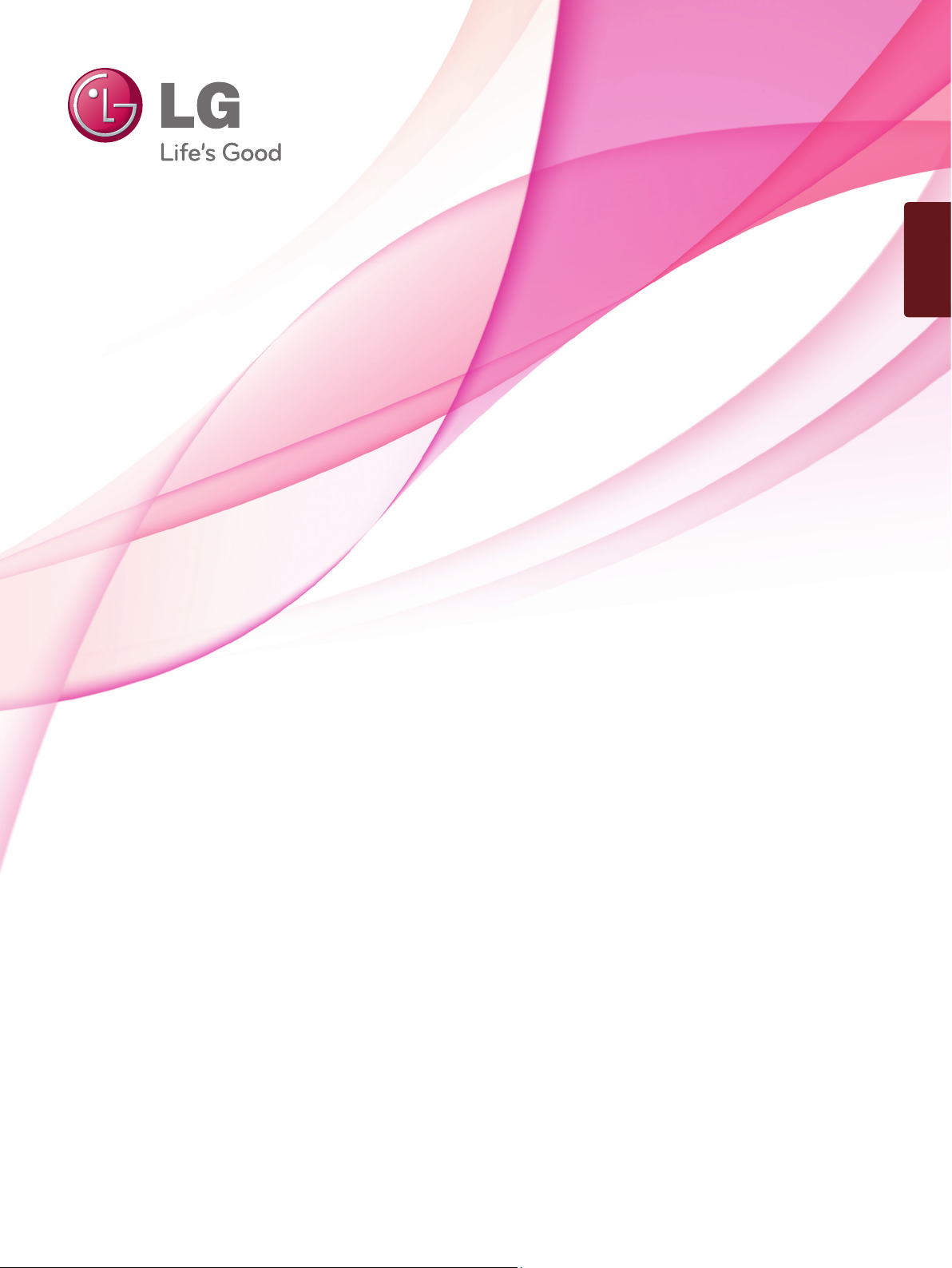
ESPAÑOL
MANUAL DEL PROPIETARIO
MONITOR DE TV
Lea este manual con cuidado antes de utilizar el equipo y guárdelo
para futuras consultas.
MODELOS DE MONITOR DE TV
M1962D
M2062D
M2262D
M2362D
M2762D
www.lge.com
Page 2
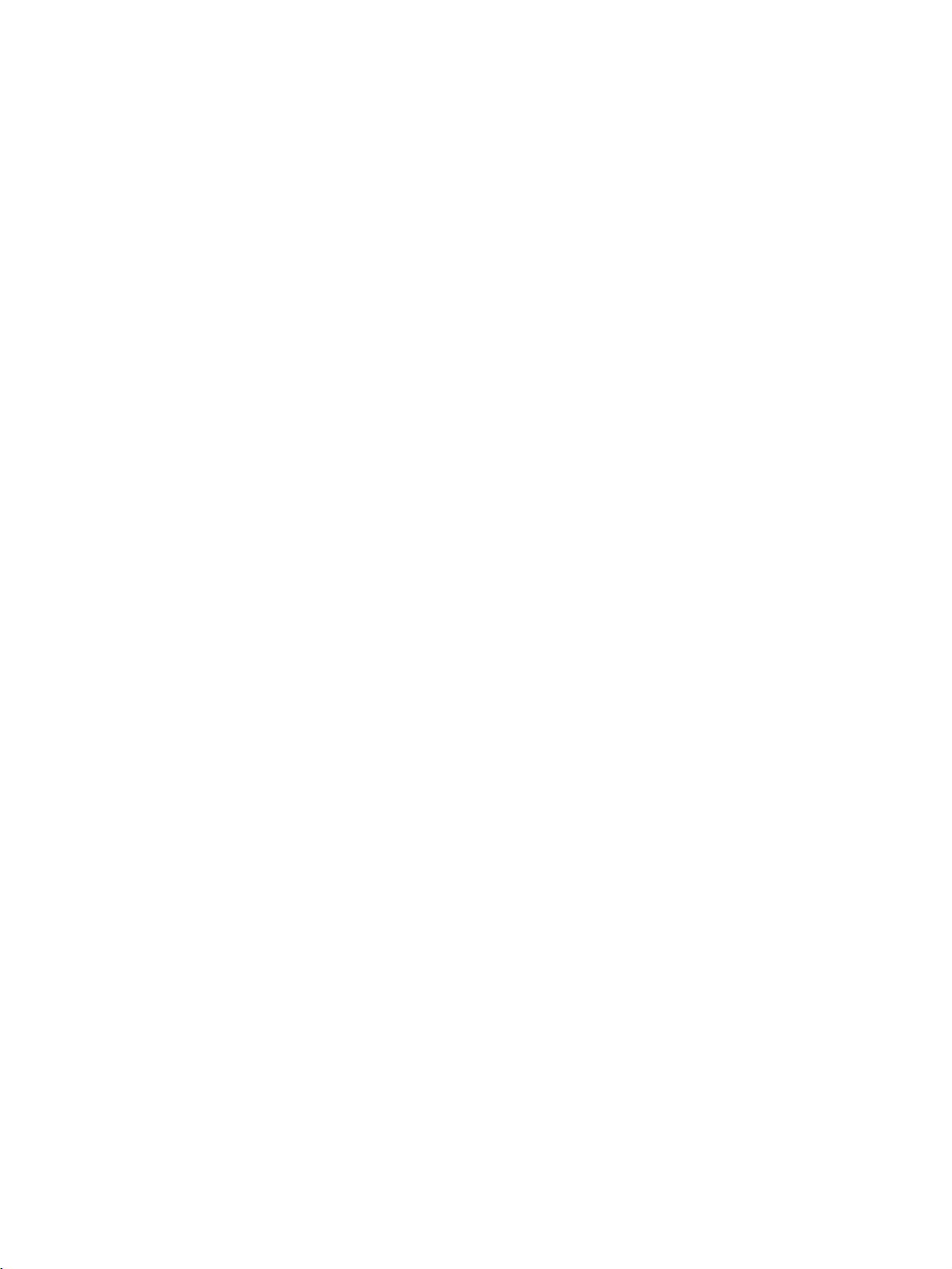
Page 3
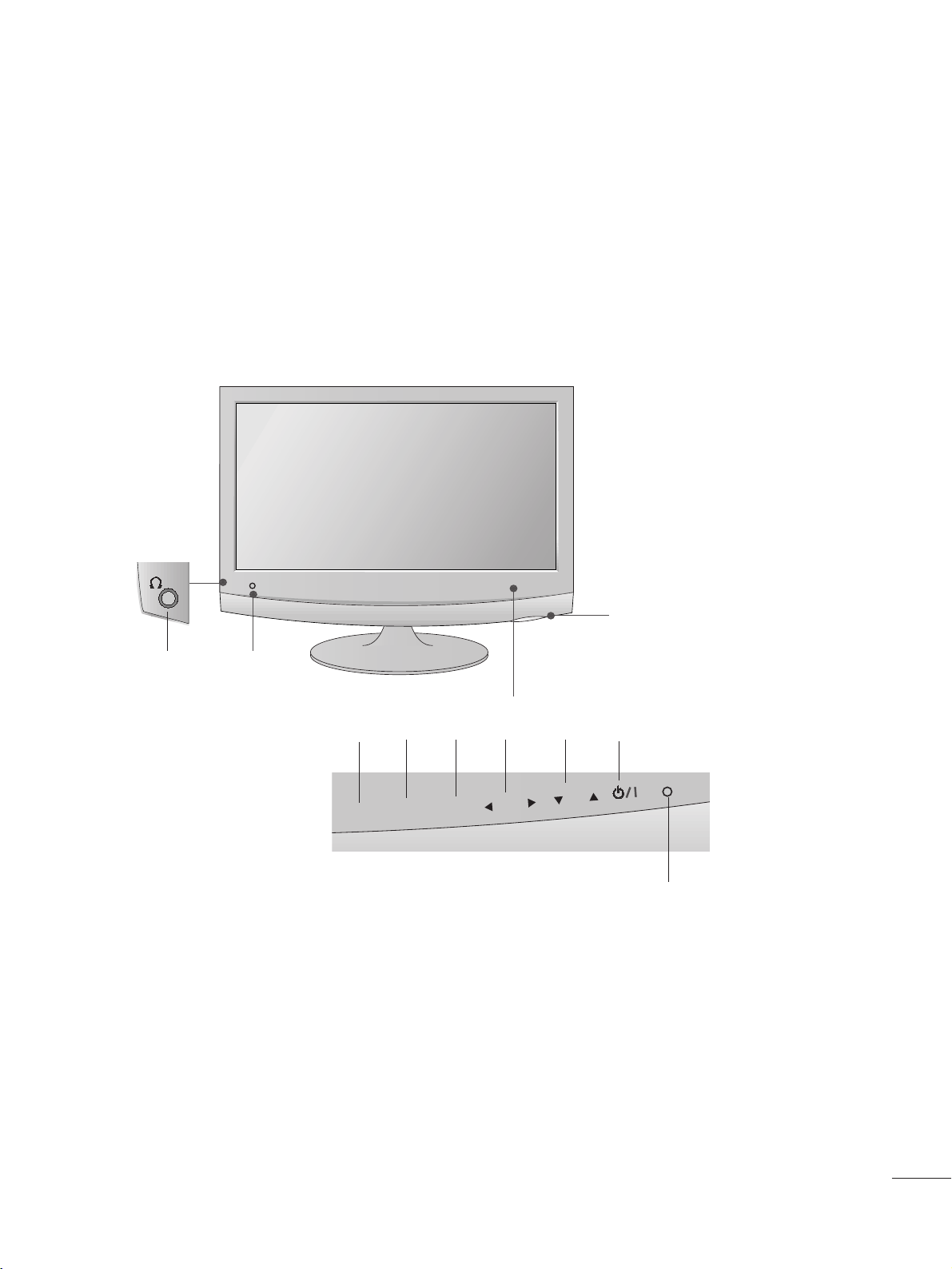
PREPARATIVOS
CONTROLES DEL PANEL FRONTAL
■
Ésta es una versión simplificada del panel frontal. Puede que haya diferencias entre la imagen mostrada y su
unidad.
1
Botón
INPUT
INPUT
MENU
PR
VOL
OK
Botón
MENU
Botón
OK
Botones de
VOLUMEN
Botones de los
PROGRAMAS
Sensor de encendido y
apagado
Botón Headphone
(Auriculares)
Receptor de
infrarrojos
(Receptor del
mando a distancia)
SSeennssoorr ddee lluuzz
Esta lente del sensor de iluminación permite seleccionar la iluminación exterior,
cuando se establece en AUTO BRIGHT
ON (Brillo automático activado).
IInnddiiccaaddoorr ddee eenncc ee nnddiiddoo
se enciende de color azul cuando el televisor está encendido.
Nota: puede ajustar el indicador
de encendido en el menú
OPCIÓN.
Page 4
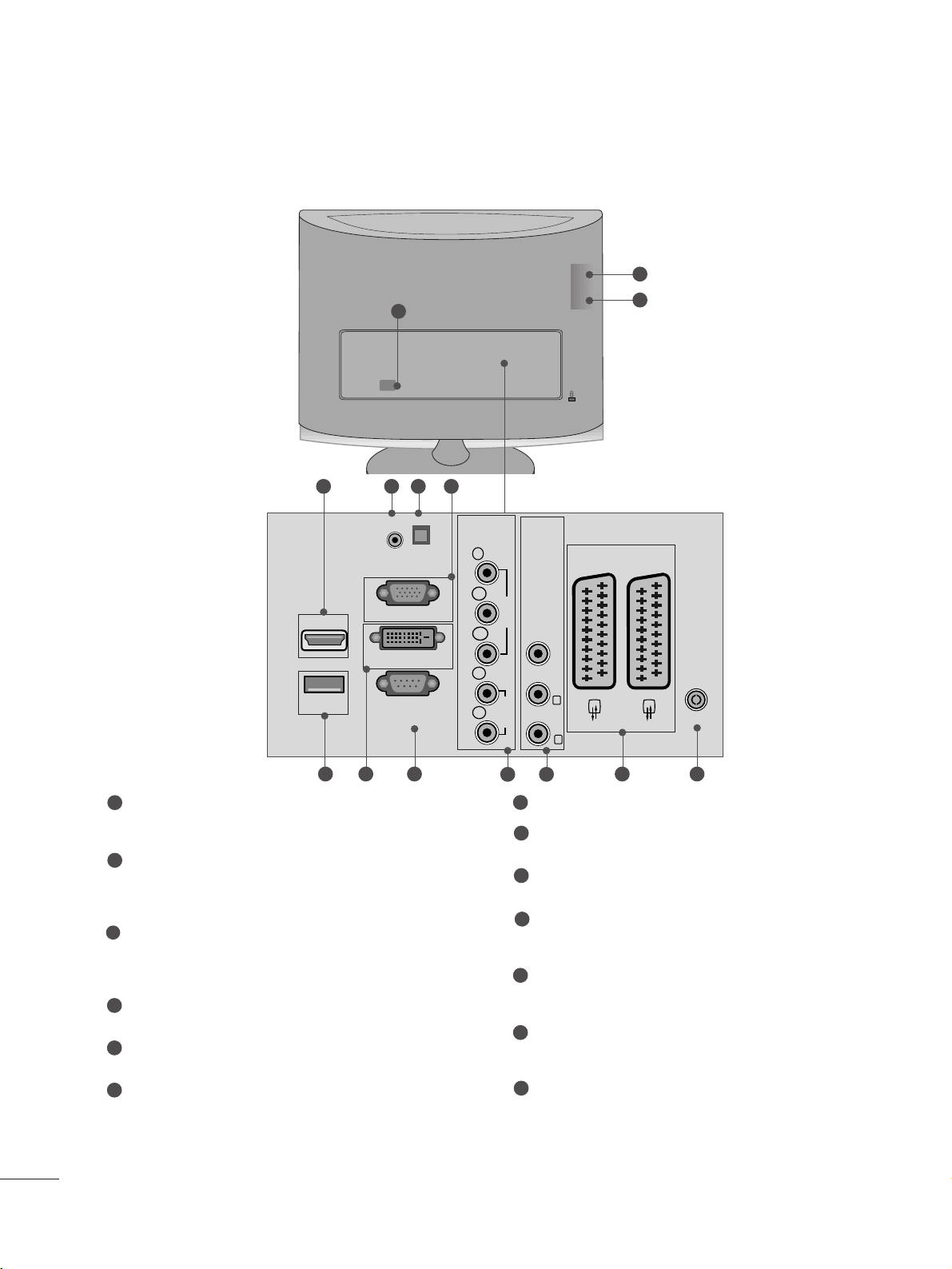
2
PREPARATIVOS
INFORMACIÓN DEL PANEL POSTERIOR
Ranura para tarjeta PCMCIA (Asociación inter
nacional de tarjetas de memoria para ordenadores personales).
(Esta función no está disponible en todos los países.)
Toma para cable de alimentación
Esta unidad funciona con corriente alterna. El voltaje se indica en
la página de especificaciones. Nunca intente poner en funcionamiento la unidad con corriente continua.
HDMI INPUT (ENTRADA HDMI) (No admite PC)
Conecte una señal HDMI a HDMI IN.
O la señal DVI (VIDEO) al puerto HDMI con un cable DVI a
HDMI.
Entrada de audio RGB/DVI
Conexión del audio desde un PC.
Salida óptica de audio digital
Conexión de audio digital desde varios tipos de equipo
ENTRADA RGB (PC)
Conexión de la salida desde un PC.
Entrada USB
Entrada DVI-D
Conexión de la salida desde un PC.
Puerto de entrada RS-232C (CONTROL/SERVICIO)
Conexión al puerto RS-232C de un ordenador.
Entrada Component
Conecte un dispositivo de componente de vídeo/audio a estas
tomas.
Entrada de audio/vídeo
Conecte la salida de audio/vídeo desde un dispositivo externo a
estas tomas.
Toma de euroconector (AV1/AV2)
Conecte la entrada o la salida de la toma de euroconector desde
un dispositivo externo a estas tomas.
Entrada de antena
Conecte señales aéreas a esta toma.
1
2
3
4
5
6
7
8
9
10
11
12
13
A
Ésta es una versión simplificada del panel trasero. Puede que haya diferencias entre la imagen mostrada y su
unidad.
V 1
V 2
3
9
10 11
2
1
3
87 1312
64 5
AUDIO IN
HDMI IN 1
USB IN
(RGB/DVI)
OPTICAL
DIGITAL
AUDIO OUT
RGB IN (PC)
DVI-D IN (PC)
RS-232C IN
(CONTROL & SERVICE)
COMPONENTINAV IN 3
Y
P
B
VIDEO
P
R
L
AUDIO
R
AV 1
VIDEO -AUDIO-
(MONO)
L
R
AV 2
ANTENNA/
CABLE IN
Page 5
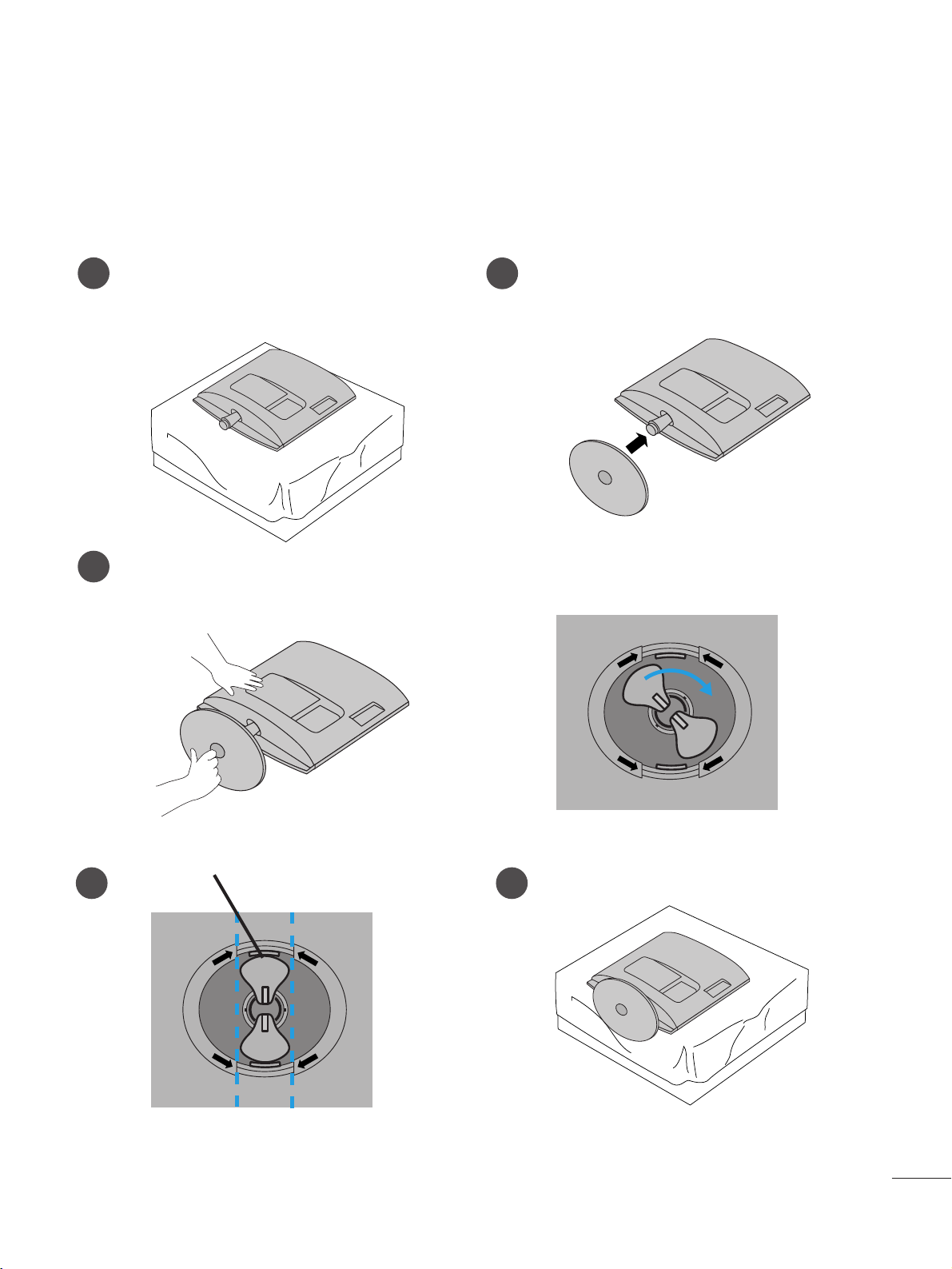
3
PREPARATIVOS
INSTALACIÓN CON PIE
■
Puede que haya diferencias entre la imagen mostrada y su unidad.
1
2
3
Coloque con cuidado el producto apoyado sobre la pantalla en una superficie blanda que lo proteja frente a posibles daños.
Inserte la base del soporte en el producto.
Gire la fijación de base de soporte 90° para fijar la base de soporte al cuerpo de la base.
Fijación de la base
<Bloqueado>
4 5
O
P
E
N
O
P
E
N
O
P
E
N
O
P
E
N
<<MM11996622DD//MM22006622DD//MM22226622DD//MM22336622DD>>
Page 6
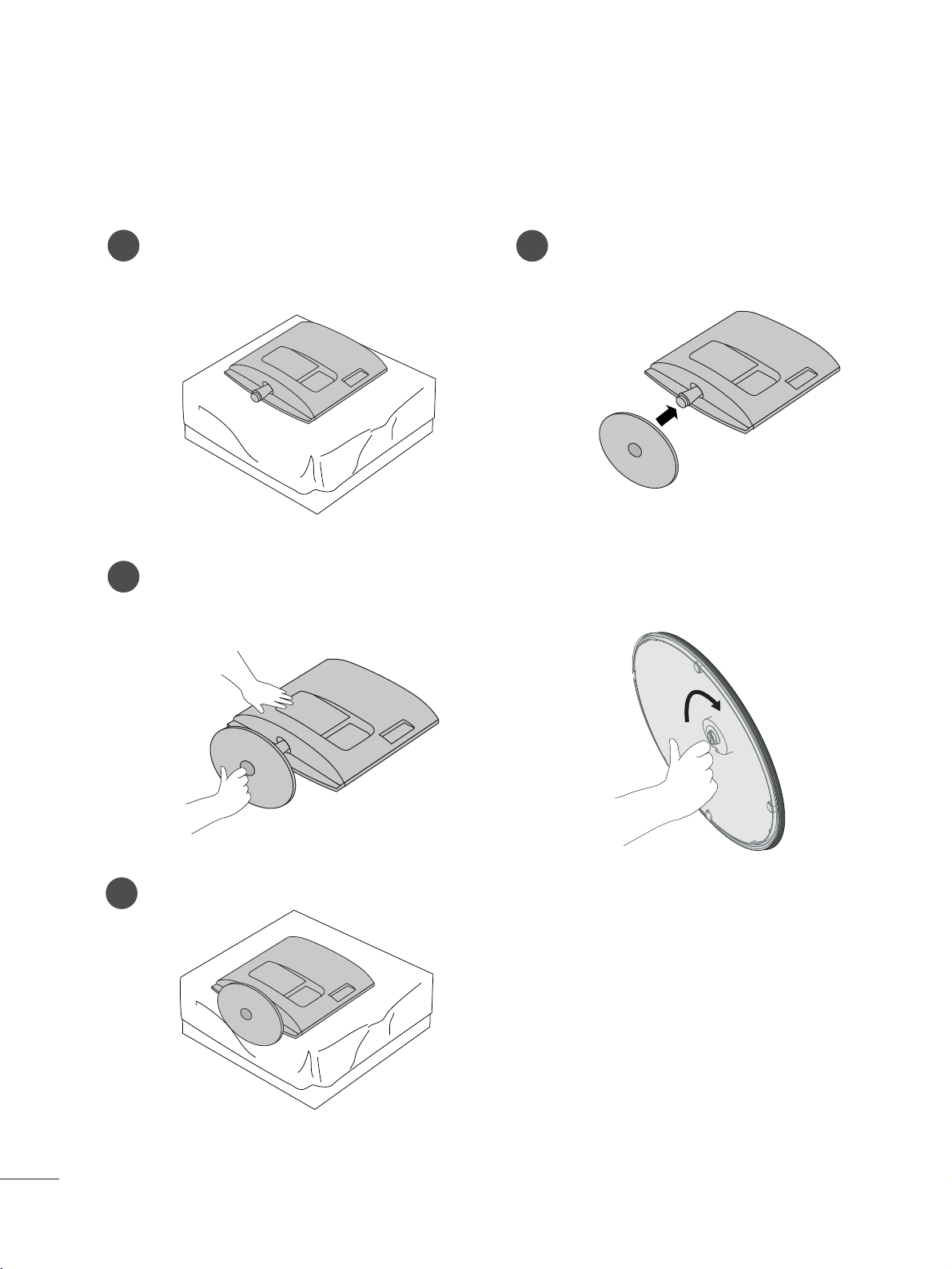
4
PREPARATIVOS
<<MM22776622DD>>
INSTALACIÓN CON PIE
■
Puede que haya diferencias entre la imagen mostrada y su unidad.
1
2
3
Coloque con cuidado el producto apoyado sobre la pantalla en una superficie blanda que lo proteja frente a posibles daños.
Inserte la base del soporte en el producto.
Instale el monitor en la base de soporte girando el tornillo a la derecha.
* Gire el tornillo usando el vástago.
4
Page 7
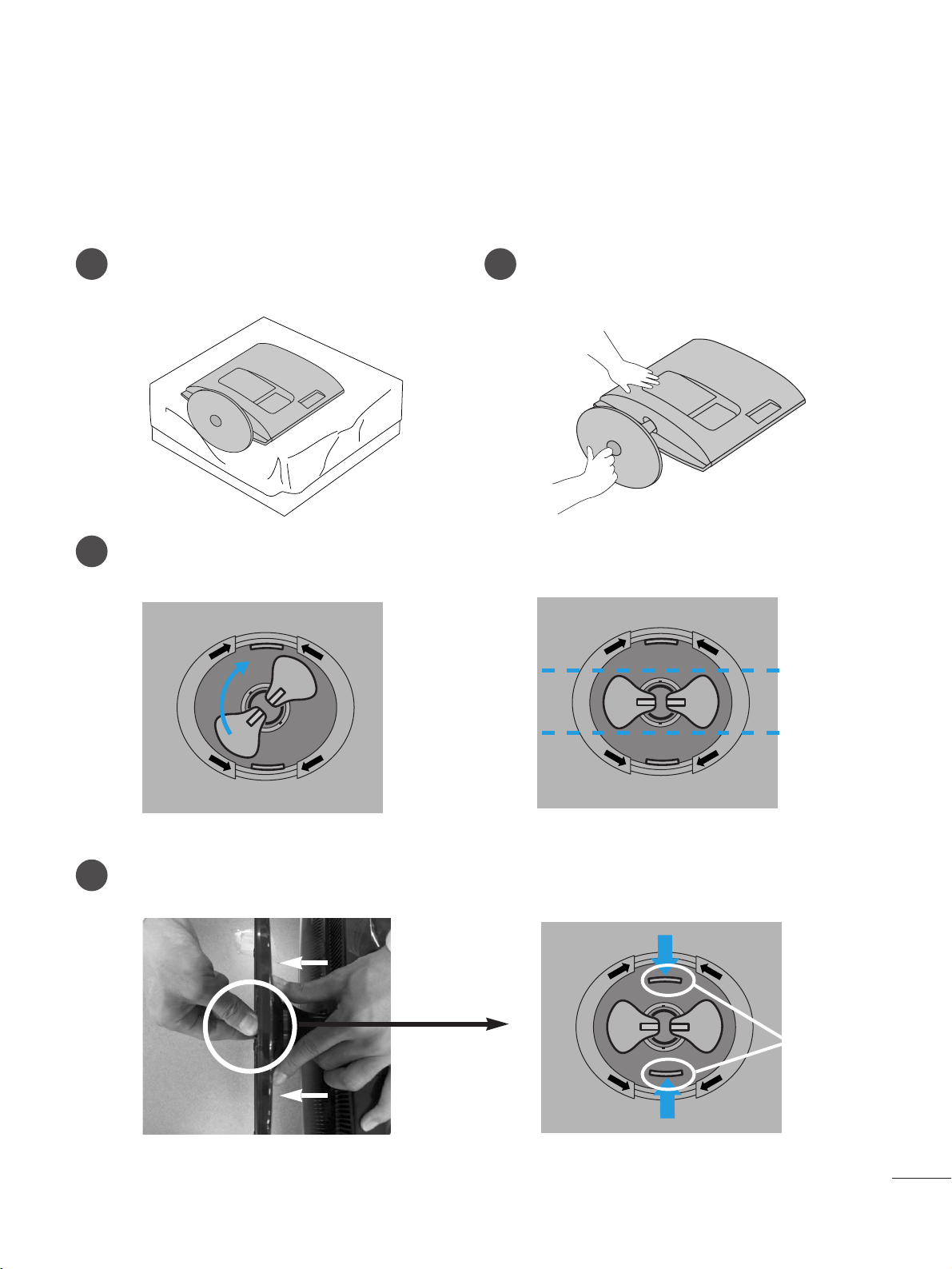
5
PREPARATIVOS
DDEESSMMOONNTTAAJJEE DDEELL PPIIEE
■
Puede que haya diferencias entre la imagen mostrada y su unidad.
<<MM11996622DD//MM22006622DD//MM22226622DD//MM22336622DD>>
1
2
3
4
Coloque la unidad cara abajo sobre un cojín o un
paño suave.
Desmonte el monitor de la base de soporte
girando el tornillo a la izquierda.
Gire la fijación de base de soporte 90° para fijar la base de soporte al cuerpo de la base.
Presione el pestillo interior y separe la base de soporte del cuerpo de la base.
O
P
E
N
O
P
E
N
O
P
E
N
O
P
E
N
O
P
E
N
O
P
E
N
Pestillo
Page 8
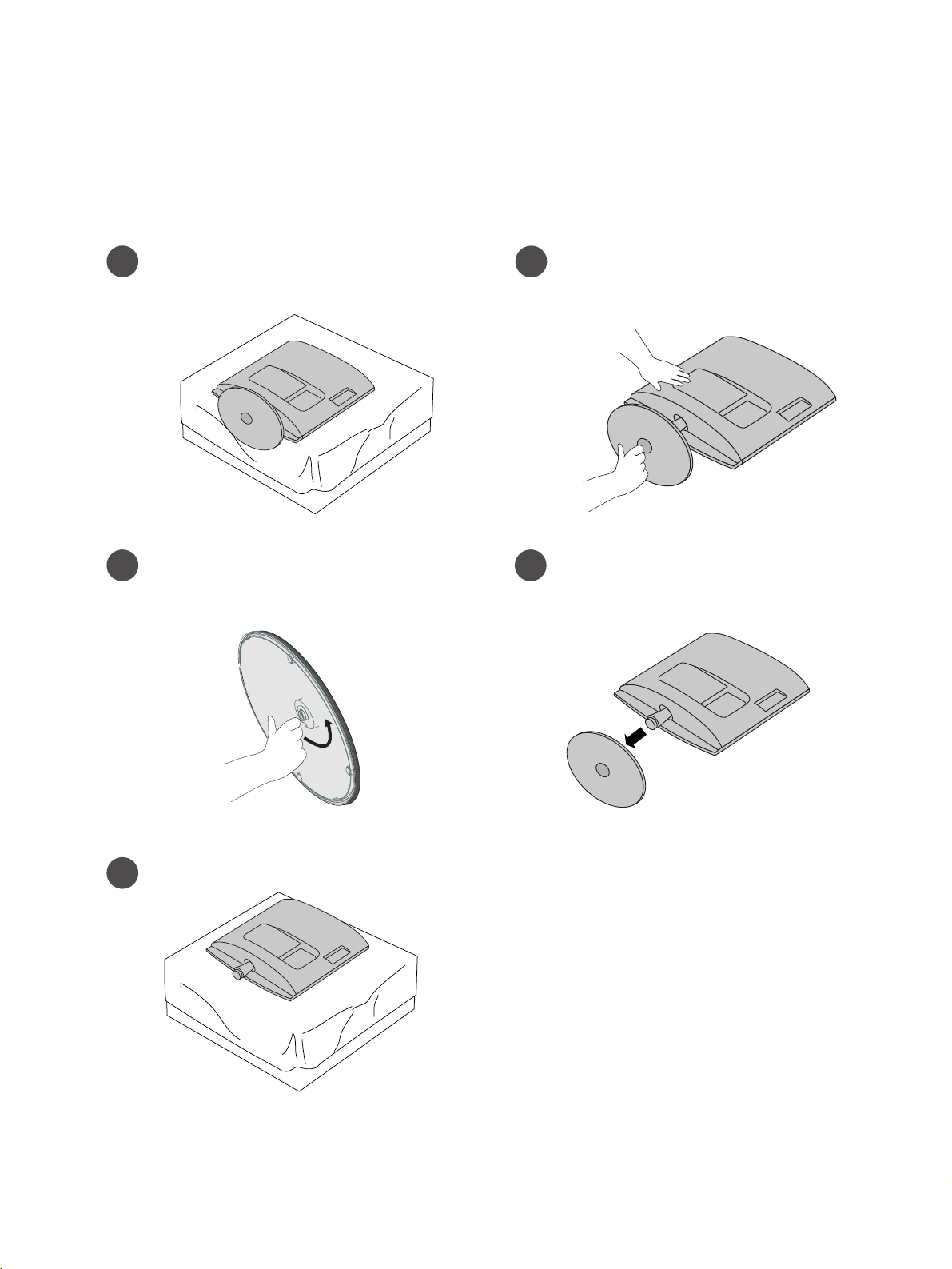
6
PREPARATIVOS
DDEESSMMOONNTTAAJJEE DDEELL PPIIEE
■
Puede que haya diferencias entre la imagen mostrada y su unidad.
<<MM22776622DD>>
1
2
3
5
Coloque la unidad cara abajo sobre un cojín o un
paño suave.
Desmonte el monitor de la base de soporte
girando el tornillo a la izquierda.
Gire el tornillo usando el vástago.
4
Tire de la base de soporte.
Page 9

7
PREPARATIVOS
<<MM22776622DD>>
DESMONTAJE DEL CUERPO DE LA BASE
1. Quite los 4 tornillos.
2. Tire del cuerpo de la base.
1. Quite los 2 tornillos.
2. Tire del cuerpo de la base.
■
Puede que haya diferencias entre la imagen mostrada y su unidad.
■
Desmonte el cuerpo de la base del siguiente modo cuando se utilice como soporte para la pared.
<<MM11996622DD//MM22006622DD//MM22226622DD//MM22336622DD>>
Page 10
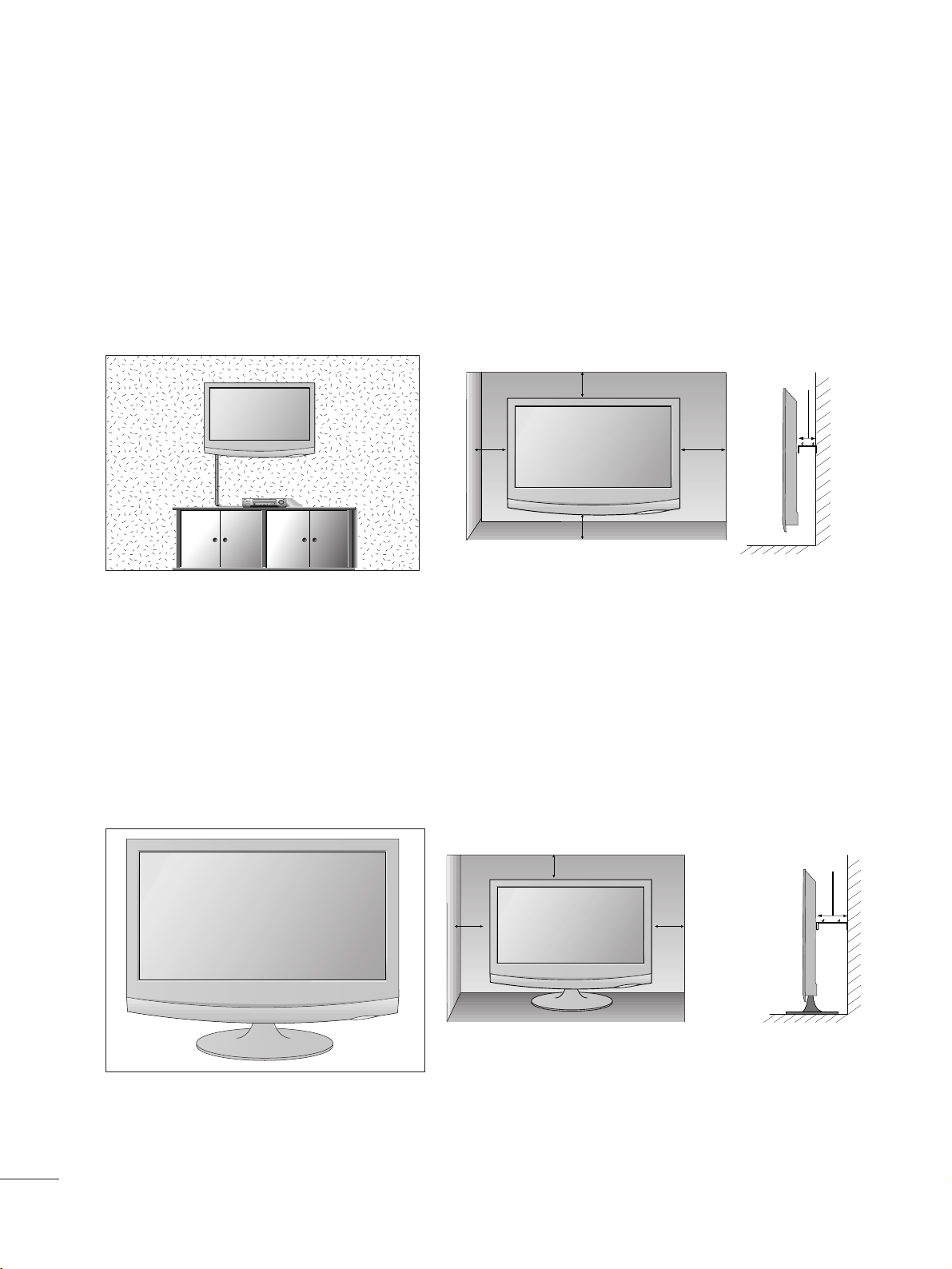
8
PREPARATIVOS
INSTALACIÓN EN PIE SOBRE ESCRITORIO
Para una ventilación adecuada, deje un hueco de 10 cm a cada lado de la unidad y entre la unidad y la pared.
10 cm
10 cm
10 cm
10 cm
MONTAJE EN PARED: INSTALACIÓN HORIZONTAL
Para una ventilación adecuada, deje un hueco de 10 cm a cada lado de la unidad y entre la unidad y la pared. Si
desea obtener instrucciones de instalación detalladas facilitadas por el distribuidor, consulte el manual de configuración e instalación en pared opcional con abrazaderas.
10 cm
10 cm
10 cm 10 cm
10 cm
Page 11

9
PREPARATIVOS
POSITIONING YOUR DISPLAY
■
Puede que haya diferencias entre la imagen mostrada y su unidad.
Ajuste la posición del panel de varias maneras para obtener una mayor comodidad.
•• RRaannggoo ddee iinncclliinnaacciióónn
UBICACIÓN
Coloque la unidad de manera que ninguna luz brillante o la luz solar incida directamente sobre la pantalla. Se debe tener cuidado de no
exponer la unidad de manera innecesaria a vibraciones, humedad, polvo o calor. Asegúrese también de que la unidad esté colocada en una
posición que permita un libre flujo de aire.
No cubra las aberturas de ventilación de la cubierta trasera.
Si intenta montar el equipo en una pared, coloque la interfaz de montaje sobre pared (componentes opcionales)
en la parte trasera del equipo.
Al instalar el equipo usando la interfaz de montaje en pared (componentes adicionales), instálelo con cuidado de que no se caiga.
- Asegúrese de usar tornillos y un soporte de pared que cumpla con los estándares VESA.
- Usar tornillos más largos de los recomendados podría dañar el producto.
- Usar tornillos que no cumplen con los estándares VESA podría dañar el producto o causar que se saliera de la pared. No asumimos
ninguna responsabilidad por ningún daño provocado por ignorar estas instrucciones.
<<DDiimmeennssiioonneess ddee llaa iinntteerrffaazz ddee mmoonnttaajjee ppoorr ttoorrnniillllooss >>
MM11996622DD//MM22006622DD//MM22226622DD//MM22336622DD
: separación de orificios de 10 0 mm x 100 m m
MM22 776622DD
: separación de orificios de 20 0 mm x 100 m m
AAddvveerrtteenncciiaa::
Cuando ajuste el ángulo de la pantalla, no coloque el dedo (o
dedos) entre la parte superior del monitor y el pie de apoyo.
Podría hacerse daño.
-5
°
15
°
Page 12
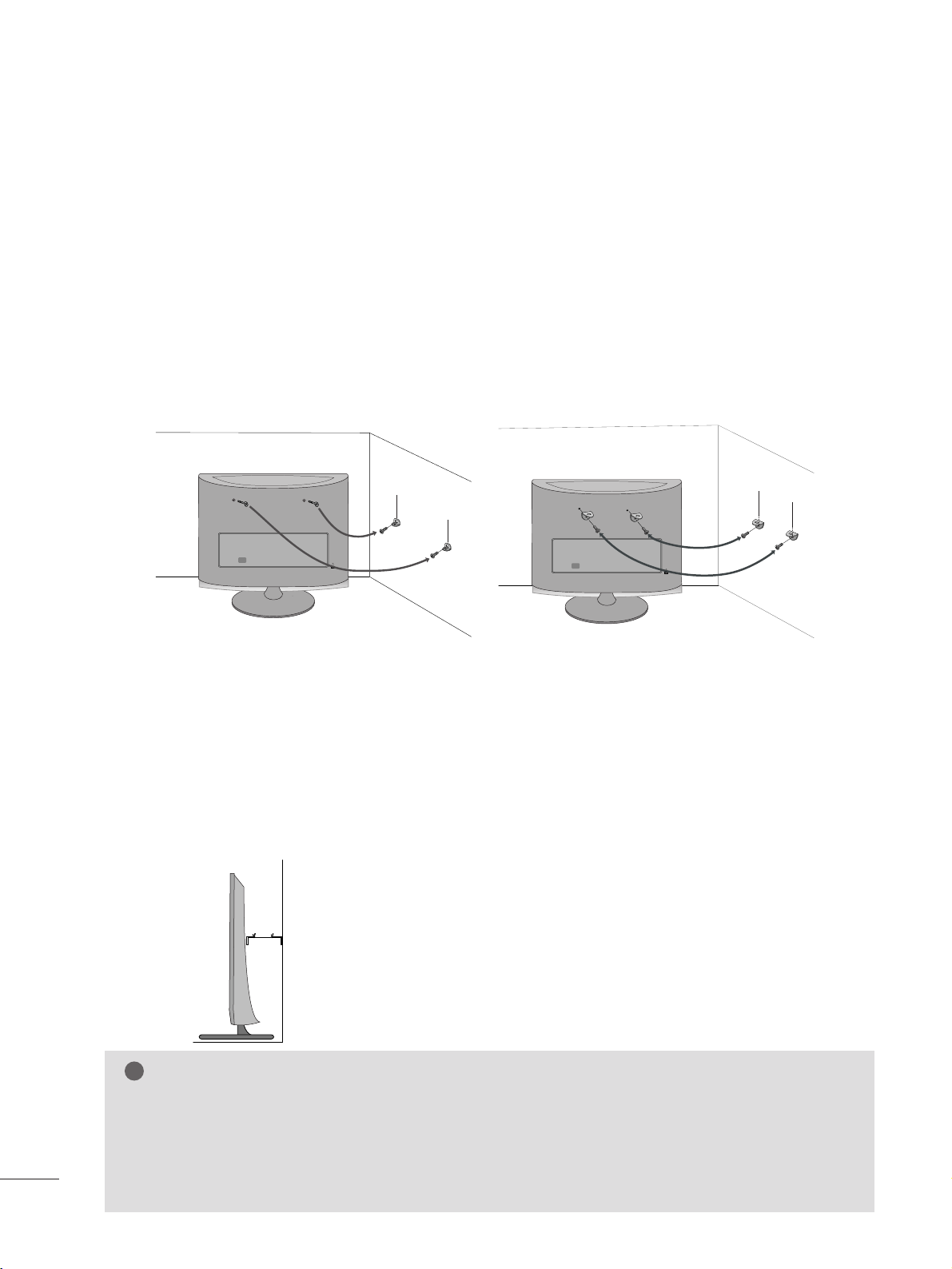
10
PREPARATIVOS
FIJE EL EQUIPO A LA PARED PARA EVITAR QUE SE PUEDE CAER DE UTILIZARSE APOYADO EN UN ESTANTE.
Le recomendamos que instale el equipo próximo a una pared para que no se caiga al suelo, en caso de empujarse
hacia atrás.
Además, le recomendamos que lo fije a la pared para evitar que caiga hacia delante, pudiendo ocasionar daños
personales o en el propio producto.
Advertencia:
Asegúrese de que los niños no se suban ni agarren al equipo.
■
La imagen mostrada puede diferir de su equipo.
■
Inserte los pernos de anilla (o los soportes de pared y los tornillos) para fijar el producto a la pared, tal y como
muestra la imagen.
* Si su producto tiene los tornillos en la posición de los pernos de anilla antes de insertar dichos pernos, afloje
los tornillos
* Inserte los pernos de anilla o los soportes de pared/tornillos y apriételos con firmeza en los agujeros superiores.
Fije correctamente los soportes murales con los tornillos (vendidos por separado) a la pared.
Haga coincidir la altura del soporte sujeto a la pared respecto a los agujeros dispuestos en el producto.
Asegúrese de que los pernos de anilla y los soportes de pared están apretados correctamente.
■
Utilice un cable o un cordón (vendido por separado) para sujetar el
producto. Es más seguro si coloca la cuerda o cordón de manera que
quede en horizontal, entre la pared y el producto.
NOTA
!
G Cuando mueva el equipo, retire antes la cuerda o cordón.
G Utilice una plataforma o una estructura fuerte y de longitud suficiente para soportar el tamaño y peso del
equipo.
G Para utilizar el equipo de un modo seguro, cerciórese de que la altura del soporte fijado a la pared y la del
equipo es la misma.
Page 13
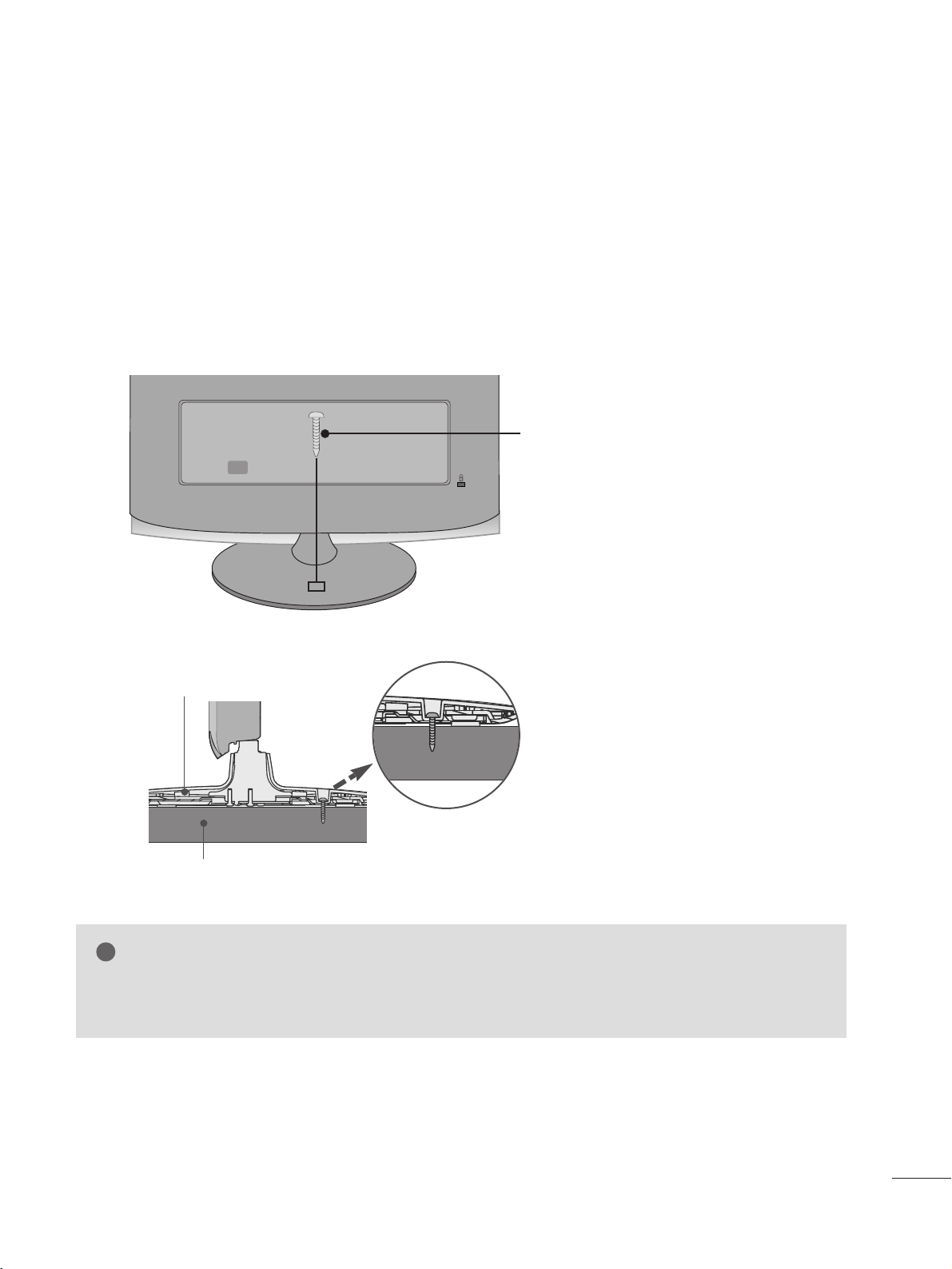
11
FIJACIÓN DE LA TELEVISIÓN A UN ESCRITORIO (SÓLO M2762D)
La televisión debe fijarse al escritorio a fin de evitar su desplazamiento hacia delante/atrás, pudiendo ocasionar
daños personales o en el propio equipo.
Utilice sólo el tornillo facilitado.
■
La imagen mostrada puede diferir de su equipo.
ADVERTENCIA
!
G Para evitar que la televisión se caiga, ésta debe fijarse correctamente al suelo/pared según las instruc-
ciones de instalación. Los movimientos bruscos o en diferentes direcciones pueden dañar la unidad.
1 tornillo
(facilitado como parte integrante
del producto).
PREPARATIVOS
Soporte de apoyo
Escritorio
Page 14
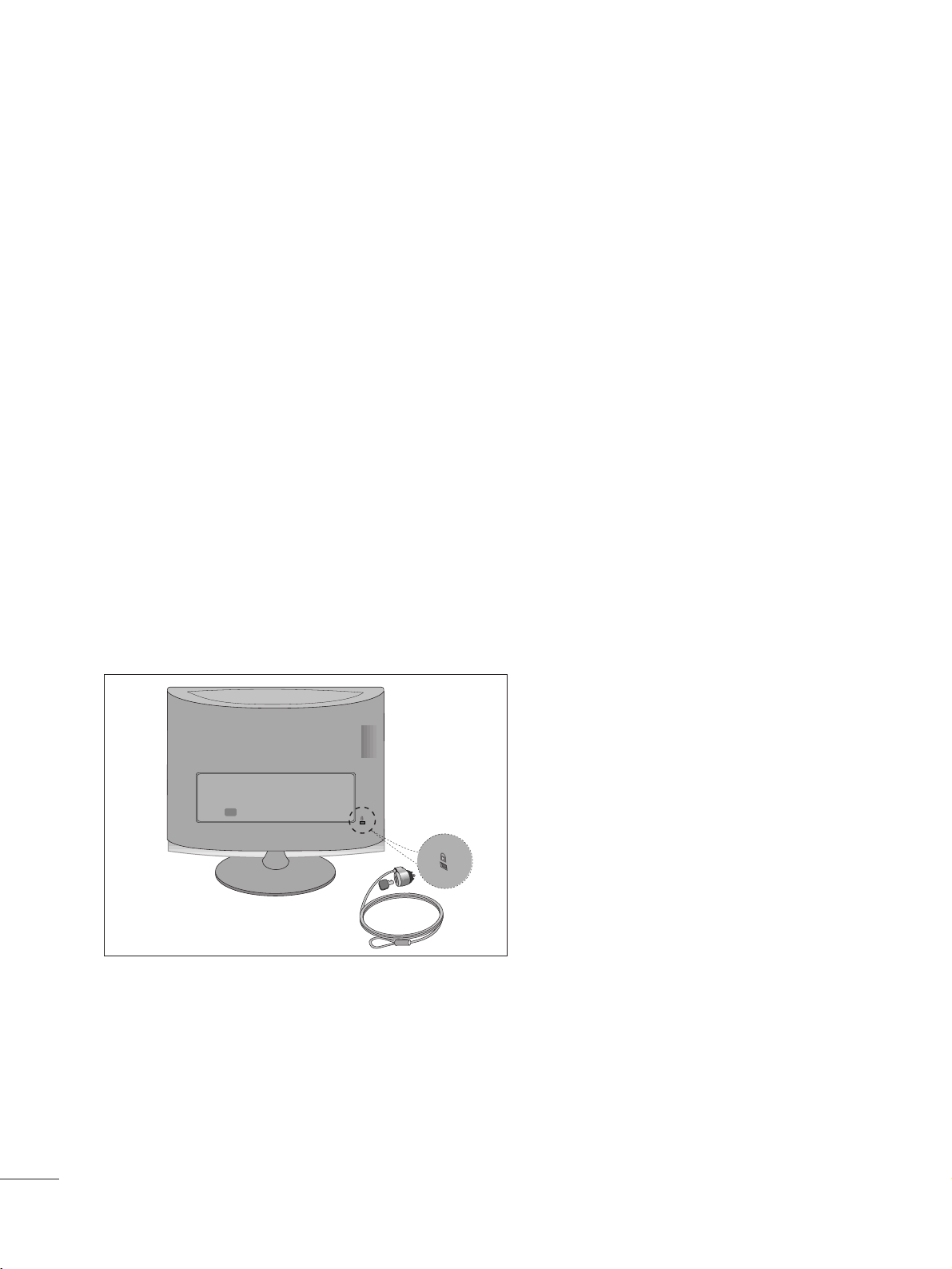
12
PREPARATIVOS
SISTEMA DE SEGURIDAD KENSINGTON
- La unidad dispone de un conector del sistema de seguridad Kensington en el panel trasero. Conecte el cable
del sistema de seguridad Kensington como se muestra a continuación.
- Para la instalación y el uso detallado del sistema de seguridad Kensington, véase la guía del usuario suministrada con el sistema de seguridad Kensington.
Para más información, acuda a
hhttttpp::////wwwwww.. kkeennssiinnggttoonn..ccoomm
, la página en Internet de la empresa
Kensington. Kensington vende sistemas de seguridad para equipos electrónicos de coste elevado como ordenadores portátiles y proyectores LCD.
NOTA
- El sistema de seguridad Kensington es un accesorio opcional.
NOTA
a. Si toca la unidad y está fría, puede que se produzca un pequeño “parpadeo” al encenderla.
Esto es normal, no debe entenderse como un error de la unidad.
b. En la pantalla podrían observarse algunos puntos extraños durante algunos minutos, similares a
pequeños puntos rojos, verdes o azules. Sin embargo, no tendrá ningún efecto adverso en el rendimiento de la
pantalla.
c. Evitar tocar la pantalla LCD o dejar colocados los dedos en ella durante un tiempo prolongado.
Si hace eso podría provocar una distorsión temporal en la pantalla.
Page 15
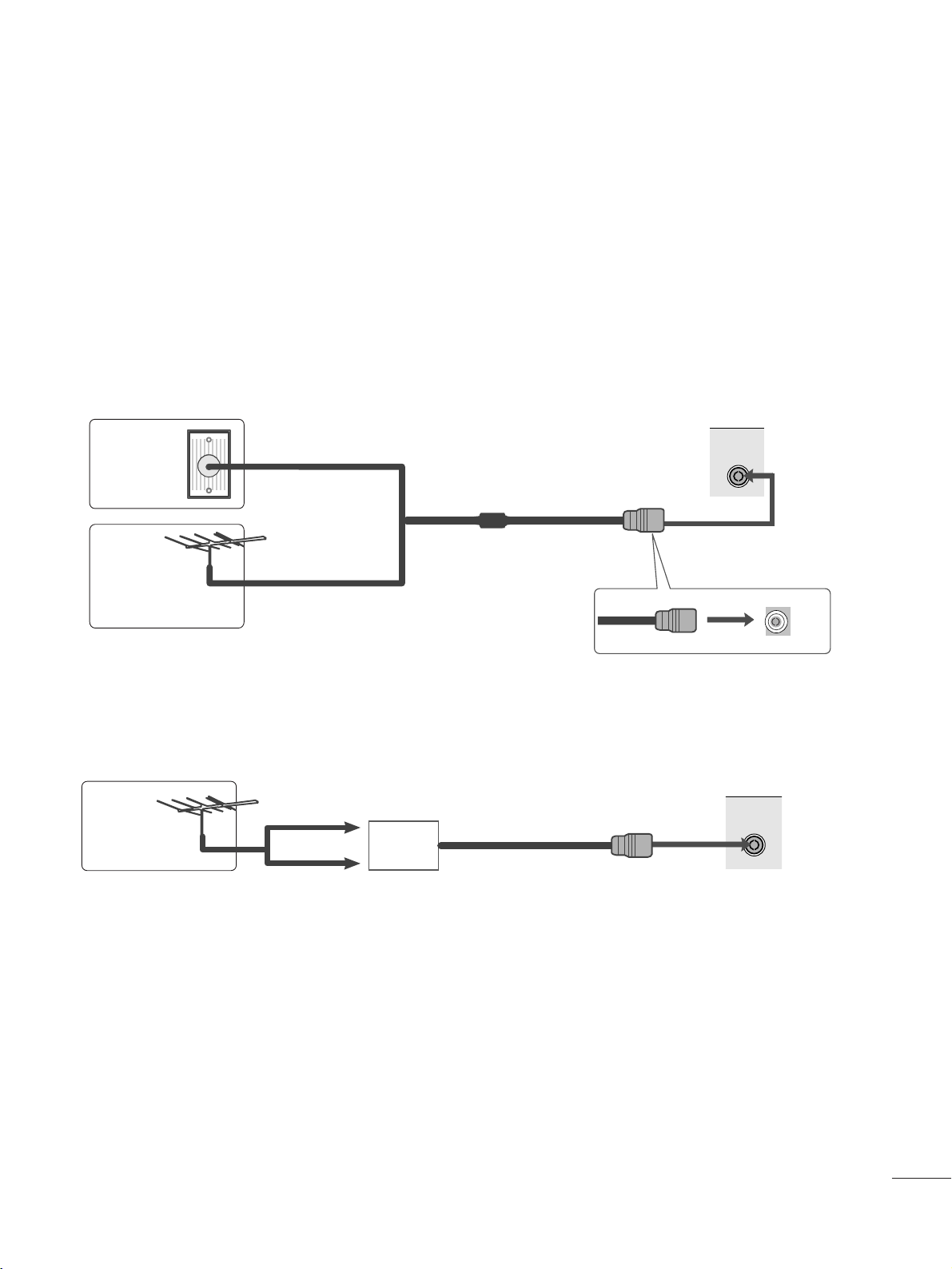
13
ANTENNA/
CABLE IN
ANTENNA/
CABLE IN
CONFIGURACIÓN DEL EQUIPO EXTERNO
■
Para obtener una calidad de imagen óptima, ajuste la orientación de la
antena.
■
La unidad no se suministra con cable de antena ni conversor.
■
Para evitar daños en el equipo, nunca conecte ningún cable de alimentación hasta que no haya terminado de
conectar todo el equipo.
Viviendas/apartamentos multifamiliares
(Conectar a una toma de pared de antena)
Viviendas/casas unifamiliares
(Conectar a una toma de pared para la antena exteri-
or)
Antena
exterior
(VHF, UHF)
Toma de
pared de
antena
Cable coaxial de radiofrecuencia (75 ohmios)
CONEXIÓN DE LA ANTENA
Antena
UHF
Amplificador
de señal
VHF
■
En zonas con poca intensidad de señal, para mejorar la calidad de la imagen, instale un amplificador de señal en
la antena como se indica arriba.
■
Si es preciso dividir la señal para dos TV, utilice un divisor de señal para la conexión.
Page 16
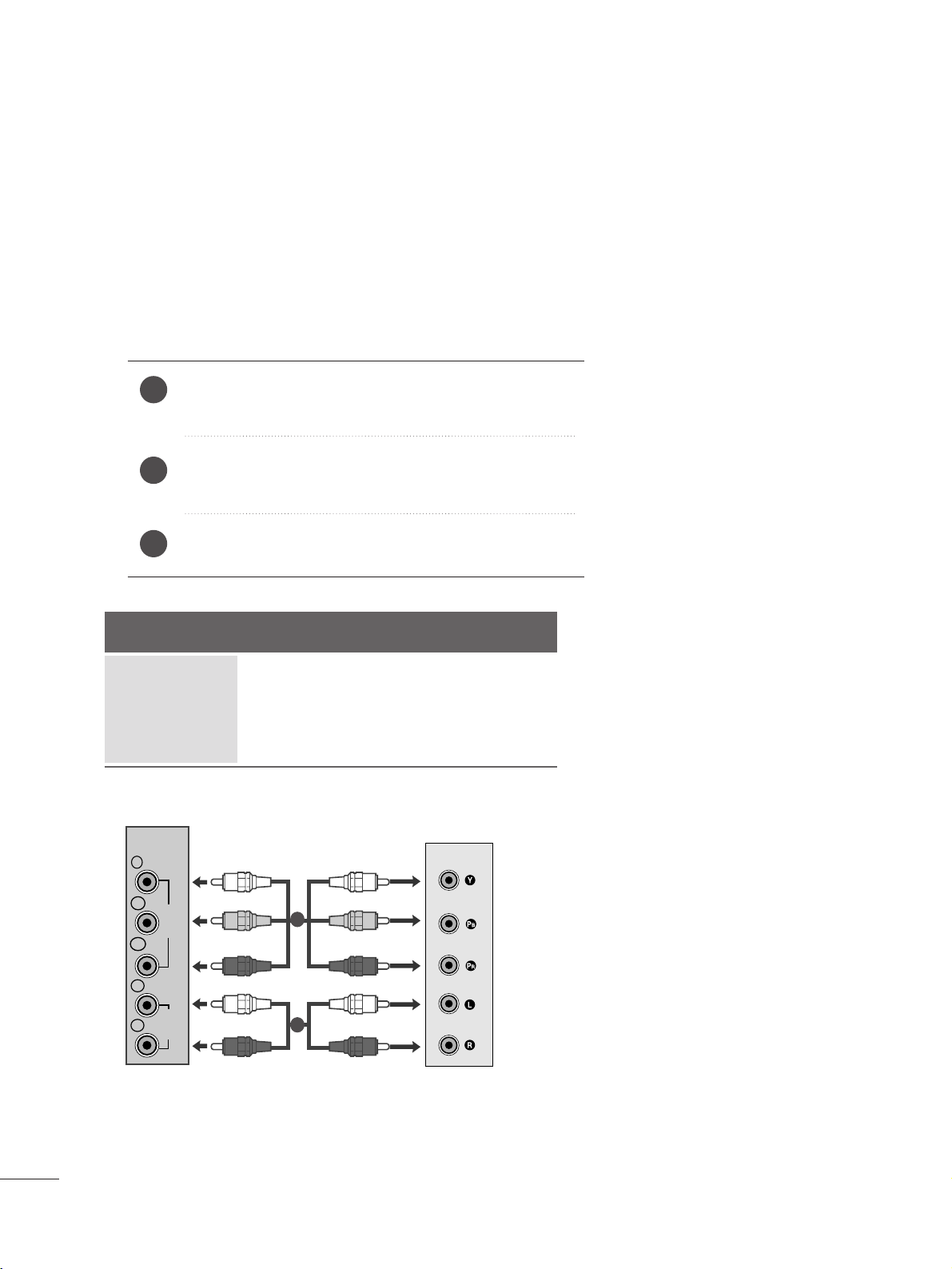
14
CONFIGURACIÓN DEL EQUIPO EXTERNO
Conecte las salidas de la CAJA RECEPTORA a las tomas
CCOOMMPPOONNEENNTT IINN VVIIDDEEOO
(Y P
B PR) de la unidad.
Conecte el cable de audio de la CAJA RECEPTORA a las
tomas
CC OOMMPPOO NNEENN TT IINN AAUUDDIIOO
de la unidad.
Pulse el botón
IINNPPUUTT
para seleccionar Component.
2
3
1
CONFIGURACIÓN DE RECEPTOR HD
■
Para evitar daños en el equipo, nunca conecte ningún cable de alimentación hasta que no haya terminado de conectar todo el equipo.
■
Puede que haya diferencias entre la imagen mostrada y su unidad.
Si realiza la conexión con un cable Component
Señal
480i/576i
480p/576p
720p/1080i
1080p
Component
Sí
Sí
Sí
Sí
HDMI
No
Sí
Sí
Sí
VIDEO
COMPONENT
IN
AUDIO
Y
P
B
P
R
L
R
1
2
Page 17
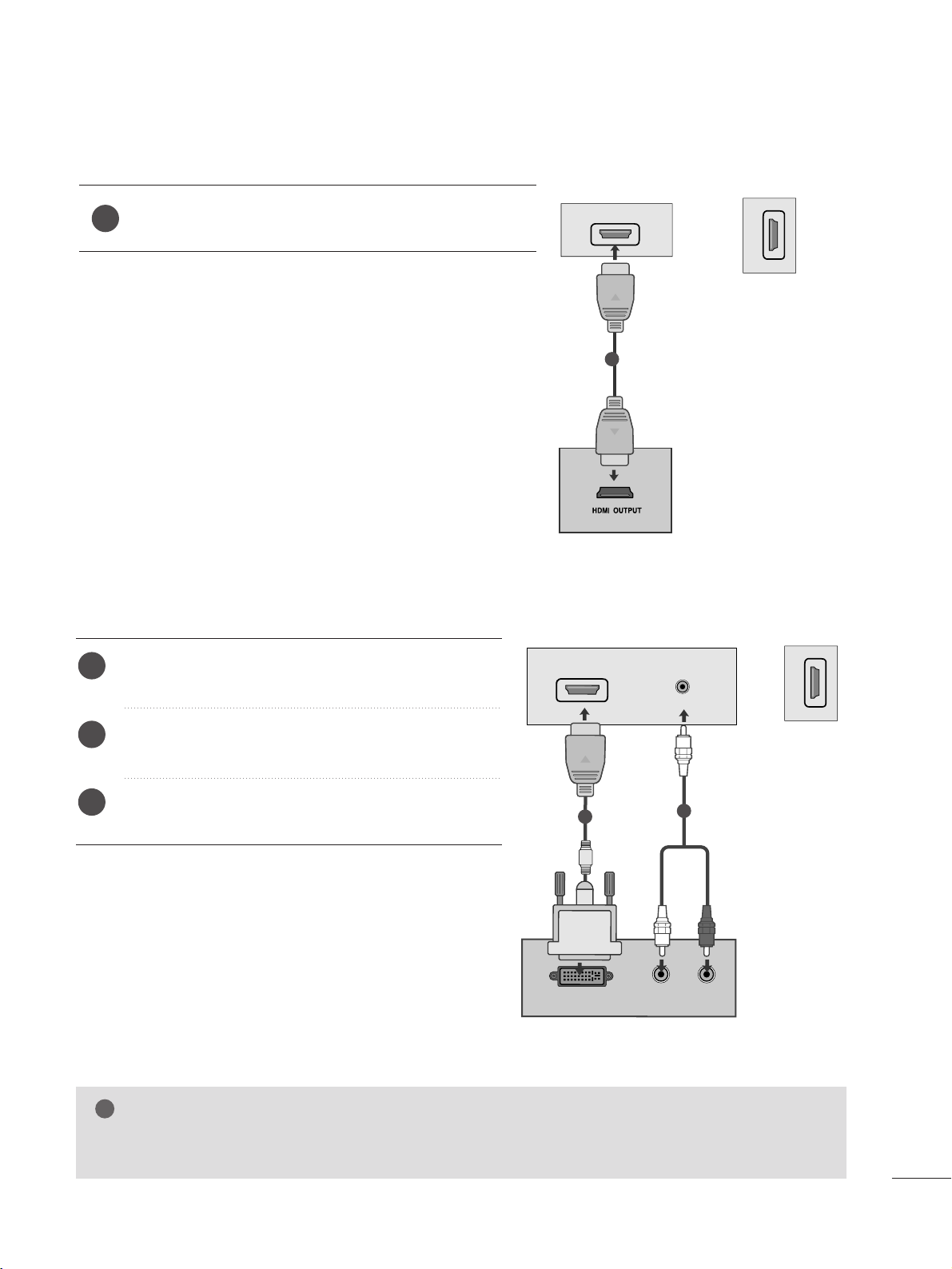
15
CONFIGURACIÓN DEL EQUIPO EXTERNO
Si realiza la conexión con un cable HDMI
Conecte la salida HDMI de la caja receptora digital a la toma
de entrada de
HHDDMMII II NN
de la unidad.
1
Si realiza la conexión con un cable HDMI a DVI
Conecte el decodificador digital en la entrada HDMI IN
del equipo.
Conecte las salidas de audio de la caja receptora digital
a la toma
AAUUDDIIOO IINN ((RRGG BB//DD VVII))
de la unidad.
Encienda la caja receptora digital. (Consulte el manual
de propietario de la caja receptora digital.)
2
3
1
o
HDMI IN
1
1
HDMI IN
2
HDMI IN
2
DVI OUTPUT
AUDIO
RL
AUDIO IN
(RGB/DVI)
HDMI IN
1
1
2
o
G
La entrada HDMI no admite el modo PC. Si está conectado en el modo PC, la pantalla podría no mostrarse
correctamente.
NOTA
!
Page 18
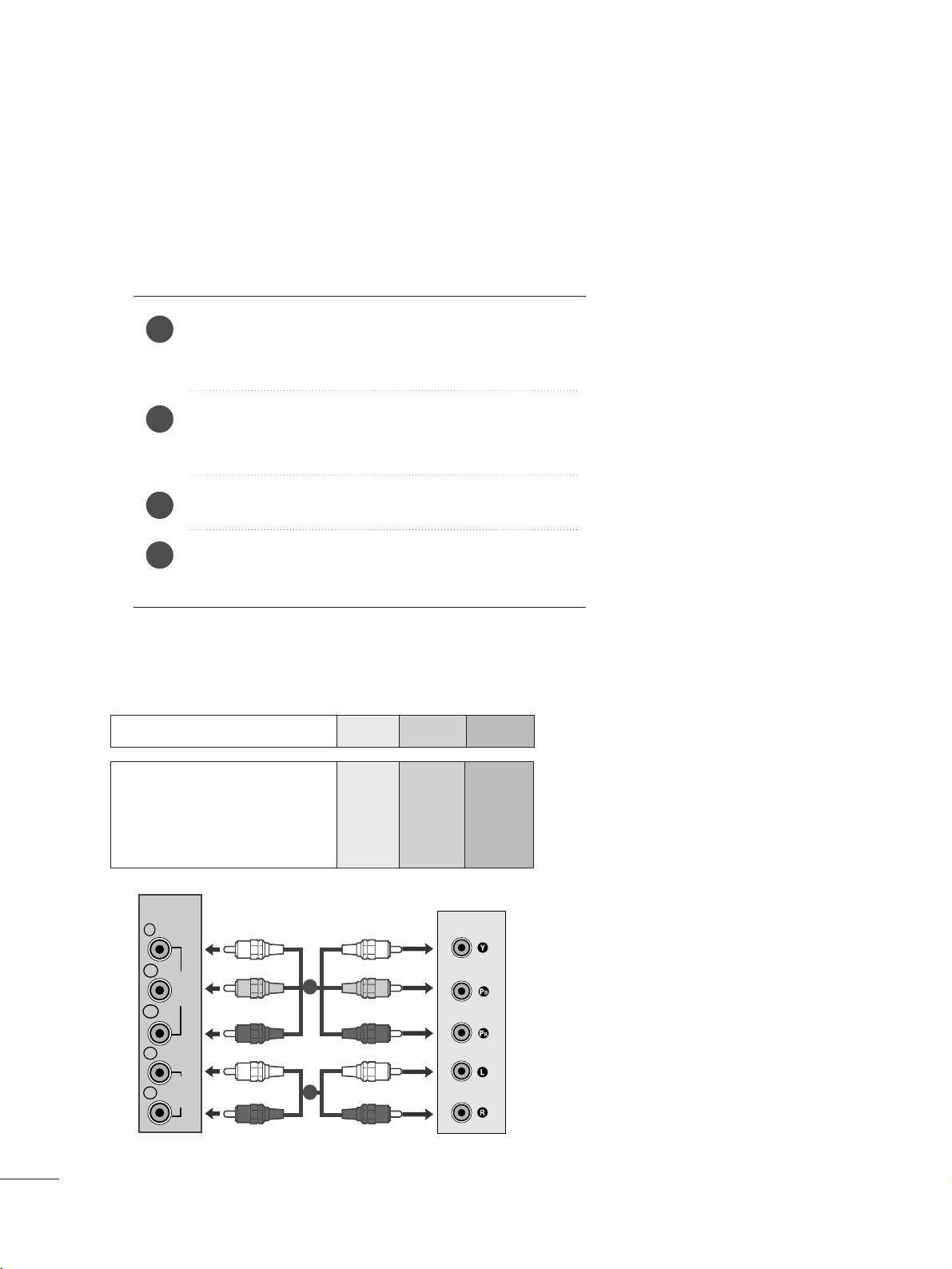
16
CONFIGURACIÓN DEL EQUIPO EXTERNO
CONFIGURACIÓN DEL DVD
Si realiza la conexión con un cable Component
Puertos de entrada Component
Para obtener una mejor calidad de imagen, conecte el reproductor de DVD a los puertos de entrada
Component, tal como se muestra más abajo.
Conecte las tomas de salida de vídeo (Y PB PR) del DVD a
las tomas de entrada
CC OOMMPPOONNEENNTT II NN VV IIDDEEOO
(Y P
B
PR)
de la unidad.
Conecte el cable de audio del DVD a las tomas
CC OOMMPPOO--
NNEENNTT II NN AAUUDDIIOO
de la unidad.
Pulse el botón
IINNPPUUTT
para seleccionar
CCoommppoonnee nntt
.
Pulse el botón
PPLLAAYY
del DVD.
La imagen reproducida por el DVD aparecerá en la pantalla.
2
3
4
1
Puertos “Component” en la unidad.
YPB PR
Puertos de salida de vídeo del
reproductor de DVD
Y
Y
Y
Y
PB
B-Y
Cb
Pb
P
R
R-Y
Cr
Pr
1
2
COMPONENT
IN
Y
P
B
VIDEO
P
R
L
AUDIO
R
Page 19
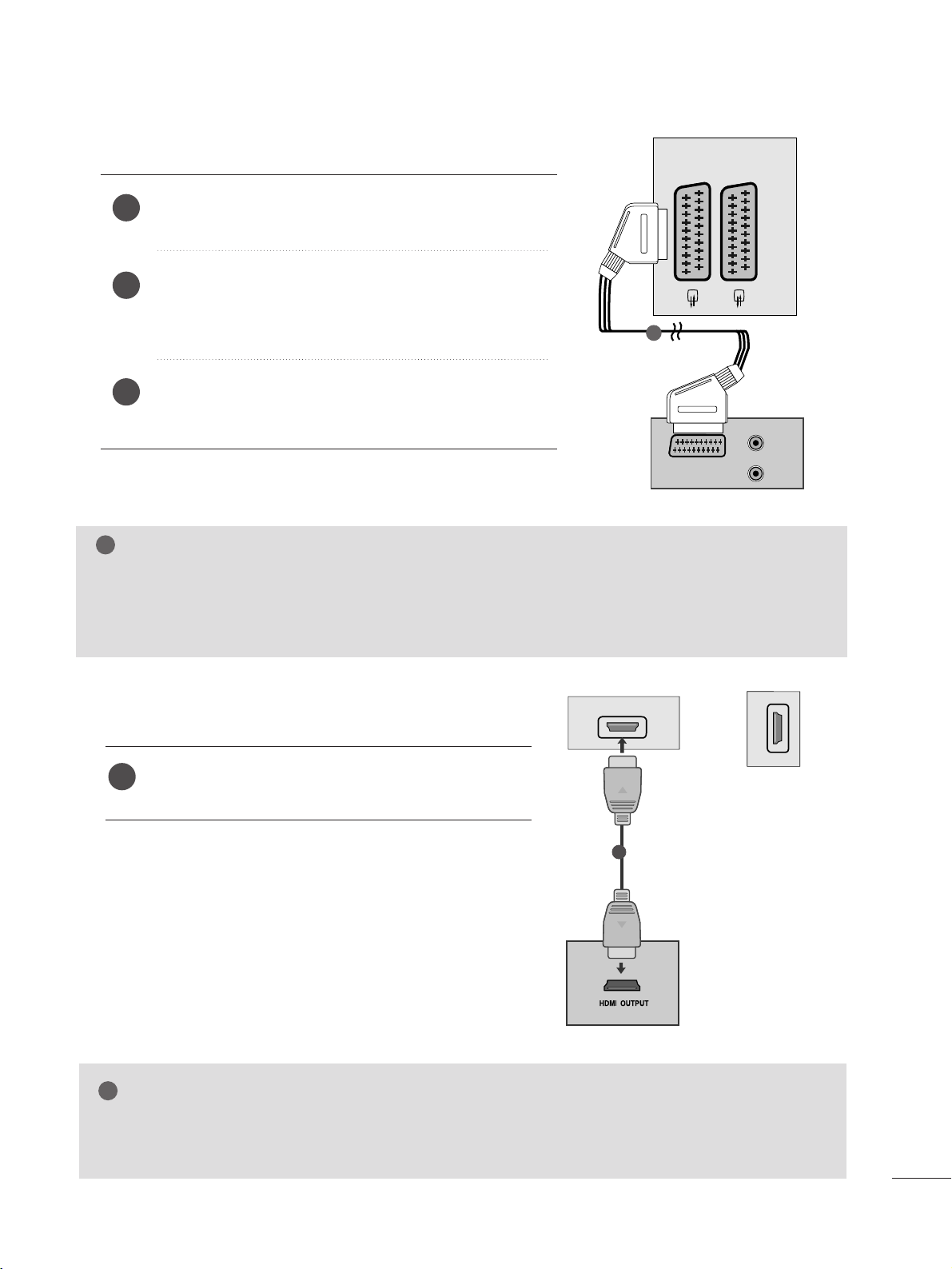
17
CONFIGURACIÓN DEL EQUIPO EXTERNO
Si realiza la conexión con un cable HDMI
Conecte la salida HDMI del DVD en la conexión HDMI
IN del equipo.
1
Si realiza la conexión con un euroconector[DVD]
Conecte la toma del euroconector del DVD a la toma del
euroconector de la unidad.
Pulse el botón
IINNPPUUTT
para seleccionar
AAVV 11
.
Si está conectado a una toma Euro-Scart AV2, seleccione la
fuente de entrada AV2.
Pulse el botón
PPLLAAYY
del DVD.
La imagen reproducida por el DVD aparecerá en la pantalla.
2
3
1
G
Utilizando un cable HDMI, el aparato puede recibir señal simultánea de vídeo y audio.
G
Si el reproductor de DVD no admite la función Auto HDMI, deberá ajustar la resolución de salida del DVD
según corresponda.
NOTA
!
NOTA
!
G
Señal tipo RGB, esto es, las señales roja, verde y azul sólo se pueden seleccionar para el Euroconector
1 y se puede recibir la AV 1. Estas señales son las que transmiten, por ejemplo, un descodificador de
TV de pago, máquinas de juegos o unidades de CD con fotos, etc.
G
Utilice el cable euroconector blindado.
AUDIO
(L)
(R)
AUDIO/
VIDEO
AV 1 AV 2
1
o
HDMI IN
1
1
HDMI IN
2
Page 20
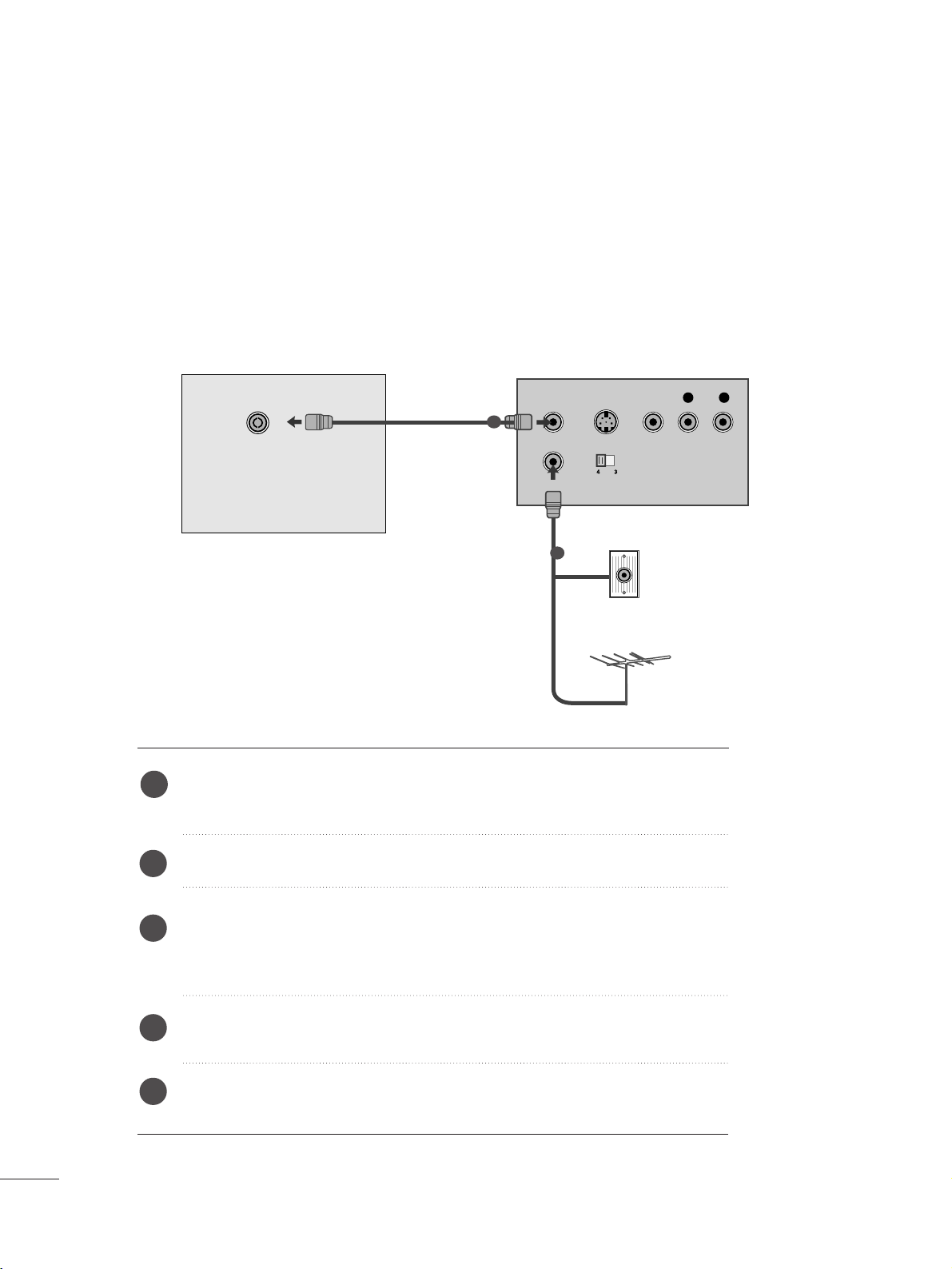
18
CONFIGURACIÓN DEL EQUIPO EXTERNO
CONFIGURACIÓN DEL VCR
■
Para evitar la distorsión de la imagen (interferencias) deje una distancia adecuada entre el VCR y la unidad.
■
En el VCR habitualmente se muestra una imagen fija. Si un usuario utiliza un formato de imagen 4:3 durante un
periodo prolongado, en los lados de la pantalla puede persistir una imagen de fondo.
Si realiza la conexión con un cable de antena
Conecte el conector RF del VCR a la toma de la antena en la parte posterior del televisor.
Conecte el cable de la antena al conector RF de antena en el VCR.
Guarde en memoria el canal VCR, asignándole el número de programa que
desee, siguiendo las indicaciones contenidas en la sección ‘Ajuste manual de
programas’.
Seleccione el número de programa correspondiente al canal VCR.
Pulse el botón
PPLLAAYY
en el VCR.
1
2
3
4
5
OUTPUT
SWITCH
ANT IN
R
S-VIDEO VIDEO
ANT OUT
L
ANTENNA/
CABLE IN
Wall Jack
Antenna
1
2
Page 21
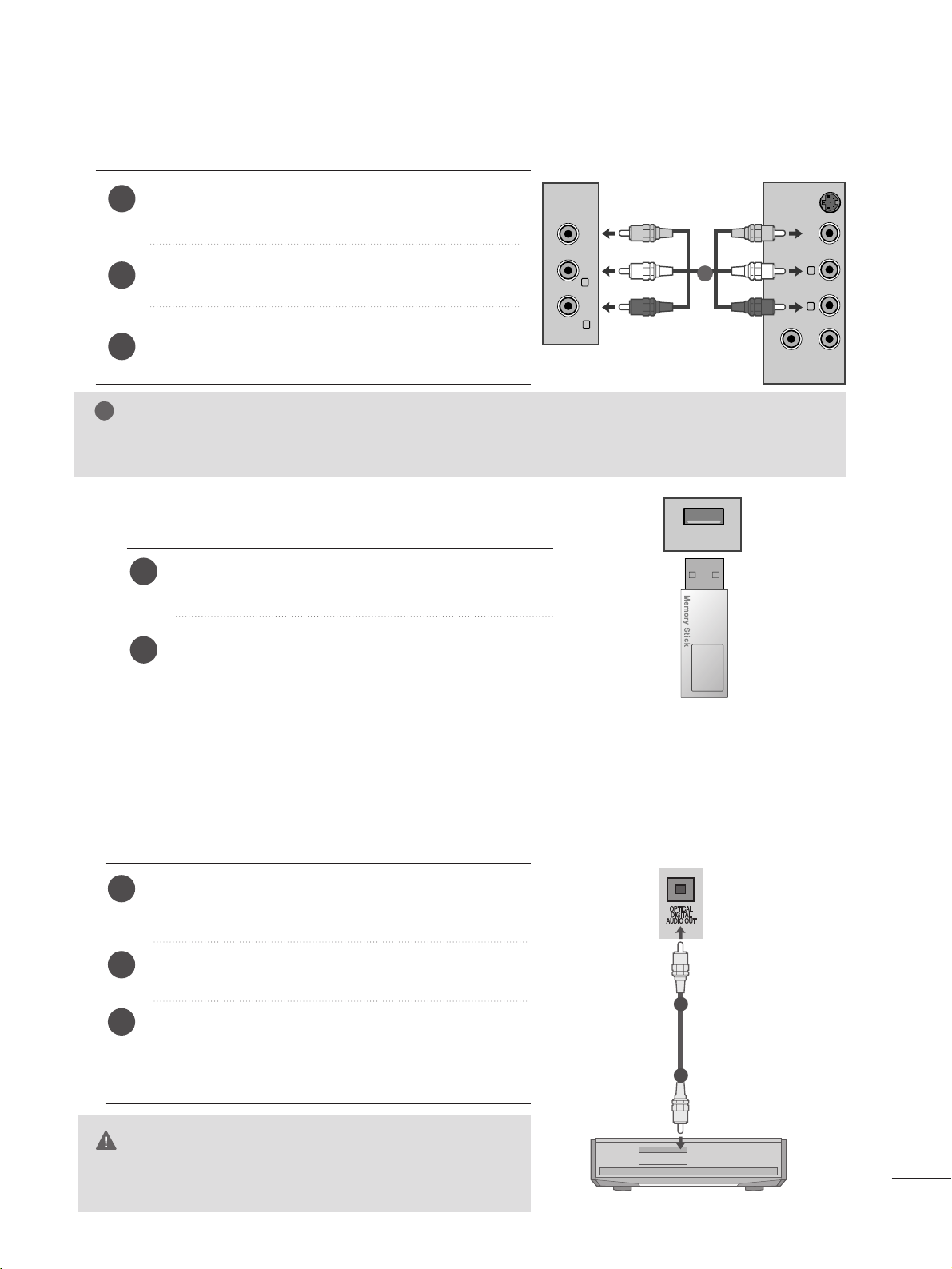
19
CONFIGURACIÓN DEL EQUIPO EXTERNO
Al conectar mediante un cable RCA
Conecte las tomas de salida de audio/vídeo del VCR a las
tomas de entrada de AUDIO/VÍDEO del equipo.
Presione el botón INPUT para seleccionar AV3.
Presione el botón PLAY en el VCR.
La imagen de reproducción del VCR aparece en pantalla.
2
3
1
NOTA
!
G
Si posee un VCR mono, conecte el cable de audio desde el VCR a la toma AUDIO I/MONO del equipo.
Conecte el dispositivo USB en las conexiones de entrada USB en el lateral del TV.
Tras conectarlo en la conexión USB IN (ENTRADA
USB), podrá utilizar la función USB. (p.92)
2
1
CONFIGURACIÓN USB
USB IN
VIDEO ANT IN
ANT OUT
S-VIDEO
L
R
VIDEO AUDIO
(MONO)
L
R
AV-IN 3
1
G
No mire directamente el puerto de salida óptica. El haz
de luz del láser puede dañar la vista.
PRECAUCIÓN
Conecte un extremos del cable óptico al puerto Digital
Audio Output (Optical) (Salida óptica de audio digital)
del televisor.
Conecte el otro extremos del cable óptico a la entrada
(óptica) de audio digital del equipo de sonido.
Ajuste la opción “TV Speaker” (Altavoz de TV) en Off
(Descon.) en el menú AUDIO (Audio). (
G
pp..
71 ). Consulte
el manual de instrucciones del equipo de sonido para
saber cómo realizar la conexión.
2
3
1
CONFIGURACIÓN DEL SALIDA ÓPTICA DE AUDIO DIGITAL
Sending the TV’s audio signal to external audio equipment via the Digital Audio Output (Optical) port.
Si desea disfrutar de una emisión digital con altavoces 5.1, conecte la salida OPTICAL DIGITAL AUDIO OUT
(SALIDA DE AUDIO DIGITAL ÓPTICA) de la parte trasera de la TV a un sistema de cine en casa (o amplificador).
1
2
Page 22
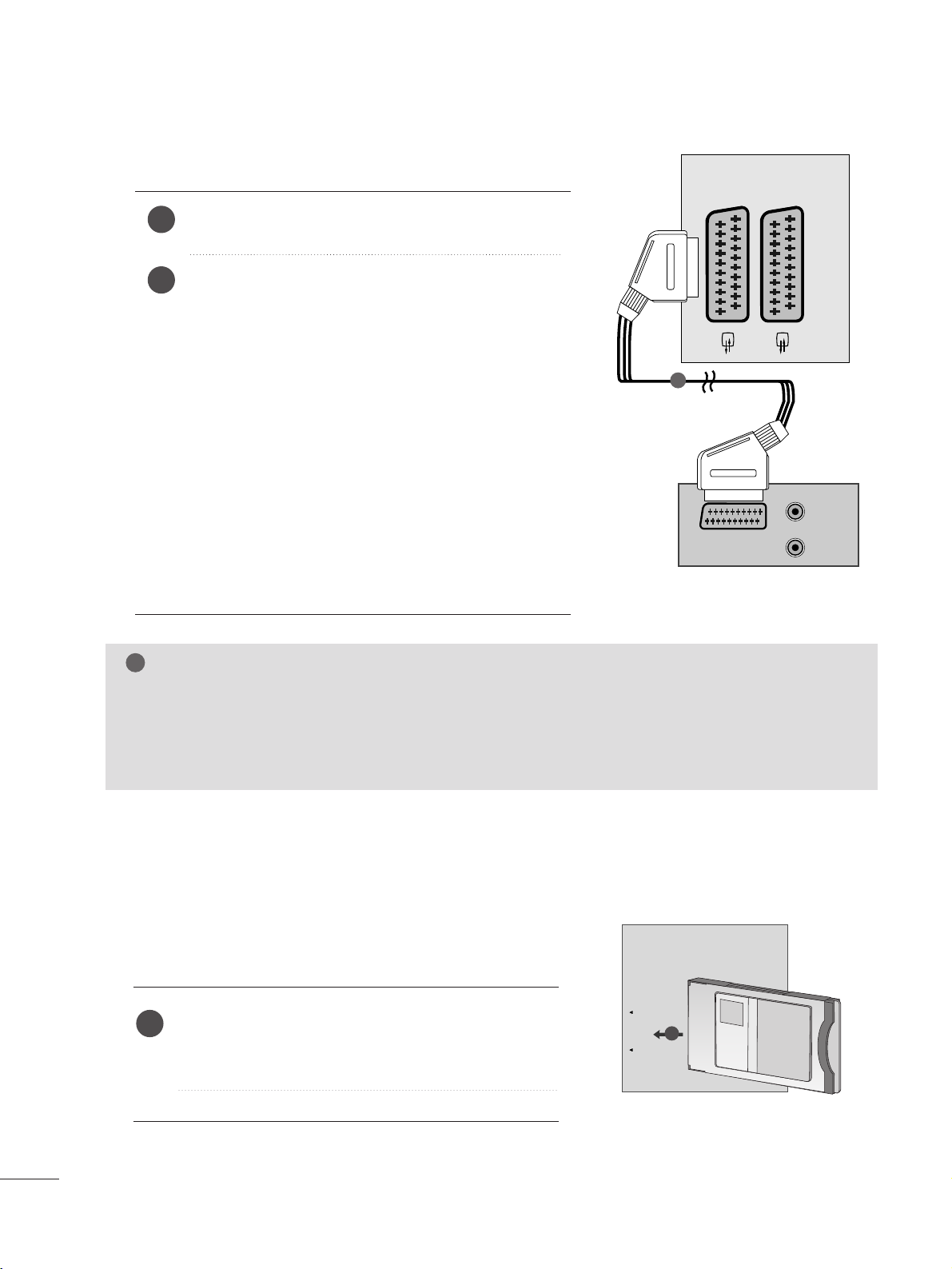
20
CONFIGURACIÓN DEL EQUIPO EXTERNO
Si realiza la conexión con un euroconector[VCR]
Inserte el modulo CI en la RANURA DE TARJETA PCMCIA (Asociación internacional de tarjetas de memoria
para ordenadores personales) de la unidad como se
muestra a continuación.
Para obtener más información, consulte la página 40.
1
INSERCIÓN DE UN MÓDULO CI
-- PPaarraa vveerr llooss sseerrvviicciiooss ddee aabboo nnoo ((ddee ppaaggoo)) eenn ee ll
mm ooddoo ddee tteelleevviissiióónn ddii ggiittaall..
-- EEssttaa ffuunncc iióónn nnoo eess ttáá ddiissppoonniibbllee eenn ttooddooss llooss ppaaíísseess..
Conecte el euroconector del VCR con el Euro scart del televisor.
Pulse el botón
PPLLAAYY
del VCR.
Si su grabadora excede el voltaje de cambio cuando se
cambie a reproducción con la grabadora conectada a los
enchufes euroconectores, el aparato cambiará automáticamente a los modos
AAVV 11
cuando entre una señal, pero si
usted desea continuar en modo TV, oprima
D
//
E
o los
botones de números.
Si está conectado a una toma Euro-Scart AV2, seleccione
la fuente de entrada AV2.
En caso contrario, presione el botón
IINNPPUUTT
del mando de
control a distancia para seleccionar
AAVV 11
. Aparecen en la
pantalla las imágenes reproducidas por el VCR.
También puede grabar los programas captados por la
unidad en cintas de vídeo.
2
1
NOTA
!
G
Señal tipo RGB, esto es, las señales roja, verde y azul sólo se pueden seleccionar para el Euroconector
1 y se puede recibir la AV 1. Estas señales son las que transmiten, por ejemplo, un descodificador de
TV de pago, máquinas de juegos o unidades de CD con fotos, etc.
G
Utilice el cable euroconector blindado.
PCMCIA
CARD SLOT
TVTVTV
1
AUDIO/
VIDEO
AV 1V 1 AV 2V 2
AUDIO
(L)
(R)
1
Page 23
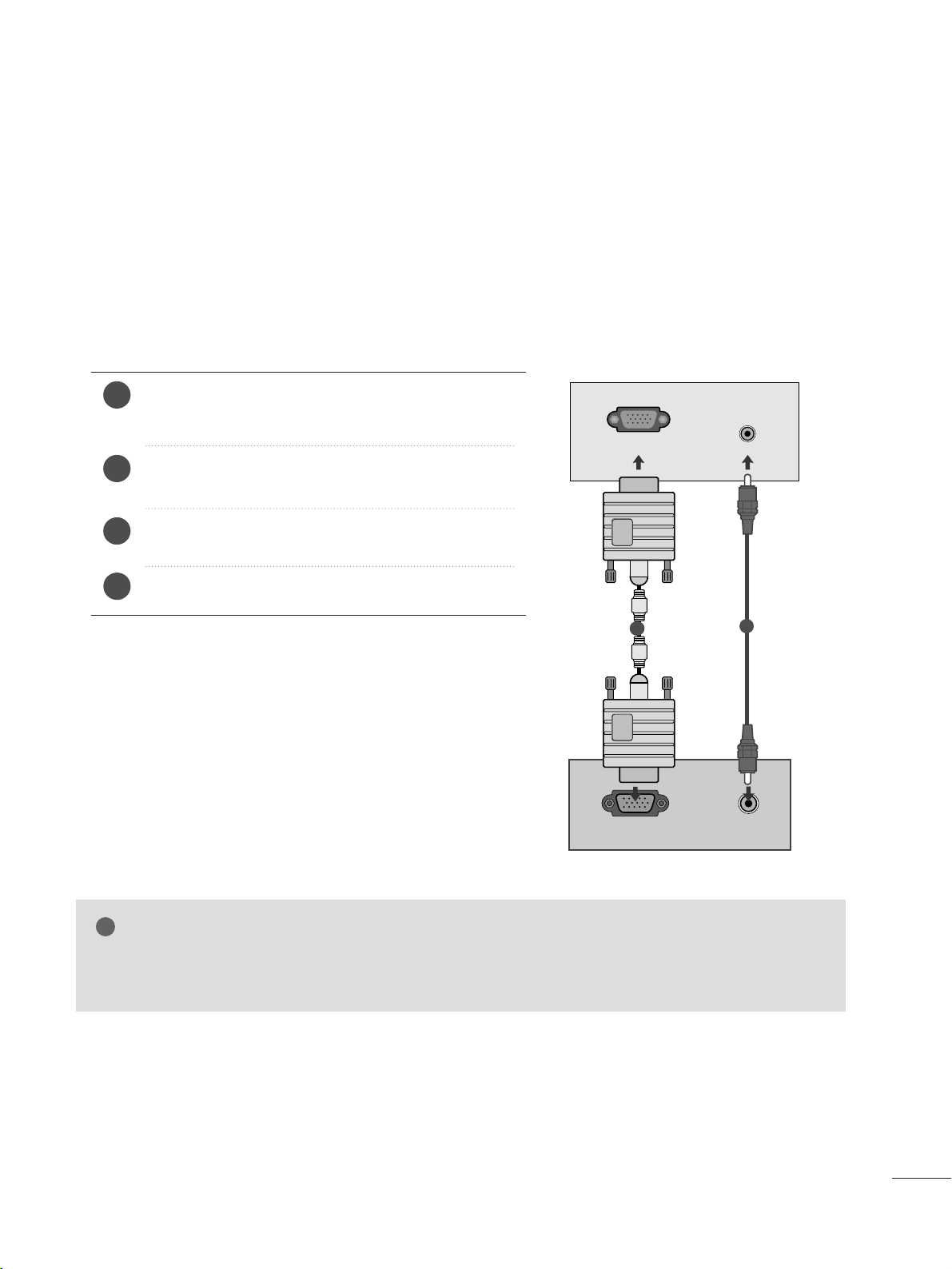
21
CONFIGURACIÓN DEL EQUIPO EXTERNO
NOTA
!
G
El usuario debe utilizar cables de interfaz de señal blindados (cable D-sub de 15 pines, cable DVI) connúcleos de ferrita para mantener la conformidad con el estándar del producto.
CONFIGURACIÓN DEL PC
Esta unidad dispone de la funcionalidad “Plug and Play”, que permite que el ordenador se ajuste automáticamente a la configuración de la unidad.
Si realiza la conexión con un cable D-sub de 15 patillas
4
Conecte el cable de señal del conector de salida de monitor del ORDENADOR PERSONAL al conector de entrada
de PC del televisor.
Conecte el cable de audio del PC a los conectores
AA UUDDII OO
((RRGG BB//DD VVII)) IINN
del televisor.
Presione el botón
IINNPPUUTT
para seleccionar el modo de fun-
cionamiento
RRGGBB
.
Encienda el PC. La pantalla del PC aparece en el televisor.
2
3
1
RGB OUTPUT
AUDIO
AUDIO IN
(RGB/DVI)
RGB IN (PC)
1
2
Page 24
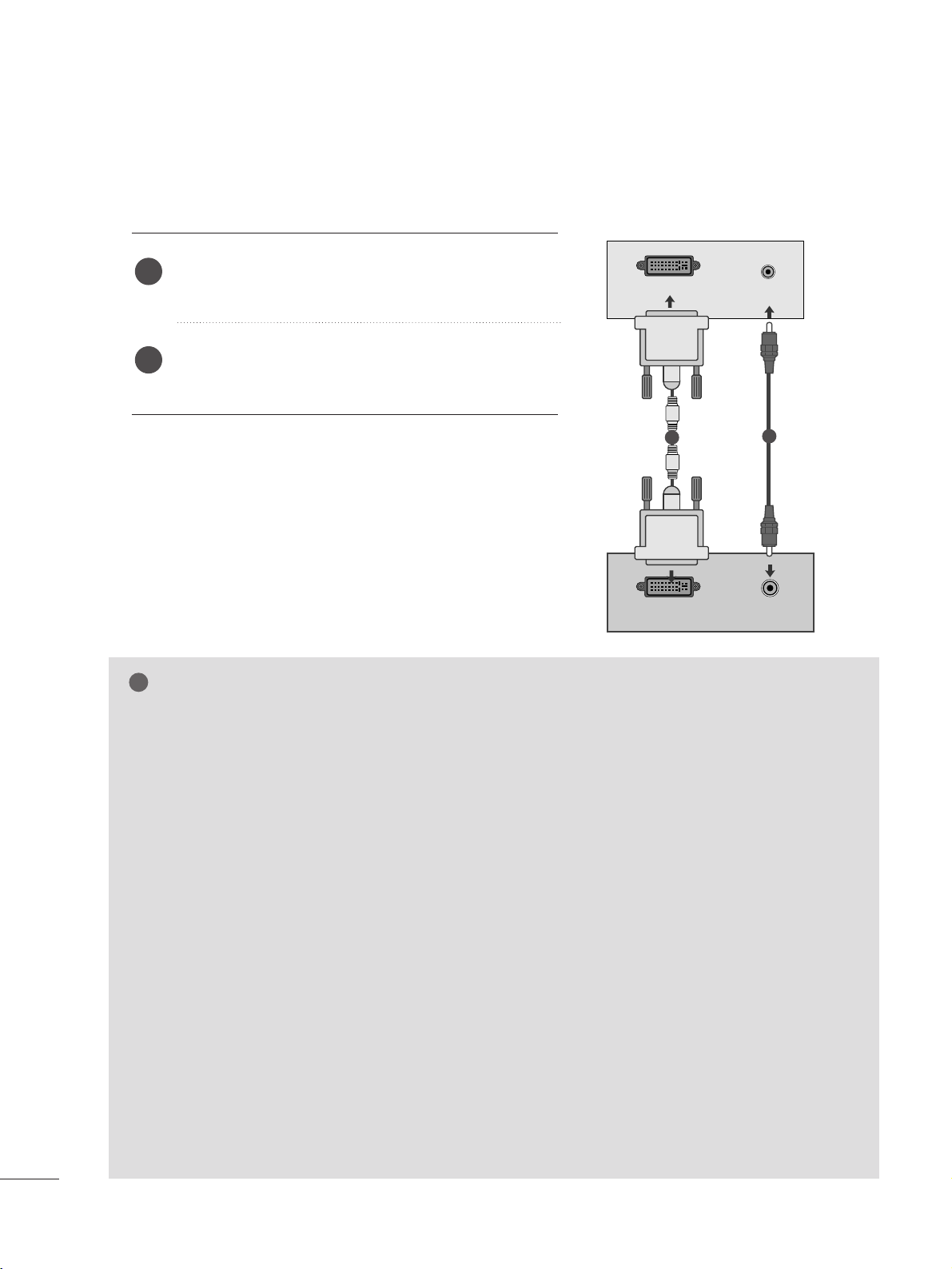
22
CONFIGURACIÓN DEL EQUIPO EXTERNO
Para conexión con un cable DVI
Conecte la salida DVI del PC a conexión DVI-D IN del
equipo.
Conecte el cable de audio del PC a las tomas de entrada
AAUUDDIIOO IINN ((RR GGBB//DDVVII))
de la unidad.
2
1
NOTA
!
G Si el televisor está frío, puede haber un ligero
"parpadeo" al encenderlo. Es algo normal, no
supone ninguna anomalía en el televisor.
G Si es posible, utilice el modo de vídeo
1360x768
@60H para obtener la mejor calidad
de imagen en su monitor LCD. Si se utiliza con
otras resoluciones, es posible que aparezcan en
la pantalla imágenes procesadas o a escala. Este
equipo se ha ajustado previamente para el modo
1360x768
@60Hz.
((MM11996622DD ))
G Si es posible, utilice el modo de vídeo
1600x900
@60H para obtener la mejor calidad
de imagen en su monitor LCD. Si se utiliza con
otras resoluciones, es posible que aparezcan en
la pantalla imágenes procesadas o a escala. Este
equipo se ha ajustado previamente para el modo
1600x900
@60Hz.
((MM22006622DD ))
G Si es posible, utilice el modo de vídeo
1920x1080@60H para obtener la mejor calidad
de imagen en su monitor LCD. Si se utiliza con
otras resoluciones, es posible que aparezcan en
la pantalla imágenes procesadas o a escala. Este
equipo se ha ajustado previamente para el modo
1920x1080@60Hz.
((MM2222 6622 DD//MM22336622DD//MM22776622DD ))
G Pueden aparecer algunos defectos de puntos en
la pantalla, tales como puntos rojos, verdes, o
azules. Sin embargo, esos defectos no tendrán
efecto alguno en el rendimiento del monitor.
G No presione la pantalla LCD con el dedo durante
mucho tiempo, ya que podría originar efectos de
persistencia de la imagen.
G Evite mantener una imagen fija en la pantalla del
equipo durante períodos prolongados de tiempo. La imagen fija puede quedar impresa de
forma permanente en la pantalla; por lo que,
siempre que pueda, utilice un salvapantallas.
AUDIO
DVI OUTPUT
AUDIO IN
(RGB/DVI)
DVI-D IN (PC)
1
2
Page 25
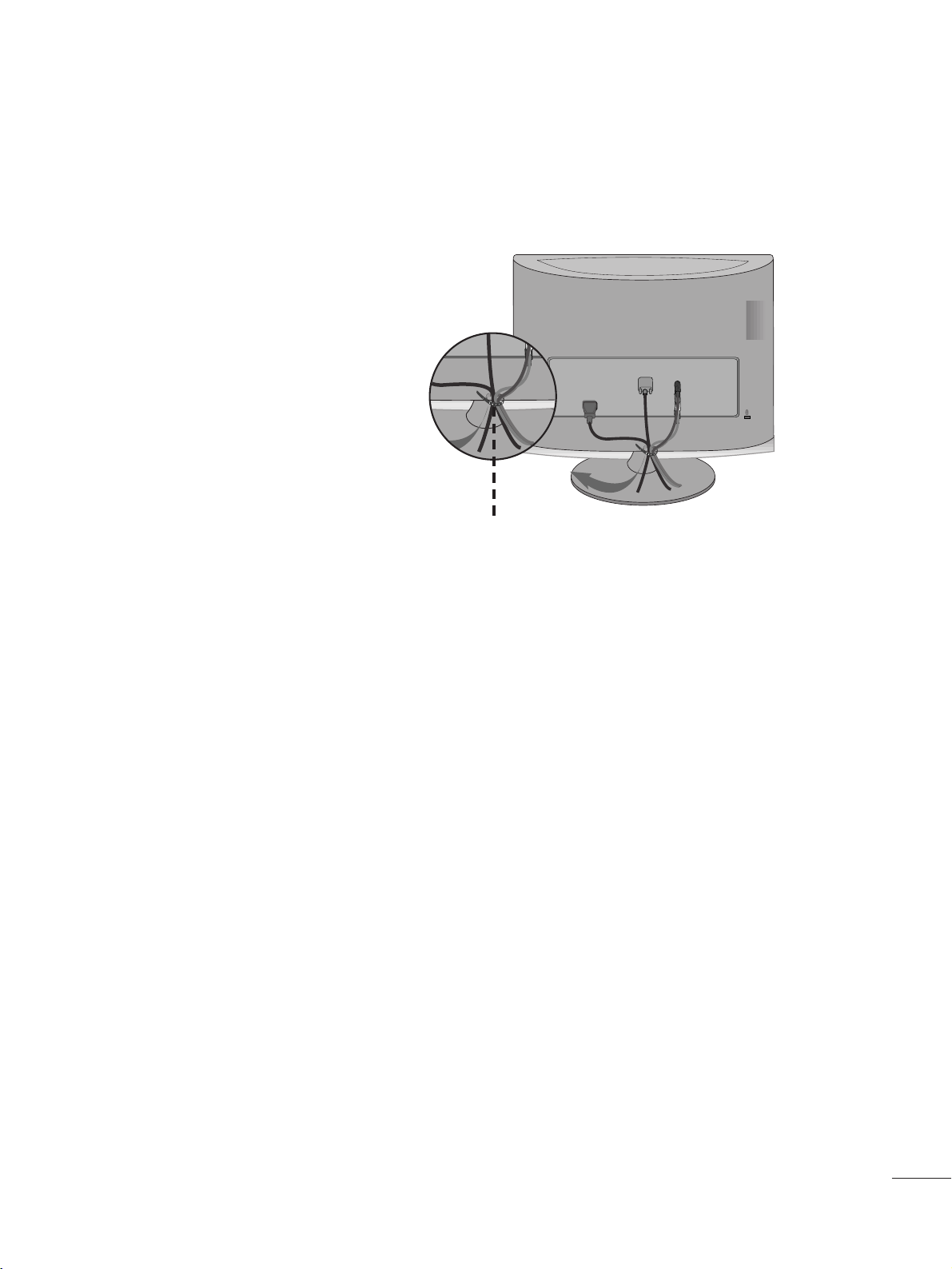
23
CONFIGURACIÓN DEL EQUIPO EXTERNO
Sujete todos los cables juntos mediante un
sujetacables como muestra la ilustración.
TAPA POSTERIOR PARA ORGANIZACIÓN DE CABLES
Brida de cables
R
R
Page 26
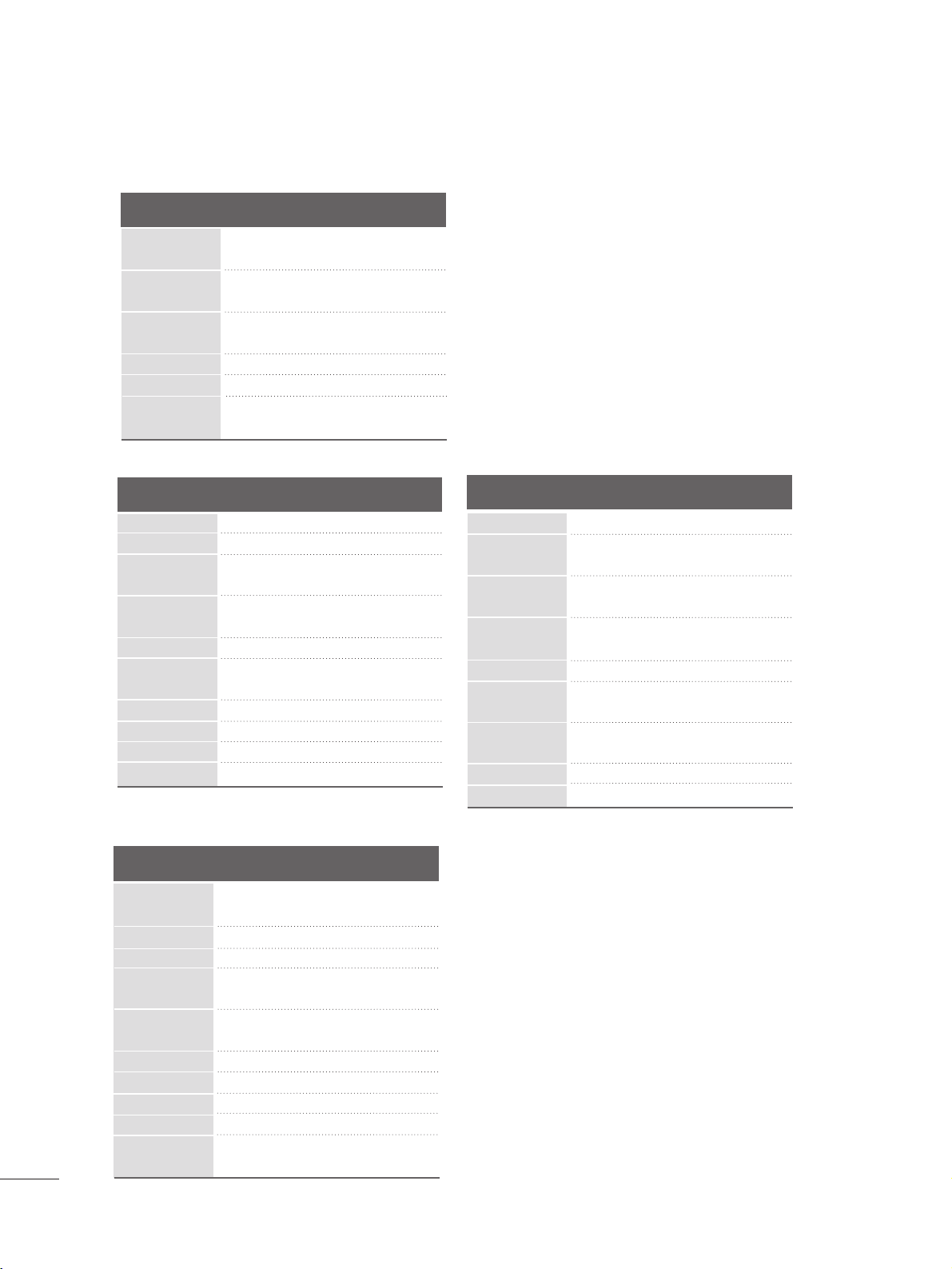
24
CONFIGURACIÓN DEL EQUIPO EXTERNO
<M1962D>
RGB/DVI[PC]
HDMI[DTV] (No admite PC)
60
60
50
50
60
60
60
60
50
24
30
50
60
60
31, 469
31, 5
31, 25
37,5
44,96
45
33,72
33,75
28,125
27
33,75
56,25
67,43
67,5
Resolución
720x480/60p
720x576/50p
1280x720/60p
1280x720/50p
Frecuencia
horizontal(kHz)
Frecuencia
vertical (Hz)
1920x1080/60i
1920x1080/50i
1920x1080/24p
1920x1080/30p
1920x1080/50p
<M2262D/M2362D/M2762D>
Resolución
640x480
800x600
720x400
1024x768
Frecuencia
horizontal(kHz)
Frecuencia
vertical (Hz)
31, 468 70
31, 469 60
37,500 75
37,879 6 0
46 ,875 75
48,363 60
60,123 75
67,500 75
63,981 60
79,976 75
64,674 60
65,290 60
75,000 60
66,587 60
1280x1024
1152x864
1680x 1050
1920x1080
1600x1200
1920x1080/60p
<M2062D>
Resolución
Frecuencia
horizontal(kHz)
Frecuencia
vertical (Hz)
25 , 175 70
31, 468 70
31, 469 60
37,5 75
37,879 60
46,875 75
49,725 65
48,363 60
60,123 75
68,681 75
63,981 60
79,976 75
60 60
640x480
800x600
832x624
1024x768
720x350
720x400
1152x870
1280x1024
1280x1024
1600x900
Resolución
Frecuencia
horizontal(kHz)
Frecuencia
vertical (Hz)
31. 469 6 0
37.5 75
37.879 6 0
46.875 75
48.363 60
60.123 75
47.776 60
49.306 60
47.712 60
47.7 60
640x480
800x600
1024x768
1280x768
1360x768
1280x800
Page 27
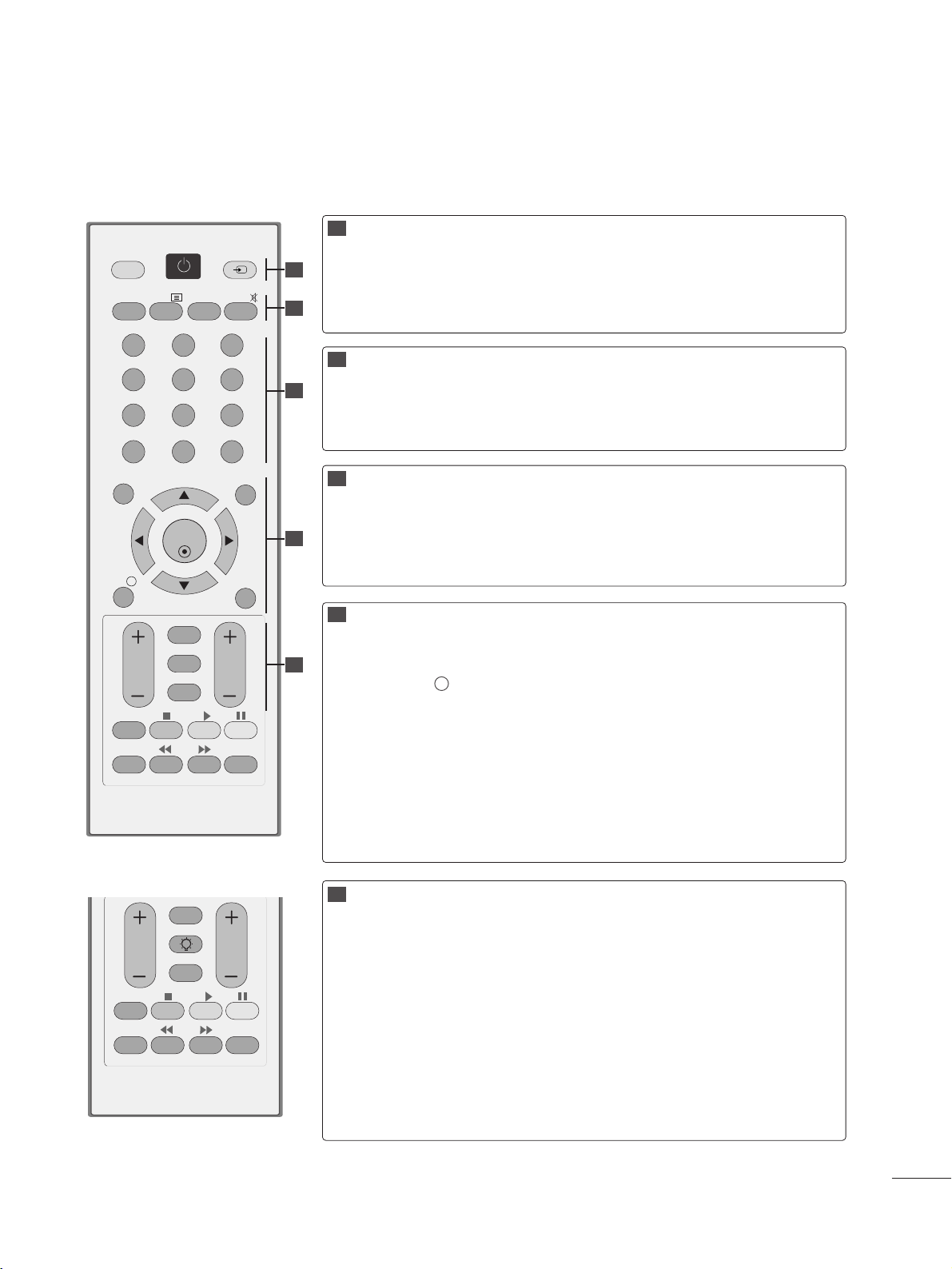
25
CONTROL DE RECEPCIÓN DE TV/PROGRAMAS
FUNCIONES DE LAS TECLAS DEL MANDO A DISTANCIA
Cuando utilice el mando a distancia, posiciónelo hacia el sensor del mando a distancia de la unidad.
POWER
TV/PC
INPUT
Enciende o apaga el equipo.
Selecciona el modo TV o PC
El modo de entrada externa rota en una orden secuencia
regular.
TV/RADIO
I/II
MUTE
Selecciona un canal de radio o televisión.
Selecciona la salida de sonido. (Consulte la pág. 73~74 )
Activa y desactiva el sonido.
Botones
numéricos 0-9
LIST
Q.VIEW
Selecciona un programa.
Selecciona los elementos numerados de un menú.
muestra la tabla de programas. (Consulte la pág. 41)
Vuelve al programa visto anteriormente.
MENU
EXIT
INFO i
GUIDE(Guía)
TECLAS CEN-
TRALES
(Arriba/Abajo/Iz
quierd/Derecha)
OK
Activa y desactiva el sonido. (Consulte la pág. 30)
Borra todos los mensajes y visualizaciones en pantalla
Muestra la información de la pantalla actual.
Muestra la guía de los programas. (Consulte la pág.
42~45)
Permite desplazarse por los menús en pantalla y ajustar la
configuración del sistema según sus preferencias.
Acepta la selección o muestra el modo actual.
Volumen
arriba /abajo
RETURN
*
LIGHTING
FAV
Programas
arriba/abajo
Ajusta el volumen.
Permite al usuario retroceder un paso en la aplicación
interactiva, el EPG o en cualquier otra función de usuario.
TT iippoo AA ::
Sin función
TT iippoo BB ::
Presione el botón de iluminación para encender/apagar la iluminación decorativa.
Muestra el programa favorito seleccionado.
(Consulte la pág. 39)
Selecciona un programa.
1
2
3
4
5
OK
MENU EXIT
GUIDE
123
456
789
0
Q.VIEW
LIST
TV/PC INPUT
POWER
VOL PR
I/II
MUTE
TEXT
RETURN
FAV
INFO
i
TV/RADIO
*
Q.MENU
T.OPT MARK
SUBTITLE
VOL PR
RETURN
LIGHTING
FAV
Q.MENU
T.OPT MARK
SUBTITLE
TT iippoo AA
TT iippoo BB
11
22
33
44
55
Page 28
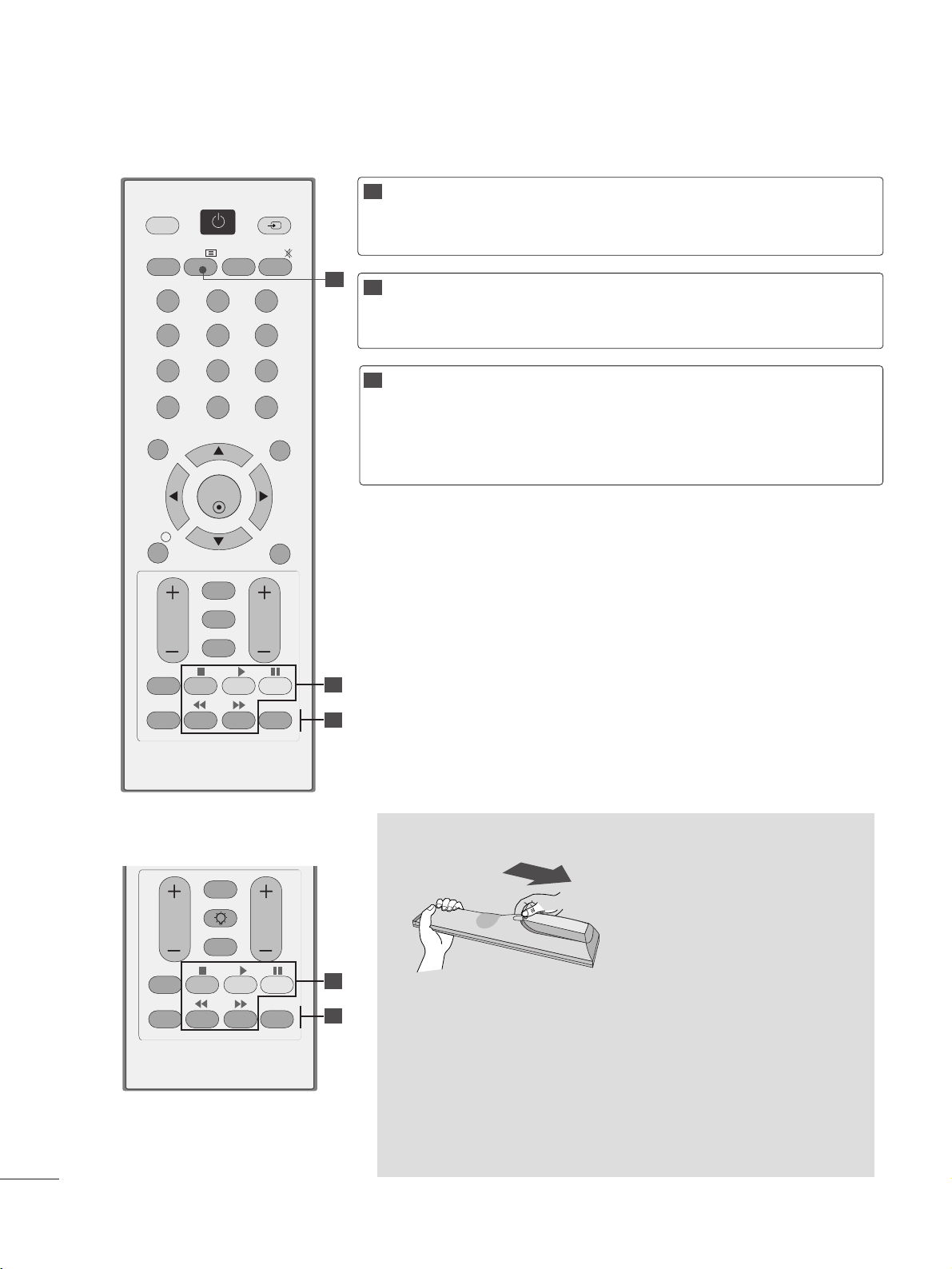
26
CONTROL DE RECEPCIÓN DE TV/PROGRAMAS
Instalación de las pilas
■
Abra la tapa del compartimento de las pilas situada en la parte posterior e introduzca las pulas con la polaridad correcta (+ con +, with -).
■
Inserte dos pilas AAA de 1,5 V. No mezcle las pilas nuevas con
pilas usadas.
■
Cierre la tapa.
■
Para retirar las baterías, realice el proceso de instalación en orden
inverso.
Botones de
control del
menú USB
Controla el menú USB
(Photo List (Lista de fotos) y Music List (Lista de música).
(Consulte la pág. 92)
TELETEXT
BUTTONS
Estos botones se utilizan para el teletexto. Para obtener
más información, consulte el apartado “Teletexto”.
(Consulte la pág. 100~102)
1
2
3
Q.MENU
MARK
Selecciona la fuente del menú rápido que desee.
(Consulte la pág. 29)
Selecciona o deselecciona programas de un menú de
grabaciones.
OK
MENU EXIT
GUIDE
123
456
789
0
Q.VIEW
LIST
TV/PC INPUT
POWER
VOL PR
I/II
MUTE
TEXT
RETURN
FAV
INFO
i
TV/RADIO
*
Q.MENU
T.OPT MARK
SUBTITLE
11
22
33
VOL PR
RETURN
LIGHTING
FAV
Q.MENU
T.OPT MARK
SUBTITLE
TT iippoo AA
TT iippoo BB
22
33
Page 29
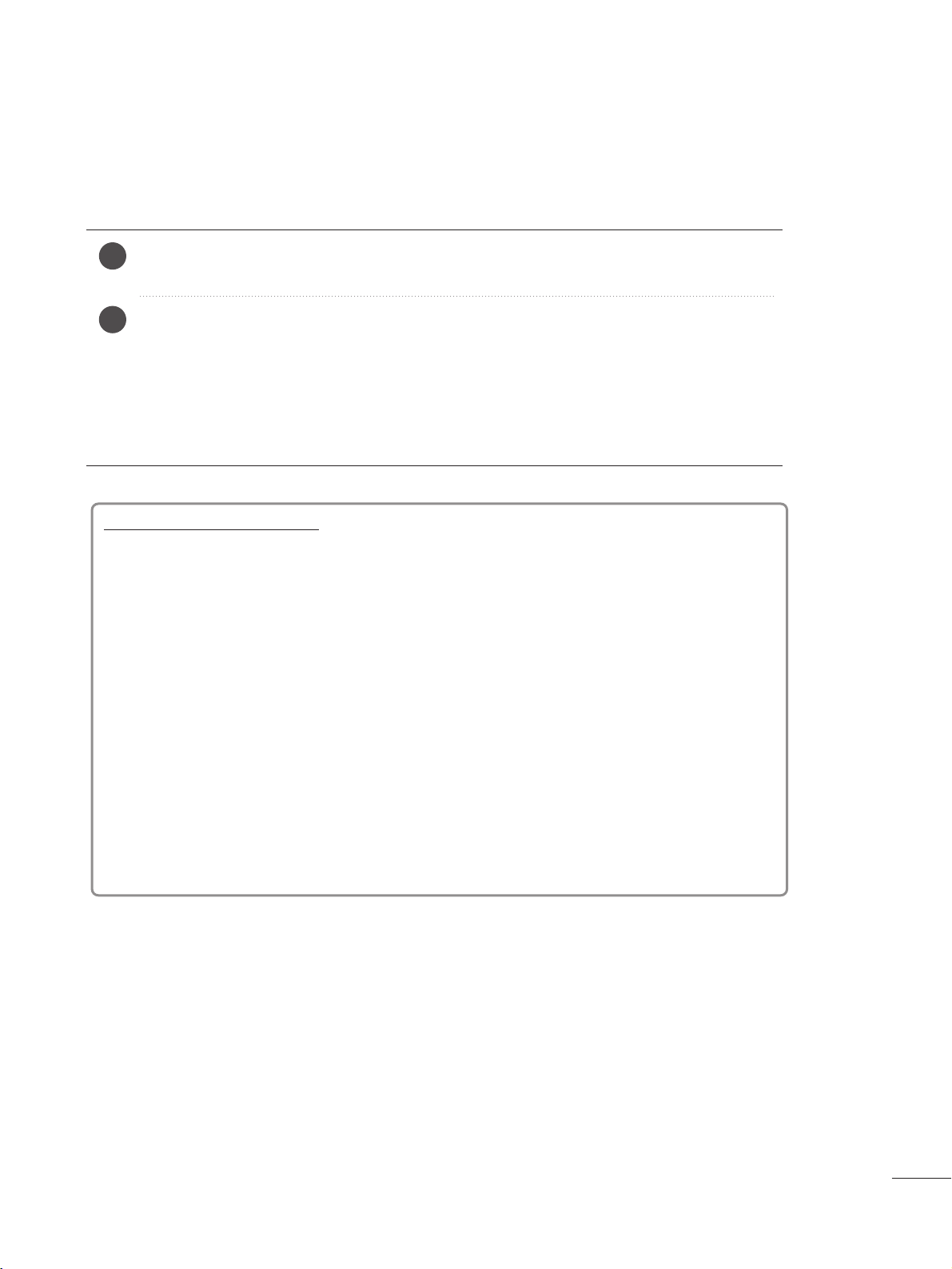
27
ENCENDIDO DEL TELEVISOR
Para poder utilizar todas sus funciones, el televisor debe estar encendido.
CONTROL DE RECEPCIÓN DE TV/PROGRAMAS
Configur
ación de inicialización
Nota:
a. Si lo cierra si realizar la configuración inicial, el menú Reajuste de fábrica volverá a aparecer.
b. Presione el botón RETURN para cambiar el menú de OSD actual al menú OSD anterior.
c. En los países donde aún no se han confirmado las normas de emisión DTV, es posible que
algunas funciones de DTV no funcionen, dependiendo del entorno de emisión de DTV.
d. El modo “Home User” (Usuario doméstico) es el ajuste óptimo para entornos domésticos, y
es el modo predeterminado del televisor.
e. El modo “Store Demo” (Demostración en tienda) es el ajuste óptimo para los entornos de
tiendas de electrodomésticos. Si una persona modifica los datos de calidad de la imagen, el
modo “Store Demo” inicializa el producto al ajuste de calidad de imagen establecido de
fábrica tras un determinado período de tiempo.
f. Los modos (USUARIO PARTICULAR, Store Demo) se pueden cambiar mediante la opción
Mode Setting (Configuración de modo) del menú OPCIÓN.
Si se muestra el OSD (menú de visualización en pantalla) tras encender el televisor, podrá
ajustar las opciones de idioma, de configuración de modo, de país y de sintonización
automática.
En primer lugar, conecte correctamente el cable de alimentación y compruebe el interruptor de
encendido principal (r /I) del televisor.
IInnddiiccaacciióónn ddeell aappaarraattoo:: DDeessaaccttiivvaaddoo
Para encender el TV en el modo de reposo, presione el botón INPUT o PR
D
//
E del televisor
o bien presione el botón POWER del mando a distancia.
IInnddiiccaacciióónn ddee ll aappaarraattoo:: AAccttiivvaa ddoo
Para encender el TV en el modo de reposo, presione el botón INPUT o PR
D
//
E del televisor
o bien presione el botón POWER, INPUT, PR
D
//
E o NUMBER del mando a distancia.
2
1
Page 30
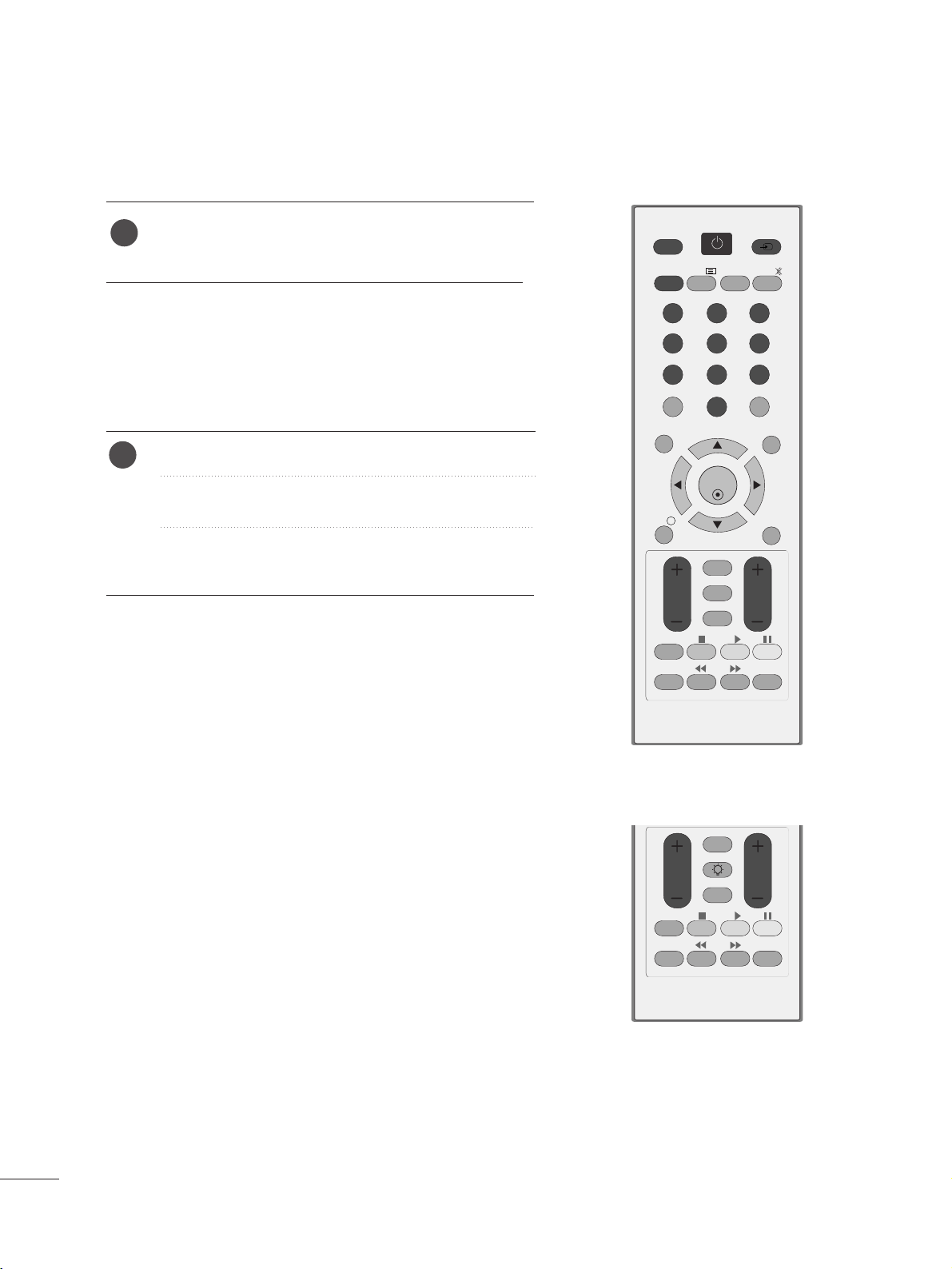
28
CONTROL DE RECEPCIÓN DE TV/PROGRAMAS
SELECCIÓN DE PROGRAMAS
Pulse el botón
PPRR ++ o --
o los botones numéricos
para seleccionar un número de canal.
1
AJUSTE DEL VOLUMEN
Pulse el botón
VVOO LL ++ o --
para ajustar el volumen.
Si quiere silenciar el sonido, pulse el botón
MMUUTT EE
.
Si quiere cancelar esta función, pulse el botón
MMUUTT EE
,
VVOO LL ++ o --oII//IIII
.
1
OK
MENU EXIT
GUIDE
123
456
789
0
Q.VIEW
LIST
TV/PC INPUT
POWER
VOL PR
I/II
MUTE
TEXT
RETURN
FAV
INFO
i
TV/RADIO
*
Q.MENU
T.OPT MARK
SUBTITLE
VOL PR
RETURN
FAV
Q.MENU
T.OPT MARK
SUBTITLE
LIGHTING
TT iippoo AA
TT iippoo BB
Page 31

29
CONTROL DE RECEPCIÓN DE TV/PROGRAMAS
• Presione el botón RETURN para regresar a la pantalla anterior
del menú.
•
FF oorr mmaattoo
(Relación de aspecto) : Selecciona el formato de imagen deseado.
Para ajustar el zoom, seleccione 14:9, Zoom and
Zoom cine en el menú Ratio. Tras realizar el ajuste del
zoom, la pantalla volverá al menú Rápido.
•
MMoo ddoo dd ee iimmaaggeenn
: Selecciona el modo de imagen
deseado.
•
MMooddoo ddee ssoonniiddoo
: Característica que configura
automáticamente la combinación de sonidos a fin de
mejorar las imágenes visualizadas. Selecciona el modo
de sonido deseado
•
AA uuddiioo
: Selecciona la salida de sonido.
•
TT eemm ppoorr.. AA ppaagg..
: Configura la conexión o desconex-
ión temporizada.
•
EExxppuullssaarr UU SSBB
: Seleccione esta opción para extraer
el dispositivo USB.
QUICK MENU (MENÚ RÁPIDO)
Visualización de cada menú.
Selección de la Fuente deseada.
El OSD (Menú en pantalla) de su TV podría ser ligeramente diferente del mostrado en este manual.
El menú Rápido (Quick Menu) contempla las características que los usuarios utilizan con más frecuencia.
1
Q. MENU
3
2
OK
OK
o
Q.Menu
Cerrar
16:9
Zoom
Estándar
Estándar
L+R
Descon
Expulsar
Formato
Modo de imagen
Modo de sonido
Audio
Tempor. apag.
Expulsar USB
Page 32

30
CONTROL DE RECEPCIÓN DE TV/PROGRAMAS
Visualización de cada menú.
Selección de un elemento del menú.
Se mueve al menú emergente.
SELECCIÓN Y AJUSTE DE MENÚS EN PANTALLA
Los menús de visualización en pantalla de su aparato pueden diferir ligeramente de las ilustraciones mostradas en este manual.
1
2
3
• Presione el botón MENU o EXIT para cerrar la ventana del menú.
• Presione el botón RETURN para regresar a la pantalla anterior
del menú.
CONFIGURAR
OPCIÓN CERRAR Entrada USB
AUDIO
HORA
IMAGEN
Sintonización auto
Sintonización manual
Editar programa
Act. software : Conex
Diagnóstico
Información CI
CONFIGURAR
Mover
OK
Reloj
Apagado auto. : Descon
Encendido auto. : Descon
Tempor. apag. : Descon
Apagado auto. : Conex
HORA
Mover
OK
Bloqueo de sistema : Descon
Fijar clave
Bloqueo de programa
Guía de padres : Descon
Bloqueo de entrada
CERRAR
Mover
OK
Antena
AV 1
AV 2
AV 3
Component
RGB
HDMI 1
HDMI 2
Entrada
Move
OK
Lista fotos
Lista música
USB
Move
OK
Formato : 16:9
Brillo automático : Descon
Modo de imagen : Vivos
• IIum. post. 100
• Contraste 100
• Luminosidad 50
• Definición 70
• Color 60
IMAGEN
Mover
OK
E
Volumen automatico : Descon
Diálogos Claros II : Descon
• Nivel 3
Balance 0
Modo de sonido : Estándar
• SRS TruSurround HD : Descon
• Agudos 50
• Bajos 50
AUDIO
Mover
OK
-+
LR
E
Idioma menús(Language) : Español
ldioma audio : Inglés
ldioma subtítulo : Inglés
Sordos( ) : Descon
Data Service : MHEG
País : UK
Entrada
Bloqueo teclas : Descon
OPCIÓN
Mover
OK
E
E
MENU
OK
OK
Page 33

31
•
Utilice los botones NUMÉRICOS para introducir
una contraseña de 4 dígitos en
BBllooqquueeoo ddee
ssiiss tteemmaa‘CC oonneexx
’.
• Si desea seguir con la sintonización automática,
seleccione
SSíí
con los botones
F G
. A continuación, pulse el botón OK. De lo contrario,
seleccione
NN OO
.
• Numeración automática: Decida si usar los números
para los canales tal y como los envían las cadenas de
TV para su sintonización.
Seleccione
CC OONNFFIIGGUURR
.
Seleccione
SSii nntt oonniizzaacciióónn aauuttoo
.
Seleccione
SSÍÍ
.
Ejecute
SSii nntt oonniizzaacciióónn aauuttoo
.
AJUSTE AUTOMÁTICO DE PROGRAMAS
Utilícelo para buscar y almacenar automáticamente todos los programas.
Cuando inicie la programación automática, toda la información de servicio almacenada previamente se eliminará.
El número máximo de programas que pueden guardarse es de 500. Pero el número puede ser ligeramente diferente dependiendo de la señal de emisión.
CONTROL DE RECEPCIÓN DE TV/PROGRAMAS
2
3
4
1
• Presione el botón MENU o EXIT para cerrar la ventana del menú.
• Presione el botón RETURN para regresar a la pantalla anterior
del menú.
Sintonización auto
Sintonización manual
Editar programa
Act. software : Conex
Diagnóstico
Información CI
CONFIGURAR
Mover
OK
Sintonización auto
Sintonización auto
Sintonización manual
Editar programa
Act. software : Conex
Diagnóstico
Información CI
CONFIGURAR
Mover
OK
Sintonización auto
Toda la información de los servicios será
actualizada. Continuar?
Búsqueda SECAM L
Numeración automática
SÍ No
VV
MENU
OK
OK
OK
Page 34

32
CONTROL DE RECEPCIÓN DE TV/PROGRAMAS
• Utilice los botones NUMÉRICOS para introducir
una contraseña de 4 dígitos en
BBllooqquueeoo ddee
ssiiss tteemmaa‘CC oonneexx
’.
Seleccione
CC OONNFFIIGGUURR
.
Seleccione
SSiinnttoonniizzaacciióónn mmaa nnuu aall
.
Seleccione
DDTTVV
.
Seleccione el número de canal deseado.
SINTONÍA MANUAL DE PROGRAMAS
(EN MODO DIGITAL)
La sintonización manual permite añadir manualmente un programa a la lista de programas.
2
3
4
1
• Presione el botón MENU o EXIT para cerrar la ventana del menú.
• Presione el botón RETURN para regresar a la pantalla anterior
del menú.
Sintonización auto
Sintonización manual
Editar programa
Act. software : Conex
Diagnóstico
Información CI
CONFIGURAR
Mover
OK
Sintonización manual
Sintonización auto
Sintonización manual
Editar programa
Act. software : Conex
Diagnóstico
Información CI
CONFIGURAR
Mover
OK
Sintonización manual
Su receptor añadirá este canal a la
lista de los canales.
UHF CH.
Mala Normal Buena
F
DTV
G
30
Añadir
Cerrar
MENU
OK
OK
Page 35

33
SINTONÍA MANUAL DE PROGRAMAS (EN MODO ANALÓGICO)
Esta función le permite introducir de forma manual las emisoras y disponerlas en el orden que usted prefiera.
CONTROL DE RECEPCIÓN DE TV/PROGRAMAS
2
3
4
5
6
8
9
o
7
o
1
Seleccione
CC OONNFFIIGGUURR
.
Seleccione
SSii nn tt oonniizzaaccii óónn
mm aannuu aall
.
Seleccione
TT VV
.
Seleccione el número
de programa deseado.
Seleccione un sistema de televisión.
Seleccione
VV//UUHHFFo CC aabbllee
.
Inicie la búsqueda.
Seleccione el
número de canal
deseado.
Seleccione
GGuuaarrddaa rr
.
• Utilice los botones NUMÉRICOS para introducir una contraseña de 4 dígitos en
BBllooqquueeoo dd ee ssiisstteemmaa
‘
CC oonneexx
’.
•
LL
: SECAM L/L’ (Francia)
BBGG
: PAL B/G, SECAM B/G (Europa / Europa Oriental /Asia / Nueva Zelanda / Oriente Medio / Africa/Australia)
II
: PAL I/II (Reino Unido / Irlanda / Hong Kong / Sudåfrica)
DD KK
: PAL D/K, SECAM D/K (Europa Oriental / China / Africa / CIS)
• Para guardar otro canal, repita los pasos 4 a 9.
• Presione el botón MENU o EXIT para cerrar la ventana del menú.
• Presione el botón RETURN para regresar a la pantalla anterior
del menú.
Sintonización auto
Sintonización manual
Editar programa
Act. software : Conex
Diagnóstico
Información CI
CONFIGURAR
Mover
OK
Sintonización manual
Sintonización auto
Sintonización manual
Editar programa
Act. software : Conex
Diagnóstico
Información CI
CONFIGURAR
Mover
OK
Sintonización manual
Almacenar
F
TV
G
1
Sistema
BG
Banda
V/UHF
Canal
F G
Buscar
1
Nombre
C 01
Guardar
Cerrar
MENU
OK
OK
123
456
7809
123
456
7809
OK
Page 36

34
CONTROL DE RECEPCIÓN DE TV/PROGRAMAS
Seleccione
CC eerr rraa rr
.
Seleccione la posición y elija el
segundo carácter, etc.
Puede utilizar los caracteres
alfabéticos de la A a la Z, los
caracteres numéricos del 0 al 9,
+/ - y espacio.
Seleccione
GGuuaarrddaa rr
.
Seleccione
CC OONNFFIIGGUURR
.
Seleccione
SSiinnttoonniizzaacciióónn mmaa nnuu aall
.
Seleccione
TT VV
.
Seleccione
NNoommbbrree
.
Le permitirá asignar un nombre de canal compuesto por cinco caracteres a cada número de programa.
A
Asignación nombres de emisoras
2
3
4
5
6
7
1
• Presione el botón MENU o EXIT para cerrar la ventana del menú.
• Presione el botón RETURN para regresar a la pantalla anterior
del menú.
MENU
OK
OK
OK
OK
OK
Page 37

35
• Utilice los botones NUMÉRICOS para introducir
una contraseña de 4 dígitos en
BBllooqquueeoo ddee
ssiiss tteemmaa‘CC oonneexx
’.
Seleccione
CC OONNFFIIGGUURR
.
Seleccione
EEddiittaarr pprrooggrraa mmaa
.
Indique el programa editado.
Seleccione un programa a guardar o a omitir.
CONTROL DE RECEPCIÓN DE TV/PROGRAMAS
2
3
4
1
EDICIÓN DE PROGRAMAS
Si se omite un número de programa, significa que no es posible seleccionarlo con los botones PR + - durante la
visualización del televisor.
Si desea seleccionar el programa omitido, introduzca directamente el número del programa con los botones
NUMÉRICOS o selecciónelo en el menú Program edit (Editar programa).
Esta función permite omitir programas almacenados
Sólo está disponible en algunos países para cambiar el número del programa con el botón
AMARILLO
.
• Presione el botón MENU o EXIT para cerrar la ventana del menú.
• Presione el botón RETURN para regresar a la pantalla anterior
del menú.
Sintonización auto
Sintonización manual
Editar programa
Act. software : Conex
Diagnóstico
Información CI
CONFIGURAR
Mover
OK
Editar programa
YLE TV11
Lista Favoritos
Favorito Cambio de programa
Cambio de página
D
F G
E
P
DTV RADIO TV
1 YLE TV1 2 YLE TV2
4 TV4 Stockholm
5 YLE FST
6 CNN 8 YLE24
9 YLE Teema 14 TV4 Film
24 TV4 Fakta 50 TV400
24 TV4 Fakta 84 Kanal Lokal
24 TV4 Fakta 86 Info/3sat
87 Doku/Kika 88 TVE 1
E
FAV
Navegación
Anterior
RETURN
Saltar
MENU
OK
OK
Page 38

36
CONTROL DE RECEPCIÓN DE TV/PROGRAMAS
A Selección del programa favorito
Seleccione el número de su
programa favorito.
•
De esta forma incluirá automáticamente el programa
seleccionado en su lista de programas favoritos.
A Saltar un Programa
Seleccione un número de programa a omitir.
Cambie el número del programa omitido a azul.
Olvídese del programa omitido.
•
Cuando se omite un número de programa significa que
no podrá seleccionarlo utilizando el botón
PR + -
durante el funcionamiento normal de la televisión.
• Si desea seleccionar el programa omitido, intro-
duzca directamente el número del programa con
los botones NUMÉRICOS o selecciónelo en el
menú Program edit (Editar programa) o EPG.
EN EL MODO DTV/RADIO
2
AZUL
AZUL
3
AZUL
AZUL
1
1
FAV
Page 39

37
A
Mover un programa
Seleccione un número de programa a mover.
Cambie el número del programa movido a AMARILLO.
Olvídese del programa movido.
CONTROL DE RECEPCIÓN DE TV/PROGRAMAS
Esta función le permite borrar u omitir los programas almacenados.
A Autor Sort (Clasificación automática)
Inicio de Auto Sort (Clasificación
automática).
1
VERDE
VERDE
• Tras activar una vez la opción de clasificación
automática, ya no podrá editar los programas.
EN EL MODO TV
A
Borrar un programa
Seleccione un número de programa a eliminar.
Cambie el número del programa eliminado a rojo.
Olvídese del programa eliminado.
1
•
Si se borra el programa seleccionado, todos los
demás programas cambian una posición.
1
1
1
A
Saltar un Programa
Seleccione un número de programa a omitir.
Cambie el número del programa omitido a azul.
Olvídese del programa omitido.
•
Cuando se omite un número de programa significa que
no podrá seleccionarlo utilizando el botón
PR + -
durante el funcionamiento normal de la televisión.
•
Si quiere seleccionar el número de programa omitido,
introduzca directamente el número de programa con los
botones NUMÉRICOS o selecciónelo en el menú de edición de programas.
A
Programa favorito
Seleccione el número de su programa
favorito.
• El programa seleccionado será añadido a la lista
de programas favoritos.
2
RROJO
OJO
3
RROJO
OJO
3
AMARILL
AMARILLOO
2
AMARILL
AMARILLOO
2
AZUL
AZUL
3
AZUL
AZUL
FAV
Page 40

38
ACTUALIZAR SOFTWARE
La opción Act. software significa que el software se puede descargar mediante el sistema de emisión digital terrestre.
CONTROL DE RECEPCIÓN DE TV/PROGRAMAS
2
3
4
1
Seleccione
CC OONNFFIIGGUURR
.
Seleccione
AAcctt.. ssooffttwwaa rree
.
Seleccione
CC oonneexx oDDee ssccoonn
.
• Si selecciona
CC oonneexx,,
aparecerá un cuadro de confirmación
para notificar al usuario de la
detección de nuevo software.
Guardar.
Sintonización auto
Sintonización manual
Editar programa
Act. software : Conex
Diagnóstico
Información CI
CONFIGURAR
Mover
OK
Act. software : Conex
Sintonización auto
Sintonización manual
Editar programa
Act. software : Conex
Diagnóstico
Información CI
CONFIGURAR
Mover
OK
Act. software : Conex
Descon
Conex
CCoonn eexx
Una vez finalizada la actualización
de software, el sistema tarda
aproximadamente un minuto en
reiniciarse.
* Si se ajusta la opción “Actualizar software”
De forma ocasional, la transmisión
de información digital de software
actualizada puede producir este
resultado en el menú siguiente de
la pantalla del TV.
Actualización sencilla:para el canal
de actualización actual
Actualización programada:para el canal de actualización programada Cuando el menú
Actualización de software esté “Descon”, aparecerá el mensaje de solicitud de “Conex ”.
La descarga comenzará al apagar el sistema.
Se mostrará el estado de progreso al encender el sistema durante la actualización.
Seleccione
SSíí
utilizando los
botones
F G
y espere a ver esta
pantalla.
- Durante el proceso de actualización del software, tenga en cuenta lo siguiente:
• No debe interrumpirse el suministro eléctrico del aparato.
• El aparato no debe apagarse.
• No se debe desconectar la antena.
• Una vez finalizada la actualización de software, se puede confirmar la versión actualizada en el menú Diagnóstico
(Diagnóstico).
• Puede tardar una hora en descargar el software,por lo que debe asegurarse de que la alimentación permanece conectada durante la descarga.
Actualización de software disponible.
¿Quiere bajarlo?
(Ver. 02.54.00)
ii
?
Sí No
El software del televisor se actualiza cuando lo
apaga mediante el mando a distancia o el botón
local.
Si enciende TV, eso hará que pare la
actualización. ¿Quiere para?
Sí
No
Actualizando software.
(Ver. 02.33.00)
GG
(Ver. 02.54.00)
7 %
ii
Actualización terminado.
Se reiniciará TV.
Cerrar
ii
El nuevo software se actualizó a la
hora que se indica a continuación.
(Ver. 02.54.00)
?
Sí
No
10/Sep. 2008 00:00
¿Quiere descargarla ahora?
MENU
OK
OK
OK
Page 41

39
CONTROL DE RECEPCIÓN DE TV/PROGRAMAS
Seleccione
CC OONNFFIIGGUURR
.
Seleccione
DDiiaagg nn óósstt iiccoo
.
Muestra la información sobre el canal.
Muestra el Fabricante, Modelo/Tipo, Número de serie y Vers. de softw..
Esta función permite consultar información sobre el fabricante, modelo y tipo, número de serie y versión del software.
Aparece la información y la intensidad de la señal del MUX sintonizado.
Aparece la información y el nombre de servicio del MUX.
(*MUX: Un directorio superior de canales en emisión digital (un solo MUX contiene varios canales.))
DIAGNÓSTICO (EN MODO DIGITAL)
2
4
3
1
Diagnóstico técnico
Fabricante : LG Electronics Inc.
Modelo/Tipo : M2262D
Número de serie :
Versión de software : V1.10.0
Más info.
CH 34
CH 36
CH 38
CH 54
CH 60
Prev.
RETURN
Salida
MENU
CH 30
E
D
MENU
OK
OK
OK
• Presione el botón MENU o EXIT para cerrar la ventana del menú.
• Presione el botón RETURN para regresar a la pantalla anterior
del menú.
Sintonización auto
Sintonización manual
Editar programa
Act. software : Conex
Diagnóstico
Información CI
CONFIGURAR
Mover
OK
Diagnóstico
Page 42

40
CONTROL DE RECEPCIÓN DE TV/PROGRAMAS
Viaccess Module
Select the item
Consultations
Authorizations
Module information
2
4
Guardar.
3
1
INFORMACIÓN CI [INTERFAZ COMÚN]
Esta función le permite disfrutar de algunos servicios codificados (servicios de pago). Si extrae el módulo CI, no
podrá disfrutar de los servicios de pago.
Al introducir el módulo en la ranura CI, podrá acceder al menú del módulo.
Para adquirir un módulo y una tarjeta inteligente, contacte con su distribuidor. No introduzca y extraiga repetidamente un módulo CAM del aparato. Esto podría ocasionar averías. Al encender el aparato tras introducir un módulo CI podría no obtener sonido.
En función del módulo CI y la tarjeta inteligente utilizados, es posible que la imagen no sea natural.
La función CI (Interfaz común) puede no aplicarse según las condiciones de emisión cada país.
• Este menú OSD sólo se proporciona como ejemplo y es
posible que las opciones y el formato de la pantalla varíen
según el proveedor de servicios digitales de pago.
• Su proveedor puede cambiar la pantalla del menú CI
(interfaz común) y el tipo de servicio.
Seleccione
CC OONNFFIIGGUURR
.
Seleccione
IInnffoorrmmaacciióónn CCII
.
Seleccione el elemento deseado: Información del módulo, información
de la tarjeta inteligente, idioma, descarga de software, etc.
• Presione el botón MENU o EXIT para cerrar la ventana del menú.
• Presione el botón RETURN para regresar a la pantalla anterior
del menú.
Sintonización auto
Sintonización manual
Editar programa
Act. software : Conex
Diagnóstico
Información CI
CONFIGURAR
Mover
OK
Información CI
MENU
OK
OK
OK
Page 43

41
CONTROL DE RECEPCIÓN DE TV/PROGRAMAS
Muestra la tabla de programas favoritos.
A
VViissuuaalliizzaacciióónn ddee llaa ttaabbllaa ddee pprrooggrraammaass ffaavvoorriittooss
Seleccione un programa.
Cambie al número del programa elegido.
A
SSeelleecccciioonnaarr uunn pprrooggrraammaa eenn llaa ttaabbllaa ddee pprrooggrraammaass
VISUALIZACIÓN DE UNA TABLA DE PROGRAMAS
Usted puede comprobar los programas almacenados en memoria, mediante la tabla de programas.
Se muestra en el programa bloqueado.
1
2
1
A
PPaarraa vviissuuaalliizzaarr llaa lliissttaa ddee pprrooggrraammaass
12
1
Desde el programa que está viendo, el
modo cambiará de TV a DTV y a Radio.
Visualización de Lista de programas.
•
Puede que encuentre algunos nombres de programas en gris. Son omitidos durante la programación automática o en el modo de edición de
programas.
•
Algunos programas cuyo número de canal
aparece en la tabla de programas indican que no
se ha asignado nombre de canal.
Pase las páginas. Vuelva a la visualización normal del
televisor.
A
VViissuuaalliizzaacciioonn CCuuaaddrrooss ddee PPrrooggrraammaa
LIST
TV/RADIO
OK
PR
FAV
LIST
Page 44

42
EPG (GUÍA ELECTRÓNICA DE PROGRAMACIÓN)
(SÓLO EN MODO DIGITAL)
Este sistema cuenta con una guía electrónica de programación (EPG) para que la navegación por todas las posibles opciones de visualización.
La EPG proporciona información relativa a listados de programas, horas de inicio y fin, etc., para todos los servicios. Además, la EPG suele contener información detallada sobre los programas (la disponibilidad y el contenido
de esta información varía según cada emisora).
Esta función sólo se puede utilizar si la información EPG proviene de empresas de radiodifusión.
La EPG muestra la descripción de la programación para los 8 días siguientes.
1
1
2
o
Guía de programación
1 YLE TV1 06 Mar. 2006 15:09
TODO
06 Mar.
14:00 15:00
1 YLE TV1
Kungskonsumente
2 YLE TV2 Sin información Sin inform
TV2: Farmen
4 TV.. Sin información
Sin información
... ... ... ... Tänään otsikoissa
Sin información
5 YLE FST
6 CNN
8 YLE24
Radio Cambio pr.
E
D
TV/RADIO
Favorito
FAV
Modo Fecha
Schedule
Programaciones
Información
INFO
Sin información
Activa o desactiva EPG.
Encendido/apagado de EPG
Seleccione el programa deseado.
Visualización del programa seleccionado.
Seleccione un programa
Se muestra en el programa DTV.
Se muestra en el programa de radio.
Se muestra en el programa MHEG.
Mostrado con un programa AAC.
Proporción de tamaño del canal
Proporción de tamaño del canal
Se muestra en el programa de teletexto.
Se muestra en el programa de subtítulos.
Se muestra en el programa scramble.
Se muestra en el programa Dolby.
Mostrado con un programa Dolby Digital
PLUS.
Muestra la información de la pantalla actual.
480i/p,576i/p,720p,1080i/p :Resolución del canal
INFO
i
GUIDE
PR
OK
Page 45

43
Función de botones en el modo de guía NOW/NEXT
Guía de programación
TODO
AHORA
SIGUIENTE
1 YLE TV1
Keno
World Business
2 YLE TV2
4 TV..
Your World Today
Fantomen
Legenen om Den....
Kritiskt
Naturtimmen
ABC
Lyssna
Tänään otsikoissa
Glamour
5 YLE FST
6 CNN
8 YLE24
E
That ’70s show
1 YLE TV1
6/ Mar 2006 15:09
E
Puede ver la emisión de un programa de televisión y uno programado a continuación.
Cambia el modo EPG.
RROJO
OJO
Cambia al programa seleccionado.
Selecciona el programa NOW (Ahora) o
NEXT (A continuación).
Entra en el modo de configuración de temporizador y recordatorio.
AMARILL
AMARILLOO
Entra en el modo de la lista de temporizador y
recordatorio.
AZUL
AZUL
Selecciona un programa de TV o de
radio.
Activa o desactiva la información
detallada.
Selecciona el programa de emisión.
Sube/baja página.
Desactiva la EPG.
o
Función de botones en el modo de guía 8 Días
Cambia el modo EPG.
RROJO
OJO
Entra en el modo de la lista de temporizador y recordatorio.
AZUL
AZUL
Entra en el modo de configuración de fecha.
VERDE
VERDE
Cambia al programa seleccionado.
Selecciona un programa de TV o de
radio.
Activa o desactiva la información
detallada.
Selecciona el programa NOW (Ahora) o
NEXT (A continuación).
Selecciona el programa de emisión.
Entra en el modo de configuración de
temporizador y recordatorio.
AMARILL
AMARILLOO
Sube/baja página.
Desactiva la EPG.
o
Guía de programación
TODO
6/Mar(L)
14:00 15:00
1 YLE TV1
Kungskonsumente
2 YLE TV2
Sin información
Sin información
TV2: Farmen
4 TV..
Sin información
Sin información
Sin información
... ... ... ...
Tänään otsikoissa
5 YLE FST
6 CNN
8 YLE24
Radio Cambio de programa
E
TV/RAD
Favorito
FAV
Modo Fecha Programación
Lista de
Programación
Información
INFO i
Sin información
1 YLE TV1
6/ Mar 2006 15:09
E
Radio Cambio de programa
TV/RAD
Favorito
FAV
Modo Programación
Lista de
Programación
Información
INFO i
EPG (GUÍA ELECTRÓNICA DE PROGRAMACIÓN)
OK
GUIDE
PR
TV/RADIO
INFO
i
EXIT
OK
PR
GUIDE
TV/RADIO
EXIT
INFO
i
Page 46

44
EPG (GUÍA ELECTRÓNICA DE PROGRAMACIÓN)
Función de botones en el modo de cambio de fecha
desactiva el modo de configuración de fecha.
GREEN
GREEN
Cambia a la fecha seleccionada.
selecciona una fecha.
desactiva el modo de configuración de fecha.
desactiva la EPG.
o
Guía de programación
TODO
6/Mar(L)
14:00 15:00
1 YLE TV1
Kungskonsumente
2 YLE TV2
Sin información
Sin información
TV2: Farmen
4 TV..
Sin información
Sin información
Sin información
... ... ... ...
Tänään otsikoissa
5 YLE FST
6 CNN
8 YLE24
Canmbio de fecha
E
Salir de fecha
Sin información
1 YLE TV1
6/ Mar 2006 15:09
E
Función de botones del cuadro de descripción ampliada
Información
Programación
6/ Mar 2006
6/ Mar 2006 15:09
Sube/baja texto.
Entra en el modo de configuración de
temporizador y recordatorio
AMARILL
AMARILLOO
Activa o desactiva la información detallada.
Desactiva la EPG.
o
Info para Salir
INFO i
OK
GUIDE
EXIT
INFO
i
GUIDE
EXIT
Page 47

45
EPG (GUÍA ELECTRÓNICA DE PROGRAMACIÓN)
(SÓLO EN MODO DIGITAL)
- Esta función sólo está disponible si se graba con un equipo con señal de grabación de 8 patillas conectado
al terminal DTV-OUT(AV2) mediante un cable euroconector.
Función de botones en el modo de configuración de grabación/recordatorio
Función del botón en el modo de lista programada.
Programación
Guardar
Cerrar
6/ Mar 2006 15:09
6CNN 10 Mar. 17 : 00
Fecha Hora inicio
17 : 30
Hora fin
Programa
Grabar
Tipo
Si ha creado una lista de programación, se mostrará la planificación a la hora configurada incluso si está viendo
un programa diferente en ese momento.
Configure una hora de inicio o de fin y configure un recordatorio solamente para la hora de inicio, con la hora de fin sombreada.
Lista de programaciones
Título Hora Fecha Programa
Borrar Editar Nueva Guía
Grabar
6/ Mar
6/ Mar
6/ Mar
6/ Mar
6/ Mar
6/ Mar
6/ Mar 2006 12:09
ajuste de funciones.
cambia al modo de lista de guía o de
temporización.
AMARILL
AMARILLOO
guarda el temporizador/recordatorio.
Seleccione las opciones de Tipo, Programa, Fecha o Hora de
inicio o fin).
añade un nuevo modo de ajuste de
temporización manual.
AMARILL
AMARILLOO
Entre en el modo de edición de lista
programada.
VERDE
VERDE
borra el elemento seleccionado.
RROJO
OJO
Seleccione
LLiissttaa ddee pprrooggrraammaaccii oonneess..
cambia al modo de guía.
AZUL
AZUL
E
E
OK
Page 48

46
CONTROL DE LA IMAGENA
16:9, Sólo escaneo, Original, 4:3, 14:9 y Zoom, Zoom cine, Ancho completo.
Si se deja una imagen fija demasiado tiempo en pantalla, ésta podría quedar impresa y permanecer visible.
Puede ajustar la proporción de ampliación con los botones
D E
.
La opción funciona con la señal siguiente:
CONTROL DEL TAMAÑO (RELACIÓN DE ASPECTO) DE LA IMAGEN
•
1166::99
Al realizar la selección podrá ajustar la imagen
horizontalmente, con proporciones lineales, para
ocupar toda la pantalla (útil para ver DVD con
formato 4:3).
•
44::33
Al realizar la selección podrá ver imágenes con
una relación de aspecto original 4:3 y franjas
grises a la izquierda y derecha de la imagen.
• Puede ajustar
FF oorrmmaattoo
en el menú
IIMMAAGG EENN..
• Para ajustar el zoom, seleccione
1144::99, ZZoooomm
y
ZZoooomm cciinnee
en el menú Ratio.Tras realizar el
ajuste del zoom, la pantalla volverá al menú
Rápido.
Seleccione
FF oorrmmaattoo..
Seleccione el formato de imagen
deseado.
1
Q. MENU
2
OK
Page 49

47
CONTROL DE LA IMAGENA
•
OOrriiggiinnaall
Cuando el TV recibe la señal de pantalla
panorámica, cambiará automáticamente al formato
de imagen que deba enviarse.
•
1144 ::99
Usted podrá disfrutar el formato imagen 14:9 o o
de cualquier programa de TV a través del modo
14:9. La pantalla 14:9 se ve apenas como ese pero
la pantalla 4:3 se magnifica el al superior e inferior
e izquierdo/derecho de modo que la pantalla 14:9
sea llena.
•
ZZoooomm
Al realizar la selección podrá ver la imagen sin
ninguna alternancia y ocupando toda la pantalla.
Sin embargo, las secciones inferior y superior de la
imagen aparecerán cortadas.
•
ZZoooomm cciinnee
Elija las opciones Zoom cine1 cuandodesee alterar
la imagen, tanto horizontal como verticalmente. La
imagen adoptará un compromiso entre la alteración
y la cobertura de pantalla.
•
SSóólloo eessccaanneeoo
La siguiente selección le permitirá disfrutar de la
mejor calidad de imagen sin perder la alta resolución original de las imágenes.
Nota: Si hay ruido en la imagen original, podrá
ver dicho ruido en el borde.
•• AAnncchhoo ccoommpplleettoo
Cuando la TV reciba la señal de pantalla
panorámica, le conducirá para ajustar la ima gen
vertical y horizontalmente, en proporción lineal,
para ajustarla a la pantalla.
Original
Sólo escaneo
AAnncchhoo ccoommpplleettoo
NOTA
!
G Sólo puede seleccionar los formatos de 16:9 (Panorámico), 4:3, 14:9, Zoom, Zoom cine en el modo
Componente (por debajo de 720p), HDMI.
G Los formatos 4:3, 16:9 (Panorámico) sólo pueden seleccionarse en el modo RGB/DVI.
G En el modo DTV/HDMI/Componente (más de 720p), sólo está disponible la opción de barrido Sólo esca-
neo.
Page 50

48
CONTROL DE LA IMAGENA
Cuando se selecciona la opción ON (ACTIVADO) ajusta automáticamente el brillo de la pantalla dependiendo
del entorno, para proporcionar unas condiciones de visualización óptimas.
BRILLO AUTOMÁTICO
Seleccione
IIMMAA GGEENN
.
2
Seleccione Brillo automático.
3
Seleccione
CCoonneexx o DDeessccoonn
.
1
• Presione el botón MENU o EXIT para cerrar la ventana del menú.
• Presione el botón RETURN para regresar a la pantalla anterior
del menú.
Formato : 16:9
Brillo automático : Descon
Modo de imagen : Vivos
• IIum. post. 100
• Contraste 100
• Luminosidad 50
• Definición 70
• Color 60
IMAGEN
Mover
OK
E
Brillo automático : Descon
Formato : 16:9
Brillo automático : Descon
Modo de imagen : Vivos
• IIum. post. 100
• Contraste 100
• Luminosidad 50
• Definición 70
• Color 60
IMAGEN
Mover
OK
E
Brillo automático : Descon
Descon
Conex
Descon
MENU
OK
OK
Page 51

49
Seleccione
IIMMAA GGEENN
.
<Modo RGB, DVI>
Seleccione
MMoo ddoo ddee iimmaaggee nn
.
CONFIGURACIÓN DE PRESINTONÍA DE IMÁGENES
Modo de imagen – Presintonía de imágenes
CONTROL DE LA IMAGENA
2
3
Seleccione el valor de imagen deseado.
1
• La función Picture Mode (modo de imagen)
ajusta el aparato para obtener la imagen
óptima. Seleccione el valor preestablecido
en el menú Picture Mode (modo de imagen) en función del tipo de programa.
• Puede ajustar el modo Imagen en el
QQ.. MMeennuu
.
MENU
OK
OK
• Presione el botón MENU o EXIT para cerrar la ventana del menú.
• Presione el botón RETURN para regresar a la pantalla anterior
del menú.
<Otros modos>
Formato : 16:9
Brillo automático : Descon
Modo de imagen : Vivos
• IIum. post. 100
• Contraste 100
• Luminosidad 50
• Definición 70
• Color 60
IMAGEN
Mover
OK
E
Modo de imagen : Vivos
Formato : 16:9
Brillo automático : Descon
Modo de imagen : Estándar
• IIum. post. 100
• Contraste 100
• Luminosidad 50
• Definición 8
• Color 50
IMAGEN
Mover
OK
E
Modo de imagen : Estándar
Formato : 16:9
Brillo automático : Descon
Modo de imagen : Vivos
• IIum. post. 100
• Contraste 100
• Luminosidad 50
• Definición 70
• Color 60
IMAGEN
Mover
OK
E
Modo de imagen : Vivos
Vivos
Estándar
Cine
Deportes
Juego
Para expertos1
Para expertos2
Vivos
Estándar
sRGB
Cine
Deportes
Juego
Para expertos1
Para expertos2
Estándar
VViivvooss
Mejora el contraste el color y la resolución.
EEsstt áánnddaa rr
Muestra la pantalla con calidad estándar.
CC ii nnee
Optimiza el video para ver películas.
DDee ppoorrtteess
Optimiza el video para ver eventos deportivos.
JJuu eeggoo
Optimiza el vídeo para videojuegos.
Page 52

50
Seleccione
IIMMAA GGEENN
.
Seleccione
CC oonnttrroolleess aavvaannzzaaddooss
.
Seleccione
TT eemm pp.. ddee ccoolloorr
.
Seleccione
FF rriioo, MMeeddii ooo CC aalliieennttee
.
Control automático del tono de color (Caliente/Medio/Frio)
Escoja uno de los tres ajustes de color automático. Ajústelo en cálido (warm) para intensificar la gama de colores
cálidos como el rojo o ajuste la gama fría (cool) para disfrutar colores menos intensos con tonalidades más
azules.
CONTROL DE LA IMAGENA
2
3
4
1
• Presione el botón MENU o EXIT para cerrar la ventana del menú.
• Presione el botón RETURN para regresar a la pantalla anterior
del menú.
• IIum. post. 100
• Contraste 100
• Luminosidad 50
• Definición 70
• Color 60
• Matiz 0
• Controles avanzados
• Reajuste imagen
IMAGEN
Mover
OK
• Controles avanzados
RG
D
• IIum. post. 100
• Contraste 100
• Luminosidad 50
• Definición 70
• Color 60
• Matiz 0
• Controles avanzados
• Reajuste imagen
IMAGEN
Mover
OK
• Controles avanzados
RG
D
Temp. de color
F
Medio
G
Contraste Dinámico
Bajo
Color Dinámico
Bajo
Reducción de ruido
Bajo
Gamma
Medio
Modo Cine
Descon
Nivel de oscuridad
Alto
Cerrar
MENU
OK
OK
Page 53

51
Seleccione
IIMMAA GGEENN
.
Seleccione
CC oonnttrroolleess aavvaannzzaaddooss
.
Seleccione
TT eemm pp.. ddee ccoolloorr
.
Seleccione
665500 00KKó 993300 00KK
.
Control automático del tono de color (6500K/9300K) (Sólo para modo RGB,DVI)
El menu de control avanzado está inactivo cuando el modo de la imagen es sRGB.
Elija uno de los dos ajustes automáticos de color.
CONTROL DE LA IMAGENA
2
3
4
1
• Presione el botón MENU o EXIT para cerrar la ventana del menú.
• Presione el botón RETURN para regresar a la pantalla anterior
del menú.
• IIum. post. 100
• Contraste 100
• Luminosidad 50
• Definición 8
• Color 50
• Matiz 0
• Controles avanzados
• Reajuste imagen
IMAGEN
Mover
OK
• Controles avanzados
RG
D
E
• IIum. post. 100
• Contraste 100
• Luminosidad 50
• Definición 8
• Color 50
• Matiz 0
• Controles avanzados
• Reajuste imagen
IMAGEN
Mover
OK
• Controles avanzados
RG
D
E
Temp. de color
F
9300K
G
Contraste Dinámico
Bajo
Color Dinámico
Bajo
Reducción de ruido
Bajo
Gamma
Medio
Modo Cine
Descon
Nivel de oscuridad
Alto
Cerrar
MENU
OK
OK
Page 54

•
RReettrrooiilluummiinnaacciióónn
Ajusta la luminancia del panel LCD.
•
CC oonnttrraa ssttee
Ajusta la diferencia entre los niveles de claridad y oscuridad de la imagen.
•
LL uumm ii nnoossiiddaadd
Aumenta o disminuye la cantidad de blanco presente en la imagen.
•
DDeeffiinniicciióónn
Ajusta el nivel de nitidez en los extremos entre áreas iluminadas y oscuras de la imagen. Cuando menor sea
el nivel, más suave será la imagen.
•
CC oolloorr
Ajusta la intensidad de todos los colores.
•
MM aatt ii zz
Ajusta el balance entre los niveles de rojo y verde.
52
Seleccione Retroiluminación
CC oonnttrr aassttee, LLuumm iinnoossiiddaadd
,
DDeeffiinniicciióónn, CC oolloorro MMaattiizz
.
Realice los ajustes apropiados.
Seleccione
IIMMAA GGEENN
.
Seleccione
MMooddoo ddee iimmaaggeenn
.
CONTROL DE LA IMAGENA
AJUSTE MANUAL DE LA IMAGEN
Opción Modo de imagen - Usuario
2
4
5
1
3
Seleccione el valor de imagen deseado.
MENU
OK
OK
OK
OK
NOTA
!
G
En el modo RGB, DVI no puede ajustarse el color, la nitidez y el tono.
GG
Al seleccionar "Expert 1"/"Expert 2", puede seleccionar retroiluminación, contraste, brillo, nitidez horizontal, nitidez vertical, color o matiz.
• Presione el botón MENU o EXIT para cerrar la ventana del menú.
• Presione el botón RETURN para regresar a la pantalla anterior
del menú.
<Modo RGB, DVI>
<Otros modos>
Formato : 16:9
Brillo automático : Descon
Modo de imagen : Vivos
• IIum. post. 100
• Contraste 100
• Luminosidad 50
• Definición 70
• Color 60
IMAGEN
Mover
OK
E
Modo de imagen : Vivos(Usuario)
Formato : 16:9
Brillo automático : Descon
Modo de imagen : Estándar
• IIum. post. 100
• Contraste 100
• Luminosidad 50
• Definición 8
• Color 50
IMAGEN
Mover
OK
E
Modo de imagen : Estándar
Formato : 16:9
Brillo automático : Descon
Modo de imagen : Vivos
• IIum. post. 100
• Contraste 100
• Luminosidad 50
• Definición 70
• Color 60
IMAGEN
Mover
OK
E
Modo de imagen : Vivos(Usuario)
Vivos
Estándar
Cine
Deportes
Juego
Para expertos1
Para expertos2
Vivos(Usuario)
Estándar
sRGB
Cine
Deportes
Juego
Para expertos1
Para expertos2
Estándar (Usuario)
Page 55

53
Seleccione
IIMMAA GGEENN
.
Seleccione
CC oonnttrroolleess aavvaannzzaaddooss
.
Seleccione
CC oonnttrraassttee DDiinnáámmii ccoo, CC oolloorr DDiinnáámmiiccoo, RReedduucccciióónn ddee rruuiiddooo GGaamm mmaa
.
Selección de la Fuente deseada.
TECNOLOGÍA DE MEJORA DE IMAGEN
CC oonnttrraassttee DDiinnáámmii ccoo
Mejora el contraste automáticamente según la luminosidad del reflejo.
CC oolloorr DDiinnáámmiiccoo
Ajusta el color de la reflexión automáticamente para reproducir los colores de la forma más natural posible.
RReedduucccciióónn ddee rruuiiddoo
Elimina el ruido para que empeorar la imagen original.
GGaamm mmaa
Los valores de gamas altas muestran imágenes blanquecinas mientras que los de valores inferiores muestran imágenes de
mayor contraste.
2
3
4
1
CONTROL DE LA IMAGENA
• Presione el botón MENU o EXIT para cerrar la ventana del menú.
• Presione el botón RETURN para regresar a la pantalla anterior
del menú.
• IIum. post. 100
• Contraste 100
• Luminosidad 50
• Definición 70
• Color 60
• Matiz 0
• Controles avanzados
• Reajuste imagen
IMAGEN
Mover
OK
• Controles avanzados
RG
D
• IIum. post. 100
• Contraste 100
• Luminosidad 50
• Definición 70
• Color 60
• Matiz 0
• Controles avanzados
• Reajuste imagen
IMAGEN
Mover
OK
• Controles avanzados
RG
D
Temp. de color
Medio
Contraste Dinámico
F
Bajo
G
Color Dinámico
Bajo
Reducción de ruido
Bajo
Gamma
Medio
Modo Cine
Descon
Nivel de oscuridad
Alto
Cerrar
MENU
OK
OK
Page 56

54
CONTROL DE LA IMAGENA
Seleccione
IIMMAA GGEENN
.
Seleccione
CC oonnttrroolleess aavvaannzzaaddooss
.
Seleccione
NNiivveell ddee oossccuurrii ddaadd
.
Seleccione
BBaajjoo o AAll ttoo
.
Al disfrutar de una película, esta función ajusta el aparato para obtener una calidad de imagen óptima.
La opción funciona en los modos siguientes: AV (NTSC-M), HDMI o Component.
AVANZADO – NIVEL DE NEGROS – OSCURIDAD
2
3
4
1
• Presione el botón MENU o EXIT para cerrar la ventana del menú.
• Presione el botón RETURN para regresar a la pantalla anterior
del menú.
•
BBaajjoo ::
El reflejo de la pantalla se oscurece.
•
AAllttoo ::
El reflejo de la pantalla gana en luminosidad.
NOTA
!
G Si la entrada no es AV (NTSC-M), HDMI o componente, esta función se configurará como automático.
G En caso de ser automática, el usuario no puede ajustarla directamente.
G
AAuu tt oommááttiiccoo ::
del nivel de negro en pantalla y ajuste automático hacia arriba o hacia abajo.
• IIum. post. 100
• Contraste 100
• Luminosidad 50
• Definición 70
• Color 60
• Matiz 0
• Controles avanzados
• Reajuste imagen
IMAGEN
Mover
OK
• Controles avanzados
RG
D
• IIum. post. 100
• Contraste 100
• Luminosidad 50
• Definición 70
• Color 60
• Matiz 0
• Controles avanzados
• Reajuste imagen
IMAGEN
Mover
OK
• Controles avanzados
RG
D
Temp. de color
Medio
Contraste Dinámico
Bajo
Color Dinámico
Bajo
Reducción de ruido
Bajo
Gamma
Medio
Modo Cine
Descon
Nivel de oscuridad
F
Alto
G
Cerrar
MENU
OK
OK
Page 57

55
• Presione el botón MENU o EXIT para cerrar la ventana del menú.
• Presione el botón RETURN para regresar a la pantalla anterior
del menú.
CONTROL DE LA IMAGENA
Seleccione
IIMMAA GGEENN
.
2
Seleccione
CC oonnttrroolleess aavvaannzzaaddooss
.
3
Seleccione
MMoo ddoo CCiinnee ..
4
Seleccione
CC oonneexxo DDee ssccoonn
.
1
ADVANCED - FILM MODE
Para configurar el aparato con el fin de obtener una calidad de imagen óptima durante el visionado de películas.
Esta función sólo está disponible en modos de televisión, AV y Component 480i/576i/1080i.
MENU
OK
OK
• IIum. post. 100
• Contraste 100
• Luminosidad 50
• Definición 70
• Color 60
• Matiz 0
• Controles avanzados
• Reajuste imagen
IMAGEN
Mover
OK
• Controles avanzados
RG
D
• IIum. post. 100
• Contraste 100
• Luminosidad 50
• Definición 70
• Color 60
• Matiz 0
• Controles avanzados
• Reajuste imagen
IMAGEN
Mover
OK
• Controles avanzados
RG
D
Temp. de color
Medio
Contraste Dinámico
Bajo
Color Dinámico
Bajo
Reducción de ruido
Bajo
Gamma
Medio
Modo Cine
F
Descon
G
Nivel de oscuridad
Alto
Cerrar
Page 58

56
CONTROL DE LA IMAGENA
• Presione el botón MENU o EXIT para cerrar la ventana del menú.
• Presione el botón RETURN para regresar a la pantalla anterior
del menú.
Seleccione la fuente que desee.
Seleccione
IIMMAA GGEENN
.
Seleccione
MMooddoo ddee iimmaaggeenn
.
Seleccione
CC oonnttrroolleess aavvaannzzaaddooss
.
Realice los ajustes apropiados.
Seleccione
PPaarraa eexxppeerrtt ooss11o PPaarraa eexxppeerrtt ooss22
.
Al segmentar las categorías, Para expertos1 y Para expertos1 proporcionan más categorías que los usuarios
pueden configurar como deseen, ofreciendo la calidad óptima de imagen para los usuarios.
Como configuración detallada para que expertos en calidad de vídeo puedan ajustarlo usando videos específicos, esta función podría no ser efectiva para vídeos normales.
Control experto de imagen
2
3
4
1
5
6
IMAGEN
Mover
OK
• Contraste 80
• Luminosidad 50
• Nitidez H 50
• Nitidez V 50
• Color 50
• Matiz 0
• Controles avanzados
• Reajuste imagen
IMAGEN
• Control para expertos
D
RG
Contraste Dinámico
F
Descon
G
Reducción de ruido
Descon
Gamma
Medio
Nivel de oscuridad
Alto
Modo Cine
Descon
Estandar de color
SD
Balance de blancos
Caliente
• Patrón
Exterior
Cerrar
E
Formato : 16:9
Brillo automático : Descon
Modo de imagen : Para expertos1
• IIum. post. 20
• Contraste 80
• Luminosidad 50
• Nitidez H 50
• Nitidez V 50
IMAGEN
Mover
OK
E
Modo de imagen : Para expertos1
Vivos
Estándar
Cine
Deportes
Juego
Para expertos1
Para expertos2
Para expertos1
MENU
OK
OK
OK
OK
Page 59

57
CONTROL DE LA IMAGENA
CC oonnttrraassttee DDiinnáámmii ccoo
((DDeesscc oonn//BBaajjoo//AAllttoo))
■
AAjusta el contraste para mantenerlo al mejor nivel dependiendo del brillo
de la pantalla. La resolución de la gradación se mejora haciendo más brillantes las partes que ya lo son y más oscuras las que ya lo son. Esta función
se refiere al contraste dinámico y mejora el sentimiento de presencia que se
suponen aportan los controles de contraste usando reguladores de intensidad y otras señales de entrada.
RReedduucccciióónn ddee rruuiiddoo
((DDeess ccoonn// BBaajjoo//MMeeddiioo// AAllttoo))
■
Reduce el ruido de pantalla sin comprometer la calidad del vídeo. Esta
función también se usa para reducir el ruido recurrente y el ruido MPEG
(Mosquito/Block).
NNiivv eell ddee oossccuurriiddaadd
((BB aajjoo//AAllttoo))
•
Bajo :
El reflejo de la pantalla se oscurece.
• Alto:
El reflejo de la pantalla gana en luminosidad.
• Automático : del nivel de negro en pantalla y ajuste automático hacia
arriba o hacia abajo.
■
Hace que las partes oscuras de la pantalla aparezcan más oscuras.
Configura el nivel de negro de la pantalla a un nivel adecuado.
La opción funciona en los modos siguientes: AV(NTSC-M), HDMI o
Component.
Esta función permite seleccionar las opciones de “Bajo” o “Alto” en
el modo siguiente: AV(NTSC-M), HDMI o Componente. En caso
contrario, la opción “Black level” (Nivel de oscuridad) se configura
como “Auto”.
MMoo ddoo CCiinnee
((CCoonneexx //DDeessccoonn))
■
Hace que los videos grabados de una película parezcan más naturales.
Esta función sólo está disponible en modos de televisión, AV y
Component 480i/576i/1080i.
EEssttáánnddaarr ddee ccoolloorr
((SSDD//HHDD))
GGaamm mmaa
((BBaajjoo//MMeeddiioo//AAllttoo))
■
Puede ajustar el brillo de la zona oscura y el área de gris intermedio de
la imagen.
•
Bajo : Aclara las áreas oscuras y medias de la imagen.
• Medio: Muestra la gradación de imagen original.
• Alto: Oscurece las áreas oscuras y medias de la imagen.
■
Al seleccionar Estándar, se selecciona el estándar internacional para
la gama de colores que se aplicará.
•
SD: Aumenta la precisión de color ajustando la imagen de salida para
cumplir con el Estándar coordinado de color EBU (Unión europea
de transmisiones).
•
HD: Aumenta la precisión de color ajustando la imagen de salida
para cumplir con la normativa ITU BT-709 (Estándar coordinado de
color internacional para señal de alta definición).
BBaallaannccee ddee bbllaannccooss
((MMeeddiioo//CCaalliieennttee //FFrriioo))
■
Balance de blancos (Medio/Caliente/Frio)
•
Ajusta el balance de blanco.
■
Patrón (Interior/Exterior)
•
Decide si usar el patrón interno o el patrón externo para ajustar el
balance de blanco.
■
Ganancia de rojo/Ganancia de verde/Ganancia de azul
•
Ajusta el balance de blanco de alto nivel.
■
Balance de rojos/Balance de verdes/Balance de azules
•
Ajusta el balance de blanco de bajo nivel.
SSiisstteemmaa ddee aaddmmiinnii ss--
ttrraacc iióónn ddee ccoolloorr
■
Color (Rojo/Verde/Azul/Amarillo/Cyan/Magenta)
•
Ajusta la saturación de color por área.
■
Matiz (Rojo/Verde/Azul/Amarillo/Cyan/Magenta)
•
Ajusta el tono de color por área.
Page 60

58
Seleccione
IIMMAA GGEENN
.
Seleccione
RReeaajjuuss ttee iimmaa ggeenn
.
Inicializa el valor ajustado.
RESTABLECIMIENTO DE IMAGEN
Los ajustes de los modos de imagen seleccionados retoman la configuración predeterminada de fábrica.
CONTROL DE LA IMAGENA
2
3
1
• Presione el botón MENU o EXIT para cerrar la ventana del menú.
• Presione el botón RETURN para regresar a la pantalla anterior
del menú.
• IIum. post. 100
• Contraste 100
• Luminosidad 50
• Definición 70
• Color 60
• Matiz 0
• Controles avanzados
• Reajuste imagen
IMAGEN
Mover
OK
RG
• Reajuste imagen
D
• IIum. post. 100
• Contraste 100
• Luminosidad 50
• Definición 70
• Color 60
• Matiz 0
• Controles avanzados
• Reajuste imagen
IMAGEN
Mover
OK
RG
• Reajuste imagen
D
Reajustando conf. vídeo.
ii
MENU
OK
OK
Page 61

59
CONTROL DE LA IMAGENA
Seleccione
IIMMAA GGEENN
.
Seleccione
PPAANNTTAALLLLAA
.
Seleccione
RReessoolluucciióónn
.
Seleccione la resolución deseada.
Para la visualización de una imagen normal, ajuste la resolución del modo RGB según el modo de PC.
Esta función se puede utilizar en el siguiente modo: RGB [PC].
Sección de la resolución
1
2
3
4
1024 x 768
1280 x 768
1360 x 768
1366 x 768
Config. auto
PANTALLA
Mover
Resolución
G
Posición
Tamaño
Fas e
Reajuste
Prev.
RETURN
1024 x 768
1280 x 768
1360 x 768
1366 x 768
Config. auto
PANTALLA
Mover
Resolución
G
Posición
Tamaño
Fas e
Reajuste
Prev.
RETURN
1400 x 1050
1680 x 1050
Config. auto
PANTALLA
Mover
Resolución
G
Posición
Tamaño
Fas e
Reajuste
Prev.
RETURN
1280 x 960
1400 x 900
1600 x 900
Config. auto
PANTALLA
Mover
Resolución
G
Posición
Tamaño
Fas e
Reajuste
Prev.
RETURN
• Presione el botón MENU o EXIT para cerrar la ventana del menú.
• Presione el botón RETURN para regresar a la pantalla anterior
del menú.
• Contraste 100
• Luminosidad 50
• Definición 8
• Color 50
• Matiz 0
• Controles avanzados
• Reajuste imagen
Pantalla
IMAGEN
Mover
OK
RG
D
Pantalla
<<MM119966 22 DD :: 776688>>
<<MM2200 6622DD//MM 222266 22DD // MM 22 336622DD//MM22776622 DD :: 77 6688>>
<<MM2222 6622DD//MM 223366 22DD // MM 22 776622DD :: 110055 00>>
<<MM2200 6622DD//MM 222266 22DD // MM 22 336622DD//MM22776622 DD :: 99 0000>>
CCOONNFFIIGGUURRAACCIIÓÓNN DDEE PPAANNTTAALLLLAA PPAARRAA EELL MMOODDOO PPCC
MENU
OK
OK
Page 62

60
CONTROL DE LA IMAGENA
• Si la posición de la imagen sigue sin ser correcta,
intente realizar el ajuste automático de nuevo.
•
Si necesita volver a ajustar las imágenes tras
realizar el Ajuste automático en RGB (PC),
podrá ajustar la posición, el tamaño y la fase.
Seleccione
IIMMAA GGEENN
.
Seleccione
PPAANNTTAALLLLAA
.
Seleccione
CC oonnffiigg.. aauuttoo
.
Ajusta automáticamente la posición y minimiza la fluctuación de la imagen.
Tras el ajuste, si la imagen aún no es correcta, significará que su aparato está funcionando de forma adecuada
pero necesita más ajustes.
CC oonnffiigg.. aauuttoommááttii ccoo
Esta función se utiliza para el ajuste automático de la posición, el reloj y la fase de la pantalla. La imagen mostrada
se desestabilizará durante unos segundos mientras este proceso esté en curso.
Config. automático (sólo en modo RGB [PC])
1
2
3
Ajustar
Config. auto
G
PANTALLA
Mover
Resolución
Posición
Tamaño
Fas e
Reajuste
Prev.
RETURN
5
Ejecute
CC oonnffiigg.. aauuttoo
.
OK
4
Seleccione
SSÍÍ
.
OK
• Presione el botón MENU o EXIT para cerrar la ventana del menú.
• Presione el botón RETURN para regresar a la pantalla anterior del menú.
11.. UUssoo ddeell mmee nnúú ddee vviissuuaalliizzaacciióónn eenn ppaannttaallllaa ((OOSSDD))
• Contraste 100
• Luminosidad 50
• Definición 8
• Color 50
• Matiz 0
• Controles avanzados
• Reajuste imagen
Pantalla
IMAGEN
Mover
OK
RG
D
Pantalla
SÍ
No
MENU
OK
OK
Page 63

61
CONTROL DE LA IMAGENA
• Si no desea ejecutar la configuración
automática, no presione OK
22.. UUssoo ddee OOKK ((MMaannddoo aa ddiissttaanncciiaa oo tteeccllaa ddee ccoonnttrrooll))
DDeetteecccciioonn aauuttoommaattiiccaa ddee ee nntt rraaddaa
1
Presione OK.
<<RR eessooll uucciióónn:: 11336600 xx 776688>>
<<OOttrraass rreessoolluucciioonneess>>
OK
2
Presione OK.
OK
Esta función sólo está disponible para señales RBG.
Deteccion automatica de entrada
para mejor visualización
cambiar la resolucion a
1360 x 768
Config. auto
G
(OK)
DDeetteecccciioonn aauuttoommaattiiccaa ddee ee nntt rraaddaa
<<RR eessooll uucciióónn:: 11992200 xx 11008800 >>
<<OOttrraass rreessoolluucciioonneess>>
2
Presione OK.
OK
Deteccion automatica de entrada
para mejor visualización
cambiar la resolucion a 1920 x 1080
DDeetteecccciioonn aauuttoommaattiiccaa ddee ee nntt rraaddaa
<<RR eessooll uucciióónn:: 11660000 xx 990000>>
<<OOttrraass rreessoolluucciioonneess>>
2
Presione OK.
OK
Deteccion automatica de entrada
para mejor visualización
cambiar la resolucion a
1600 x 900
<<MM11996622DD>>
<<MM22006622DD>>
<<MM22226622DD//MM22336622DD//MM22776622DD>>
Page 64

62
CONTROL DE LA IMAGENA
Seleccione
IIMMAA GGEENN
.
Seleccione
PPAANNTTAALLLLAA
.
Seleccione
PPoossiicciióónn, TT aammaa ññ oo o FF aa ssee
.
Realice los ajustes apropiados.
Si la imagen no fuese clara tras el ajuste automático, especialmente si los caracteres fluctuaran, ajuste la fase de
la imagen de forma manual.
Esta función se puede utilizar en el siguiente modo: RGB [PC].
Ajuste de la posición, tamaño y fase de la pantalla
1
2
3
4
Config. auto
PANTALLA
Mover
Resolución
Posición
G
Tamaño
Fas e
Reajuste
GF
D
E
Prev.
RETURN
• Presione el botón MENU o EXIT para cerrar la ventana del menú.
• Presione el botón RETURN para regresar a la pantalla anterior
del menú.
• Contraste 100
• Luminosidad 50
• Definición 8
• Color 50
• Matiz 0
• Controles avanzados
• Reajuste imagen
Pantalla
IMAGEN
Mover
OK
RG
D
Pantalla
MENU
OK
OK
Page 65

63
CONTROL DE LA IMAGENA
Seleccione
IIMMAA GGEENN
.
Seleccione
PPAANNTTAALLLLAA
.
Seleccione
RReeaa jjuussttee
.
Reinicia los valores establecidos de fábrica relativos a posición, tamaño y fase (Position, Size, Phase).
Esta función se puede utilizar en el siguiente modo: RGB [PC].
Restablecimiento de pantalla
1
2
3
Ajustar
Config. auto
PANTALLA
Mover
Prev.
RETURN
Resolución
Posición
Tamaño
Fas e
Reajuste
G
MENU
OK
OK
5
Ejecute
RReeaa jjuussttee
.
OK
4
Seleccione
SSÍÍ
.
OK
• Presione el botón MENU o EXIT para cerrar la ventana del menú.
• Presione el botón RETURN para regresar a la pantalla anterior
del menú.
• Contraste 100
• Luminosidad 50
• Definición 8
• Color 50
• Matiz 0
• Controles avanzados
• Reajuste imagen
Pantalla
IMAGEN
Mover
OK
RG
D
Pantalla
Page 66

64
Seleccione
AA UUDDIIOO
.
Seleccione
VVoolluummeenn aauuttoo
.
Seleccione
CC oonneexxo DDee ssccoonn
.
NIVELADOR VOLUMEN AUTOMÁTICO
Con la opción Volumen automático se mantiene automáticamente un nivel de volumen constante, incluso si cambia de canal.
Dado que cada emisora tiene sus propias condiciones de señal, puede ser necesario ajustar el volumen cada vez
que se cambia de canal. Esta función permite a los usuarios disfrutar de un volumen estable haciendo ajustes
automáticos para cada programa.
CONTROL DE SONIDO E IDIOMA
2
3
1
• Presione el botón MENU o EXIT para cerrar la ventana del menú.
• Presione el botón RETURN para regresar a la pantalla anterior
del menú.
Volumen automatico : Descon
Diálogos Claros II : Descon
• Nivel 3
Balance 0
Modo de sonido : Estándar
• SRS TruSurround HD : Descon
• Agudos 50
• Bajos 50
AUDIO
Mover
OK
-+
LR
E
Volumen automatico : Descon
Volumen automatico : Descon
Diálogos Claros II : Descon
• Nivel 3
Balance 0
Modo de sonido : Estándar
• SRS TruSurround HD : Descon
• Agudos 50
• Bajos 50
AUDIO
Mover
OK
-+
LR
E
Volumen automatico : Descon
Descon
Conex
Descon
MENU
OK
OK
Page 67

65
CONTROL DE SONIDO E IDIOMA
• Presione el botón MENU o EXIT para cerrar la ventana del menú.
• Presione el botón RETURN para regresar a la pantalla anterior
del menú.
Diferencia entre distintos registros de la voz humana,lo que permite al usuario escuchar las voces
con mayor claridad.
CLARIDAD DE VOZ II
Seleccione
AA UUDDIIOO
.
2
Seleccione
DDiiáállooggooss CCllaarrooss IIII
.
3
Seleccione
CC oonneexxo DDee ssccoonn
.
1
• Selecciona los niveles entre “-6” y “+6”
Seleccione el
NNiivveell
que desee.
Cuando se active la opción
DDiiáállooggooss CCllaarrooss IIII
4
Volumen automatico : Descon
Diálogos Claros II : Descon
• Nivel 3
Balance 0
Modo de sonido : Estándar
• SRS TruSurround HD : Descon
• Agudos 50
• Bajos 50
AUDIO
Mover
OK
-+
LR
E
Diálogos Claros II : Descon
Volumen automatico : Descon
Diálogos Claros II : Descon
• Nivel 3
Balance 0
Modo de sonido : Estándar
• SRS TruSurround HD : Descon
• Agudos 50
• Bajos 50
AUDIO
Mover
OK
-+
LR
E
Diálogos Claros II : Descon
Descon
Conex
Descon
MENU
OK
OK
OK
Page 68

66
CONTROL DE SONIDO E IDIOMA
Seleccione
AA UUDDIIOO
.
Seleccione
BBaallaa nncc ee
.
Realice el ajuste deseado.
BALANCE
Puede ajustar el balance de sonido de los altavoces en los niveles que desee.
2
1
3
• Presione el botón MENU o EXIT para cerrar la ventana del menú.
• Presione el botón RETURN para regresar a la pantalla anterior
del menú.
Volumen automatico : Descon
Diálogos Claros II : Descon
• Nivel 3
Balance 0
Modo de sonido : Estándar
• SRS TruSurround HD : Descon
• Agudos 50
• Bajos 50
AUDIO
Mover
OK
-+
LR
E
Balance 0
-+
Volumen automatico : Descon
Diálogos Claros II : Descon
• Nivel 3
Balance 0
Modo de sonido : Estándar
• SRS TruSurround HD : Descon
• Agudos 50
• Bajos 50
AUDIO
Mover
OK
-+
LR
E
Balance 0
-+
Cerrar
•
Balance 0
LR
FG
MENU
OK
OK
Page 69

67
Seleccione
AA UUDDIIOO
.
Seleccione
MMooddoo ddee ssoonniiddoo
.
Seleccione
EEsstt áánnddaa rr, MMúússiiccaa, CC ii nnee
,,
DDee ppoorrtteess
o
JJuu eeggoo..
CONTROL DE SONIDO E IDIOMA
CONFIGURACI ÓN DE SONIDO PREDEFINIDO – MODO DE SONIDO
Puede seleccionar la configuración de sonido que prefiera; Estándar, Música, Cine, Deportes o Juegos; también puede
ajustar los Agudos o Graves.
El modo Sound (Sonido) le permite disfrutar del mejor sonido sin ningún ajuste especial ya que la TV ajusta las mejores
opciones de sonido basándose en el contenido del programa.
EEsstt áánnddaa rr, MMúússiiccaa, CC ii nnee, DDee ppoorrtteessy JJuu eeggoo
son opciones predefinidas de fábrica para una calidad de sonido ópti-
ma.
EEsstt áánnddaa rr
Ofrece un sonido de calidad estándar.
MMúússiiccaa
Optimiza el sonido para escuchar música.
CC ii nnee
Optimiza el sonido para ver películas.
DDee ppoorrtteess
Optimiza el sonido para ver eventos deportivos.
JJuu eeggoo
Optimiza el sonido para videojuegos.
2
3
1
• Presione el botón MENU o EXIT para cerrar la ventana del menú.
• Presione el botón RETURN para regresar a la pantalla anterior
del menú.
Volumen automatico : Descon
Diálogos Claros II : Descon
• Nivel 3
Balance 0
Modo de sonido : Estándar
• SRS TruSurround HD : Descon
• Agudos 50
• Bajos 50
AUDIO
Mover
OK
-+
LR
E
Modo de sonido : Estándar
Volumen automatico : Descon
Diálogos Claros II : Descon
• Nivel 3
Balance 0
Modo de sonido : Estándar
• SRS TruSurround HD : Descon
• Agudos 50
• Bajos 50
AUDIO
Mover
OK
-+
LR
E
Modo de sonido : Estándar
Estándar
Música
Cine
Deportes
Juego
Estándar
•
Puede ajustar el
MMooddoo ddee ssoonniiddoo
en el
QQ..MMeennuu..
MENU
OK
OK
Page 70

68
Seleccione
AA UUDDIIOO
.
Seleccione
MMooddoo ddee ssoonniiddoo
.
Seleccione
EEsstt áánnddaa rr, MMúússiiccaa, CC ii nnee
,,
DDee ppoorrtteesso JJuu eeggoo..
Configure el nivel de sonido deseado.
Seleccione
AAgg uu ddooss,, BBaajjooss
.
CONTROL DE SONIDO E IDIOMA
AJUSTE DE CONFIGURACI ÓN DE SONIDO – MODO USUARIO
2
3
1
4
5
• Presione el botón MENU o EXIT para cerrar la ventana del menú.
• Presione el botón RETURN para regresar a la pantalla anterior
del menú.
3
SRS TRUSURROUND HD
Seleccione
AA UUDDIIOO
.
Seleccione
SSRRSS TTrruuSSuurrrr oouunndd HHDD
.
Seleccione
CC oonneexxo DDee ssccoonn
.
1
2
•
SSRRSS TT rruuSSuurrrroouunndd HHDD ::
TruSurround HD es
una tecnología SRS patentada que soluciona el
problema de reproducir sonido 5.1 multicanal
en dos altavoces
• Cuando SRS TruSurround HD está activado (On).
Los valores de agudos y graves se establecen en 50
y desactivado.
Seleccione esta opción para un sonido realista.
G
son marcas comerciales de SRS Labs, Inc.
G
La tecnología TruSurround HD se incorpora de acuerdo con la licencia de SRS Labs, Inc.
Volumen automatico : Descon
Diálogos Claros II : Descon
• Nivel 3
Balance 0
Modo de sonido : Estándar
• SRS TruSurround HD : Descon
• Agudos 50
• Bajos 50
AUDIO
Mover
OK
-+
LR
E
Modo de sonido : Estándar (Usuario)
Volumen automatico : Descon
Diálogos Claros II : Descon
• Nivel 3
Balance 0
Modo de sonido : Estándar
• SRS TruSurround HD : Descon
• Agudos 50
• Bajos 50
AUDIO
Mover
OK
-+
LR
E
Modo de sonido : Estándar (Usuario)
Estándar
Música
Cine
Deportes
Juego
Estándar (Usuario)
MENU
OK
OK
OK
OK
MENU
OK
OK
Page 71

69
CONTROL DE SONIDO E IDIOMA
Seleccione
AA UUDDIIOO
.
Seleccione
RRee aajjuu ssttee
.
Inicializa el valor ajustado.
Los ajustes del modo de sonido seleccionado retoman la configuración predeterminada de fábrica.
AUDIO RESET (RESTABLECIMIENTO DE AUDIO)
2
3
1
• Presione el botón MENU o EXIT para cerrar la ventana del menú.
• Presione el botón RETURN para regresar a la pantalla anterior
del menú.
Balance 0
Modo de sonido : Estándar
• SRS TruSurround HD : Descon
• Agudos 50
• Bajos 50
• Reajuste
Salida de audio digital : PCM
Altavoces de TV : Conex
AUDIO
Mover
OK
LR
E
• Reajuste
D
Balance 0
Modo de sonido : Estándar
• SRS TruSurround HD : Descon
• Agudos 50
• Bajos 50
• Reajuste
Salida de audio digital : PCM
Altavoces de TV : Conex
AUDIO
Mover
OK
LR
E
• Reajuste
D
Reajustando modo de sonido…
ii
MENU
OK
OK
Page 72

70
CONTROL DE SONIDO E IDIOMA
• Presione el botón MENU o EXIT para cerrar la ventana del menú.
• Presione el botón RETURN para regresar a la pantalla anterior
del menú.
SELECCIÓN DE SALIDA DIGITAL DE AUDIO
Seleccione
AA UUDDIIOO
.
Seleccione
SSaalliiddaa ddee aauuddiioo ddiigg iittaall
.
3
Seleccione
AAuu ttoommááttii ccooo PPCCMM
.
1
2
Fabricado bajo licencia de Dolby
Laboratories. “ Dolby “ y el símbolo de la doble D son marcas registradas de Dolby Laboratories.
• Existe la posibilidad de que cuando se
encuentre en modo HDMI, algunos reproductores de DVD no emitan sonido SPDIF. En ese
momento, configure la salida de audio digital
del reproductor de DVD al PCM.
Balance 0
Modo de sonido : Estándar
• SRS TruSurround HD : Descon
• Agudos 50
• Bajos 50
• Reajuste
Salida de audio digital : PCM
Altavoces de TV : Conex
AUDIO
Mover
OK
LR
E
Salida de audio digital : PCM
D
Balance 0
Modo de sonido : Estándar
• SRS TruSurround HD : Descon
• Agudos 50
• Bajos 50
• Reajuste
Salida de audio digital : PCM
Altavoces de TV : Conex
AUDIO
Mover
OK
LR
E
Salida de audio digital : PCM
D
Automático
PCM
PCM
Esta función permite seleccionar la salida de audio digital que prefiera.
La unidad puede emitir Dolby Digital sólo en un canal que emita audio en modo Dolby Digital.
Cuando esté disponible la opción de Dolby digital, seleccionar Auto en el menú Digital Audio Out (Salida de audio
digital) configurará la salida SPDIF (Interfaz digital de Sony Phillips) como Dolby Digital.
Si se selecciona Auto en el menú de salida de audio digital cuando la opción de Dolby Digital no está disponible, la
salida SPDIF será PCM (Modulación de código de impuso).
Incluso si Auto y el idioma de audio se han ajustado en un canal con audio en formato Dolby Digital, sólo se reproducirá el formato Dolby Digital.
Si el conversor de velocidad de muestreo de este chip no admite 44,1 a 48 kHz, este contenido producirá siempre
una salida estéreo PCM en la salida digital.
MENU
OK
OK
Page 73

71
CONTROL DE SONIDO E IDIOMA
CONFIGURACIÓN DE ENCENDIDO / APAGADO DE LOS ALTAVOCES DEL TV
Puede ajustar el estado del altavoz interno.
En el modo COMPONENT(COMPONENTE), AV3, el altavoz de TV puede usarse incluso sin señal de vídeo.
Si desea usar un sistema de alta fidelidad externo, apague los altavoces internos del televisor.
Seleccione
AA UUDDIIOO
.
Seleccione la opción
AAllttaavvoozz ddee TTVV
.
3
Seleccione
CC oonneexxo DDee ssccoonn
.
1
2
• Presione el botón MENU o EXIT para cerrar la ventana del menú.
• Presione el botón RETURN para regresar a la pantalla anterior
del menú.
Balance 0
Modo de sonido : Estándar
• SRS TruSurround HD : Descon
• Agudos 50
• Bajos 50
• Reajuste
Salida de audio digital : PCM
Altavoces de TV : Conex
AUDIO
Mover
OK
LR
E
Altavoces de TV : Conex
D
Balance 0
Modo de sonido : Estándar
• SRS TruSurround HD : Descon
• Agudos 50
• Bajos 50
• Reajuste
Salida de audio digital : PCM
Altavoces de TV : Conex
AUDIO
Mover
OK
LR
E
Altavoces de TV : Conex
D
Descon
Conex
CCoonn eexx
MENU
OK
OK
Page 74

72
CONTROL DE SONIDO E IDIOMA
AUDIODESCRIPCIÓN
Esta función es para los invidentes y proporciona descripciones de audio de la situación actual de un programa de
TV además del audio básico.
Cuando Descripción de audio esté activo, el sonido básico y la descripción de audio se facilitan sólo para aquellos
programas que incluyan la Descripción de audio.
Cuando el audio principal sea AAC o Dolby Digital Plus Audio,la descripción de audio no se admitirá.
Seleccione
AA UUDDIIOO
.
Seleccione
DDeessccrriippcc iióónn aauuddii oo
.
3
Seleccione
CC oonneexxo DDee ssccoonn
.
1
2
Seleccione el
VVooll
que desee.
Cuando se active la opción
DDeessccrriippcc iióónn aauuddii oo
4
• Presione el botón MENU o EXIT para cerrar la ventana del menú.
• Presione el botón RETURN para regresar a la pantalla anterior
del menú.
• SRS TruSurround HD : Descon
• Agudos 50
• Bajos 50
• Reajuste
Salida de audio digital : PCM
Altavoces de TV : Conex
Descripción audio : Conex
• Vol. 50
AUDIO
Mover
OK
Descripción audio : Conex
D
• SRS TruSurround HD : Descon
• Agudos 50
• Bajos 50
• Reajuste
Salida de audio digital : PCM
Altavoces de TV : Conex
Descripción audio : Conex
• Vol. 50
AUDIO
Mover
OK
Descripción audio : Conex
D
Descon
Conex
CCoonn eexx
MENU
OK
OK
OK
Page 75

73
A
SSeelleecccciióónn ddee ssoonniiddoo mmoonnoo
Si la señal estéreo es débil en la recepción, puede cambiar al modo "mono". En la recepción mono, el sonido se
recibe con mayor claridad.
A
SSeelleecccciióónn ddee iiddiioomm aa eemmiissiioonneess dduuaall
Si un programa se puede recibir en dos idiomas (idioma dual), podrá elegir entre: DUAL I, DUAL II o bien, DUAL
I+II.
DD UUAALL II
Envía el idioma primario emitido a los altavoces.
DD UUAALL II II
Envía el idioma secundario emitido a los altavoces.
DD UUAALL II++IIII
Envía el idioma a cada altavoz.
Emisión
Mono
Estéreo
Dual
Información en Pantalla
MMOO NN OO
SS TTEE RREEOO
DDUUAALL II ,, DDUU AALL IIII,, DDUUAALL II++ IIII
CONTROL DE SONIDO E IDIOMA
Selecciona la salida de sonido.
I/II
I/II
Recepción Estéreo/Dual (Sólo en modo analógico)
Al seleccionar un programa, la información del sonido de la emisora aparece en el número del programa y en el
nombre de la estación.
Page 76

74
CONTROL DE SONIDO E IDIOMA
Recepción NICAM
(Sólo en modo analógico)
Cuando se reciba NICAM mono, puede seleccionar
NNIICCAAMM MMOONNOOo FF MM MMOONNOO
.
Cuando se reciba
NNIICCAA MM eessttéérreeoo
is received, puede seleccionar
NNIICCAA MM SSTTEE RREEOOo FF MM
MMOONNOO
.
Si la señal estéreo es débil, cambie a
FF MM MMOONNOO
.
Cuando se reciba
NNIICCAAMM dduuaall
, puede seleccionar
NNIICCAA MM DDUUAALL II, NNIICCAA MM DDUUAALL IIII
o
NNIICCAAMM DDUUAALL II ++IIIIo FF MM MMOONNOO
.
Si su unidad está equipada con un receptor para emisiones NICAM (Near Instantaneous Companding
Audio Multiplex), la salida de sonido se puede elegir de acuerdo con el tipo de emisión recibida pulsando el botón
II//IIII
repetidamente:
Selección de salida de sonido
En el modo AV, Component, RGB, HDMI y DVI, puede seleccionar el sonido de salida de los altavoces izquierdo y derecho.
Pulse repetidamente el botón
II//IIII
para seleccionar la salida de sonido.
LL++RR::
La señal audio de la entrada L se dirige al altavoz izquierdo y la señal dela entrada R se dirige
al altavoz derecho.
LL++LL::
La señal audio de la entrada L se dirige a los altavoces izquierdo y dere-
RR++RR::
La señal audio de la entrada R se dirige a los altavoces izquierdo y derecho.
1
2
3
Page 77

75
Seleccione
HHOO RRAA
.
Seleccione
RReelloojj
.
Seleccione el año, el día y la hora.
Le permite configurar el año, el día y la hora.
CONFIGURACIÓN DEL RELOJ
El reloj se ajusta automáticamente al recibir una señal digital. (Sólo podrá configurar el reloj manualmente si el
aparato no tiene señal DTV.)
Usted tendrá que ajustar el tiempo correctamente antes de utilizar la función de conexión/desconexión de tiempo.
Cuando se selecciona una ciudad con zona horaria,la hora del TV se define según la información de diferencia
horaria basada en la información de zona horaria y GMT (hora del meridiano de Greenwich)que se recibe como
señal de difusión cuando el sistema se ajusta automáticamente con señales digitales.
Una vez se ha configurado el reloj en el modo DTV,no podrá cambiar la hora,pero si se cambia el nombre de la ciudad de la franja horaria como desviado,podrá cambiar la hora en 1h..
CONFIGURACI ÓN DE LA HORA
2
1
3
4
Reloj
Apagado auto. : Descon
Encendido auto. : Descon
Tempor. apag. : Descon
Apagado auto. : Conex
HORA
Mover
OK
Reloj
Reloj
Apagado auto. : Descon
Encendido auto. : Descon
Tempor. apag. : Descon
Apagado auto. : Conex
HORA
Mover
OK
Reloj
Fecha
01
Mes
Ene.
Año
2008
Hora
04
Minuto
45
Zona hora
Londres
GMT
Cerrar
• Presione el botón MENU o EXIT para cerrar la ventana del menú.
• Presione el botón RETURN para regresar a la pantalla anterior
del menú.
MENU
OK
OK
Page 78

76
•
Para cancelar la función
AA ppaaggaa ddoo
aa uuttoo..
/
EEnncceennddii ddoo aauuttoo..
, seleccionar
DDee ssccoonn
.
• Sólo para la función A timer (temporizador de conexión)
Seleccione
MMooddoo
.
Seleccione
TT VV, DDTTVV,RRaaddiioo
,
AAVV11,AAVV22
,
AAVV33
,
CCoommppoonneenntt,, RRGGBB, HHDDMMII11,,
HHDDMMII22
or DVI.
Configure el programa.
Ajuste el nivel de volumen al
encender el equipo.
Seleccione
HHOO RRAA
.
Seleccione
AAppaaggaaddoo aauuttoo..
o
EEnncceennddii ddoo aauuttoo..
Seleccione
RReeppeettiirr
.
Configure la hora.
Configure los minutos.
Seleccione
DDee ssccoonn
,
UUnnaa vveezz, DD ii aarriioo, LL ..~VV..
,
LL ..~SS .., SS ..~DD ..
o DD.
ACTIVACI ÓN/DESACTIVACIÓN DEL TEMPORIZADOR
La función Off time (desconexión temporizada) pone el aparato en espera tras un periodo preestablecido.
Dos horas después de encender el aparato mediante la función On time (encendido temporizado), la unidad volverá
automáticamente al modo de espera, a menos que presione cualquier botón.
La función Off time (desconexión automática) prevalece sobre la función On timer (encendido temporizado) si ambos se
programan en el mismo período.
El aparato debe estar en modo de espera para que la función On timer (encendido temporizado) funcione.
CONFIGURACI ÓN DE LA HORA
2
1
3
5
6
4
1
2
3
4
• Presione el botón MENU o EXIT para cerrar la ventana del menú.
• Presione el botón RETURN para regresar a la pantalla anterior
del menú.
Reloj
Apagado auto. : Descon
Encendido auto. : Descon
Tempor. apag. : Descon
Apagado auto. : Conex
HORA
Mover
OK
Encendido auto. : Descon
Reloj
Apagado auto. : Descon
Encendido auto. : Descon
Tempor. apag. : Descon
Apagado auto. : Conex
HORA
Mover
OK
Encendido auto. : Descon
Repetir
F
Descon
G
Hora
04
Minuto
45
Modo
DTV
Programa
800
Vol.
30
Cerrar
1/Ene. 2008 16:09
MENU
OK
OK
OK
Page 79

77
Seleccione
HHOO RRAA
.
Seleccione
AAppaaggaaddoo aauuttoo
.
Seleccione
DDee ssccoonno CC oonneexx
.
CONFIGURACI ÓN DE APAGADO AUTOMÁTICO
Si el aparato se enciende y no hay señal de entrada, se apagará automáticamente pasados 15 minutos.
CONFIGURACI ÓN DE LA HORA
2
1
3
• Presione el botón MENU o EXIT para cerrar la ventana del menú.
• Presione el botón RETURN para regresar a la pantalla anterior
del menú.
Reloj
Apagado auto. : Descon
Encendido auto. : Descon
Tempor. apag. : Descon
Apagado auto. : Conex
HORA
Mover
OK
Apagado auto. : Conex
Reloj
Apagado auto. : Descon
Encendido auto. : Descon
Tempor. apag. : Descon
Apagado auto. : Conex
HORA
Mover
OK
Apagado auto. : Conex
Descon
Conex
Conex
MENU
OK
OK
Page 80

78
Seleccione
HHOO RRAA
.
CONFIGURACI ÓN DE LA HORA
• Al apagar el aparato, quedará cancelado el tiempo programado en el temporizador.
• También puede ajustar
TTeemmppoorriizzaaddoorr AA ppaaggaaddoo
en el menú QQ.
• Cuando se accede a DPM (modo de sueño), el valor del ajuste del tiempo de sueño se cancelará.
Confirme su elección.
2
1
3
4
Ya no tendrá que recordar apagar el aparato antes de dormir.
La función Sleep timer (temporizador para dormir) apagará el aparato automáticamente una vez transcurrido el
tiempo establecido.
CONFIGURACI ÓN DEL TEMPORIZADOR
Seleccione
TTeemmppoorriizzaaddoorr AA ppaaggaaddoo
.
Seleccione
DDee ssccoonn, 11 00, 22 00, 33 00, 66 00, 99 00, 1122 00, 1188 00o 224400 MMiinn..
MENU
OK
OK
OK
Page 81

79
CONFIGURACI ÓN DE LA OPCIÓN
IDIOMA DEL MENÚ DE VISUALIZACIÓN EN PANTALLA/ SELECCIÓN DE PAÍS
El menú de la guía de instalación aparecerá en la pantalla de su TV al encenderla por primera vez.
** SSii ddeesseeaa mmooddiiffiiccaarr llaa sseelleecccciióónn ddee iiddiioommaa//ppaaííss
Seleccione el idioma preferido.
Seleccione el país.
Seleccione
OOPPCCIIÓÓ NN
.
Seleccione
IIddiioo mmaa mmeennúússo PPaa ííss
.
Seleccione el idioma o país preferido.
Guardar.
2
1
2
1
3
4
NOTA
!
G
Si no concluye la configuración de la guía de instalación presionando EXIT o dejando expirar el tiempo del menú de
visualización en pantalla, el menú de instalación continuará apareciendo cada vez que encienda el aparato hasta
completar los ajustes.
G
Si selecciona el país equivocado, el teletexto podría no aparecer correctamente en pantalla, y experimentaría
el mismo problema durante el funcionamiento del teletexto.
G
La función CI (Interfaz común) puede no aplicarse según las condiciones de emisión cada país.
G
Los botones de control de modo DTV pueden no funcionar dependiendo de la situación de emisión existente en cada país.
G
En los países donde no hay una normativa aplicable a las emisiones digitales, algunas funciones del televisor digital puede que no funcionen según las circunstancias de la emisión digital.
• Presione el botón MENU o EXIT para cerrar la ventana del menú.
• Presione el botón RETURN para regresar a la pantalla anterior
del menú.
OK
OK
MENU
OK
OK
OK
Page 82

80
CONFIGURACI ÓN DE LA OPCIÓN
La función de audio permite seleccionar el idioma preferido para el
AA uuddiioo
. Si los datos de audio en el idioma
seleccionado no se retransmiten, se reproducirá el idioma predeterminado en el audio.
Utilice la función de
SSUUBBTTÍÍTTUULLOOSS
si se emiten dos o más idiomas de subtítulos. Si los datos de los subtítulos
en el idioma seleccionado no se retransmiten, se reproducirá el idioma predeterminado en el subtítulo.
Si el Idioma de audio y el Idioma de los subtítulos elegido como principal no es compatible, podrá elegir otro
idioma indicándolo en la segunda categoría.
SELECCIÓN DEL IDIOMA
(SÓLO EN MODO DIGITAL)
2
1
3
4
2
1
3
Seleccione
OOPPCCIIÓÓ NN
.
Seleccione
llddii oommaa aauuddiioo
o
llddii oommaa ssuubbttííttuulloo
.
Seleccione el idioma preferido.
Guardar.
Seleccione
SSoorr dd ooss
()
.
Seleccione
CC oonneexxo DDee ssccoonn
.
Seleccione
OOPPCCIIÓÓ NN
.
< Selección de idioma de audio >
G Cuando sea posible emitir el audio en dos o más idiomas podrá
seleccionar el idioma que prefiera.
G Cuando se reciba señal de los modos Dolby Digital o Dolby
Digital PLUS,no podrá seleccionarse las opciones L+R (I+D),L+L
(I+I)o R+R (D+D).
- La opción de audio/subtítulos se puede visualizar de un modo más sencillo con 1, 2 ó 3 caracteres transmitidos por
el proveedor del servicio.
- Al seleccionar opciones de audio suplementarias (audio para incapacitados visuales/auditivos (“Visual/Hearing
Impaired”) se puede emitir una parte del audio principal.
Información OSD sobre el idioma de audio
< Selección de idioma de subtítulos >
G
Cuando en los subtítulos se transmiten dos o más idiomas,
puede seleccionar el que prefiera pulsando el botón
SUBTÍTULOS en el mando a distancia.
G
Pulse el botón
D E
para seleccionar un idioma para los subtítulos.
Información OSD sobre el idioma de los subtítulos
Estado
No disponible
Subtítulos de teletexto
Subtítulos para las personas
“con problemas auditivos”.
Imagen
N.A
Estado
No disponible
Audio MPEG
Audio Dolby Digital
Audio para personas con
"discapacidad visual”
Audio para personas con
"discapacidad auditiva”
Dolby Digital Plus Audio
Audio AAC
Imagen
N.A
Seleccione
AAuuddiioo
le permite seleccionar el idioma
de audio.
Seleccione L+R, L+L or R+R.
1
Q. MENU
23
OK
• Presione el botón MENU o EXIT para cerrar la ventana del menú.
• Presione el botón RETURN para regresar a la pantalla anterior
del menú.
MENU
OK
OK
MENU
OK
OK
OK
Page 83

81
CONFIGURACI ÓN DE LA OPCIÓN
SERVICIOS DE DATOS
(Este menú solo estará habilitado en Irlanda.)
Esta función permite a los usuarios elegir entre MHEG (Teletext digital) y Teletext si ambos existen simultánea-
mente.
Si solo existe una de ellas,tanto MHEG o Teletext se habilitará independientemente de la opción que haya selec-
cionado.
Seleccione
OOPPCCIIÓÓNN
.
Seleccione
DDaattaa SSeerrvviiccee
.
Seleccione
MMHHEEGGO TT eelleetteexxtt
.
Guardar.
1
MENU
3
2
OK
OK
4
OK
• Presione el botón MENU o EXIT para cerrar la ventana del menú.
• Presione el botón RETURN para regresar a la pantalla anterior
del menú.
Idioma menús(Language) : Español
ldioma audio : Inglés
ldioma subtítulo : Inglés
Sordos( ) : Descon
Data Service : MHEG
País : UK
Entrada
Bloqueo teclas : Descon
OPCIÓN
Mover
OK
E
Data Service : MHEG
Idioma menús(Language) : Español
ldioma audio : Inglés
ldioma subtítulo : Inglés
Sordos( ) : Descon
Data Service : MHEG
País : UK
Entrada
Bloqueo teclas : Descon
OPCIÓN
Mover
OK
E
Data Service : MHEG
MHEG
Teletext
MHEG
Page 84

82
CONFIGURACI ÓN DE LA OPCIÓN
Seleccione
OOPPCCIIÓÓNN
.
Seleccione
EEnnttrraaddaa
.
Seleccione la fuente.
Seleccione la etiqueta.
Seleccione una etiqueta para cada fuente de entrada.
ETIQUETA DE ENTRADA
2
3
4
1
• Presione el botón MENU o EXIT para cerrar la ventana del menú.
• Presione el botón RETURN para regresar a la pantalla anterior
del menú.
Idioma menús(Language) : Español
ldioma audio : Inglés
ldioma subtítulo : Inglés
Sordos( ) : Descon
Data Service : MHEG
País : UK
Entrada
Bloqueo teclas : Descon
OPCIÓN
Mover
OK
E
Entrada
Idioma menús(Language) : Español
ldioma audio : Inglés
ldioma subtítulo : Inglés
Sordos( ) : Descon
Data Service : MHEG
País : UK
Entrada
Bloqueo teclas : Descon
OPCIÓN
Mover
OK
E
Entrada
RGB
HDMI 1
HDMI 2
DVI
AV1
AV2
AV3
Component
Cerrar
MENU
OK
OK
Page 85

83
CONFIGURACI ÓN DE LA OPCIÓN
BLOQUEO TECLAS
El aparato puede ajustarse de forma que sea necesario el mando a distancia para controlarlo.
Esta función puede utilizarse para evitar el uso sin autorización.
2
3
4
1
Seleccione
OOPPCCIIÓÓ NN
.
Seleccione
BBllooqquueeoo tteeccll aass
.
Seleccione
CCoonneexx o DDeessccoonn
.
Guardar.
• Presione el botón MENU o EXIT para cerrar la ventana del menú.
• Presione el botón RETURN para regresar a la pantalla anterior
del menú.
Idioma menús(Language) : Español
ldioma audio : Inglés
ldioma subtítulo : Inglés
Sordos( ) : Descon
Data Service : MHEG
País : UK
Entrada
Bloqueo teclas : Descon
OPCIÓN
Mover
OK
E
Bloqueo teclas : Descon
Idioma menús(Language) : Español
ldioma audio : Inglés
ldioma subtítulo : Inglés
Sordos( ) : Descon
Data Service : MHEG
País : UK
Entrada
Bloqueo teclas : Descon
OPCIÓN
Mover
OK
E
Bloqueo teclas : Descon
Descon
Conex
Descon
•
SSeett IIDD :: DDeessccoonn
Con la opción Key Lock (Bloqueo de teclado) activada, si se
apaga la TV, pulse los botones INPUT, P
Do E
en la TV o los
botones de POWER (ENCENDIDO) en el control remoto para
encender el equipo.
SSeett IIDD :: CCoonneexx
Si ajusta la opci ón
BBllooqquueeoo tteeccllaass
en ‘
CCoonneexx
’. y la unidad se
apaga, pulse los botones INPUT, P
Do E
de la unidad, los
botones POWER, INPUT, P
++ --
los botones NUMÉRICOS del
mando a distancia.
•
BBllooqquueeoo tteeccllaass ccoonneexx
’ (Bloqueo de teclas activado) si se
pulsa cualquier botón del panel frontal con la unidad encendida.(Excepto el botón rr/ I)
MENU
OK
OK
OK
Page 86

País : UK
Entrada
Bloqueo teclas : Descon
Set ID : Descon
Indicador de encendido
DDC CI : Conex
Configuracion de modo : Uso en casa
Reajuste fabrica
OPCIÓN
Mover
OK
D
País : UK
Entrada
Bloqueo teclas : Descon
Set ID : Descon
Indicador de encendido
DDC CI : Conex
Configuracion de modo : Uso en casa
Reajuste fabrica
OPCIÓN
Mover
OK
D
84
CONFIGURACI ÓN DE LA OPCIÓN
Seleccione si activar (On) o desactivar (Off) el indicador de energía.
IInnddiiccaaddoorr ddee eenneerrggííaa aacctt iivvaaddoo ((OOnn))
- -Modo normal: Indicador LED azul activado.
- Modo desactivado: Indicador LED desactivado
- Modo DPM: Indicador LED ámbar intermitente
IInnddiiccaaddoorr ddee eenneerrggííaa ddeessaaccttii vvaaddoo ((OOffff))
- Modo normal: Indicador LED azul desactivado.
- Modo desactivado: Indicador LED desactivado
- Modo DPM: Indicador LED ámbar intermitente
INDICADOR DE ENERGÍA
1
Seleccione OPCIÓN.
2
Seleccione Indicador de potencia.
MENU
OK
Indicador de encendido Indicador de encendido
3
Seleccione activado o desactivado.
OK
F
Conex
G
Cerrar
Luz de encendido
• Presione el botón MENU o EXIT para cerrar la ventana del menú.
• Presione el botón RETURN para regresar a la pantalla anterior
del menú.
Page 87

85
CONFIGURACI ÓN DE LA OPCIÓN
El DDC/CI (Interfaz de comandos para el canal de datos visualizados) es un protocolo de comunicación entre el
PC y el equipo.
El DDC/CI hace posible el ajuste y configuración detallados de funciones en el PC en lugar de en los menús de
visualización en la pantalla del aparato.
El aparato ser ajustado mediante el PC, estableciendo comunicación entre este y el equipo con la función
DDC/CI activada, y no podrá ser ajustado mediante el PC si dicha comunicación está desconectada con la función DDC/CI desactivada.
DDC CI(Sólo para los modos RGB y DVI)
1
Seleccione
OOPPCCIIÓÓ NN
.
2
Seleccione
DDDDCC CCII..
MENU
OK
• Presione el botón MENU o EXIT para cerrar la ventana del menú.
• Presione el botón RETURN para regresar a la pantalla anterior
del menú.
País : UK
Entrada
Bloqueo teclas : Descon
Set ID : Descon
Indicador de encendido
DDC CI : Conex
Configuracion de modo : Uso en casa
Reajuste fabrica
OPCIÓN
Mover
OK
DDC CI : Conex
D
País : UK
Entrada
Bloqueo teclas : Descon
Set ID : Descon
Indicador de encendido
DDC CI : Conex
Configuracion de modo : Uso en casa
Reajuste fabrica
OPCIÓN
Mover
OK
DDC CI : Conex
D
Descon
Conex
Conex
3
Seleccione
CC oonneexxo DDee ssccoonn
.
OK
Page 88

86
CONFIGURACI ÓN DE LA OPCIÓN
Recomendamos configurar la TV en el modo "Home Use ”(Uso en casa) para obtener una mejor imagen en su
entorno doméstico.
El modo “Store Demo” (Demostración en tienda) es una configuración optima para su demostración en una tienda.
CONFIGURACIÓN DE MODO
1
Seleccione
OOPPCCIIÓÓ NN
.
2
Seleccione
CC oonnffiigguurraacciióónn ddee mmooddoo
.
MENU
OK
• Presione el botón MENU o EXIT para cerrar la ventana del menú.
• Presione el botón RETURN para regresar a la pantalla anterior
del menú.
Seleccionando el entorno.
Escoja un modo de configuración.
Demost. Tienda
Uso en casa
Seleccione [Uso en casa] para utilizar el televisor en casa. Para uti-
lizarlo en una tienda, seleccione [Demostración en tienda].
Configuración de modo
3
Seleccione
DDeemmoosstt.. TTiieennddaa o UUss oo eenn ccaa ssaa
.
País : UK
Entrada
Bloqueo teclas : Descon
Set ID : Descon
Indicador de encendido
DDC CI : Conex
Configuracion de modo : Uso en casa
Reajuste fabrica
OPCIÓN
Mover
OK
Configuracion de modo : Uso en casa
D
OK
Page 89

87
CONFIGURACI ÓN DE LA OPCIÓN
Seleccione
OOPPCCIIÓÓ NN
.
Seleccione
RReeaajjuuss ttee ff aabbrriiccaa
.
Esta función está operativa en el modo actual.
Para inicializar el valor ajustado .
Cuando el menú Lock System (Bloqueo del sistema) esté activado, aparecerá el mensaje de solicitud de contraseña.
Inicialización (reajuste de los valores originales de fábrica)
1
2
3
• Presione el botón MENU o EXIT para cerrar la ventana del menú.
• Presione el botón RETURN para regresar a la pantalla anterior
del menú.
País : UK
Entrada
Bloqueo teclas : Descon
Set ID : Descon
Indicador de encendido
DDC CI : Conex
Configuracion de modo : Uso en casa
Reajuste fabrica
OPCIÓN
Mover
OK
Reajuste fabrica
D
País : UK
Entrada
Bloqueo teclas : Descon
Set ID : Descon
Indicador de encendido
DDC CI : Conex
Configuracion de modo : Uso en casa
Reajuste fabrica
OPCIÓN
Mover
OK
Reajuste fabrica
D
Sí
No
Todos los ajustes y ajustes canal de usuario serán
restaurados. ¿Continuar aún así?
MENU
OK
OK
Page 90

88
Seleccione
CC EERRRRAARR
.
Seleccione
BBllooqquueeoo ddee ssiiss tt eemm aa
.
Seleccione
CC oonneexx
.
Configure la contraseña.
Introduzca una contraseña de 4 dígitos.
Asegúrese de recordar este número.
Vuelva a introducir su nueva contraseña para confirmarla.
• Si olvida la contraseña, pulse ‘7’, ‘7’, ‘7’, ‘7’ en el
mando a distancia.
•Si selecciona Conex, las funciones Bloqueo de programa, Guía de padres y Bloqueo de entrada vuelven
a estar operativas.
CONTROL PATERNO/CLASIFICACIÓN
FIJAR CLAVE Y BLOQUEO SISTEMA
Si ya introdujo la contraseña, pulse ‘0’, ‘0’, ‘0’, ‘0’ en el mando a distancia.
Vuelva a activar las funciones Bloqueo de programa, Guía de padres y Bloqueo de entrada
2
3
4
5
1
• Presione el botón MENU o EXIT para cerrar la ventana del menú.
• Presione el botón RETURN para regresar a la pantalla anterior
del menú.
Bloqueo de sistema : Descon
Fijar clave
Bloqueo de programa
Guía de padres : Descon
Bloqueo de entrada
CERRAR
Mover
OK
Bloqueo de sistema : Descon
Bloqueo de sistema : Descon
Fijar clave
Bloqueo de programa
Guía de padres : Descon
Bloqueo de entrada
CERRAR
Mover
OK
Bloqueo de sistema : Descon
Descon
Conex
Descon
MENU
OK
OK
OK OK
123
456
7809
Page 91

89
Seleccione
CC EERRRRAARR
.
Seleccione
BBllooqquu eeoo ddee pprrooggrraammaa
.
Especifique el programa a bloquear.
Seleccione un programa a bloquear.
BLOCK PROGRAMME (PROGRAMA DE BLOQUEO)
Bloquea cualquier programa que no quiera ver o que no quiera que vean los niños.
Esta función está disponible con el sistema bloqueado (Lock System "On").
Introduzca una contraseña para ver un programa bloqueado.
CONTROL PATERNO/CLASIFICACIÓN
2
1
3
4
VERDE
VERDE
• Presione el botón MENU o EXIT para cerrar la ventana del menú.
• Presione el botón RETURN para regresar a la pantalla anterior
del menú.
Bloqueo de sistema : Descon
Fijar clave
Bloqueo de programa
Guía de padres : Descon
Bloqueo de entrada
CERRAR
Mover
OK
Bloqueo de programa
YLE TV11
Cambio de programa
Cambio de página
P
DTV Radio TV
1 YLE TV1 2 YLE TV2
4 TV4 Stockholm
5 YLE FST
6 CNN 8 YLE24
9 YLE Teema 14 TV4 Film
24 TV4 Fakta 50 TV400
Navegación
Anterior
RETURN
Bloquear/Desbloquear
MENU
OK
OK
Page 92

90
Seleccione
CC EERRRRAARR
.
Seleccione
GGuuííaa ddee ppaaddrreess
.
Realice los ajustes apropiados.
Guardar.
CONTROL PATERNO
Esta función se activa según la información recibida de la estación emisora. Por lo tanto, si la señal contiene información errónea, la función no se activará.
Es necesario introducir una contraseña para poder acceder a este menú.
Este aparato está programado para recordar la opción establecida por última vez, incluso si la unidad se apaga.
Evita que los niños vean determinados programas infantiles de acuerdo con los límites de clasificación de la unidad.
Introduzca una contraseña para ver un programa clasificado.
CONTROL PATERNO/CLASIFICACIÓN
2
3
4
1
• Presione el botón MENU o EXIT para cerrar la ventana del menú.
• Presione el botón RETURN para regresar a la pantalla anterior
del menú.
Bloqueo de sistema : Descon
Fijar clave
Bloqueo de programa
Guía de padres : Descon
Bloqueo de entrada
CERRAR
Mover
OK
Guía de padres : Descon
Bloqueo de sistema : Descon
Fijar clave
Bloqueo de programa
Guía de padres : Descon
Bloqueo de entrada
CERRAR
Mover
OK
Guía de padres : Descon
F
Descon
G
Cerrar
MENU
OK
OK
OK
Page 93

91
CONTROL PATERNO/CLASIFICACIÓN
• Presione el botón MENU o EXIT para cerrar la ventana del menú.
• Presione el botón RETURN para regresar a la pantalla anterior
del menú.
Le permite bloquear una entrada.
BLOQUEO DE ENTRADA
Seleccione
CC EERRRRAARR
.
2
Seleccione
BBllooqquueeoo ddee eennttrraaddaa
.
3
Seleccione la fuente.
4
Seleccione
CCoonneexx o DDeessccoonn
.
1
Bloqueo de sistema : Descon
Fijar clave
Bloqueo de programa
Guía de padres : Descon
Bloqueo de entrada
CERRAR
Mover
OK
Bloqueo de entrada
Bloqueo de sistema : Descon
Fijar clave
Bloqueo de programa
Guía de padres : Descon
Bloqueo de entrada
CERRAR
Mover
OK
Bloqueo de entrada
AV1
AV2
AV3
Component
RGB
HDMI1
HDMI2
DVI
F
Descon
G
Descon
Descon
Descon
Descon
Descon
Descon
Cerrar
Descon
MENU
OK
OK
OK
Page 94

92
PARA UTILIZAR DISPOSITIVOS USB
Precauciones al utilizar dispositivos USB
G Sólo puede reconocerse un dispositivo de almacenamiento USB.
G Si el dispositivo de almacenamiento USB está conectado a un concentrador USB, no se reconocerá el dispositivo.
Es posible que no se reconozcan algunos dispositivos USB que cuentan con un concentrador interno.
G No se reconocerán los dispositivos de almacenamiento USB que utilicen programas especiales.
G No se reconocerán los dispositivos de almacenamiento USB que utilicen controladores especiales.
G La velocidad de reconocimiento de un dispositivo de almacenamiento USB puede variar con cada dispositivo.
G No apague el TV ni desconecte el dispositivo USB cuando éste esté en funcionamiento. Cuando se desconecta un dis-
positivo de repente, los archivos almacenados o el propio dispositivo de almacenamiento USB podrían resultar dañados.
G No conecte un dispositivo de almacenamiento USB manipulado en el PC. El dispositivo puede provocar fallos en el pro-
ducto o no reproducirse en absoluto. Utilice sólo dispositivos de almacenamiento USB con archivos normales de música
o archivos de imagen.
G Utilice sólo un dispositivo de almacenamiento USB formateado con el sistema de ficheros FAT16, FAT32, NTFS mediante
Windows. Si se utiliza un dispositivo de almacenamiento formateado mediante otro software, podría no reconocerse. Los
datos en el dispositivo de almacenamiento USB no pueden borrarse con el sistema de archivos NTFS.
G Conecte el cable de alimentación a dispositivos de almacenamiento USB que requieran fuentes de alimentación externa.
De lo contrario, el dispositivo podría no ser reconocido.
G Algunos dispositivos de almacenamiento requieren una fuente de alimentación eléctrica externa. En tal caso, conecte
primero el dispositivo USB a la corriente externa y, a continuación, conéctelo al monitor. Si no se sigue esta indicación, el
dispositivo puede provocar un mal funcionamiento del producto o impedir su reproducción.
G Conecte un dispositivo de almacenamiento USB con el cable incluido por el fabricante del dispositivo. Si el cable conec-
tado no proviene del fabricante del dispositivo o es un cable demasiado largo, podría no reconocerse.
G Algunos dispositivos de almacenamiento USB pueden no ser compatibles o funcionar incorrectamente.
G Sólo se admiten 999 archivos y carpetas. Los archivos y carpetas que excedan este número no se reconocerán.
G Los datos del dispositivo de almacenamiento USB no pueden alinearse. Como nombre de archivo se reconocerán hasta
128 caracteres ingleses.
G Haga una copia de seguridad de los archivos importantes ya que los datos del dispositivo USB podrían dañarse. La
gestión de datos es responsabilidad del consumidor, por lo que el fabricante no cubre la pérdida de datos del producto.
Al conectar el dispositivo USB
Cuando conecte un dispositivo USB, se mostrará automáticamente este menú emergente.
Si el menú emergente no aparece, puede seleccionar las opciones Music List (Lista de música), Photo List (Lista
de fotografías)en el menú USB.
El “POP UP MENU” (MENÚ EMERGENTE) no se mostrará si está activado el OSD incluyendo el Menú, EPG o la
lista de programación.
No puede añadir carpetas nuevas o suprimir carpetas ya existentes en un dispositivo USB.
Al retirar el dispositivo USB
Conecte el dispositivo
USB al conector USB
situado en la parte posterior del televisor.
3
Seleccione
LLII SSTTAA
FF OOTT OOSS oLLII SSTTAA
MMÚÚSSIICCAA ..
1
Seleccione
EExxppuullssaarr
.
Seleccione el menú Expulsar USB antes de
desconectar el dispositivo USB de la unidad.
2
OK
1
Q. MENU
2
OK
• Esta TV admite JPEG, MP3.
LISTA FOTOS LISTA MÚSICA
USB IN
Dispositivo de
memoria USB
Memory Stick
Page 95

93
PARA UTILIZAR DISPOSITIVOS USB
Componentes de pantalla
La visualización en pantalla puede variar en su sistema. Las imágenes son una ayuda para utilizar el TV.
Vuelve al nivel superior
Página actual/páginas totales
Número total de fotos seleccionadas.
Memoria USB útil.
Botones correspondientes del
mando a distancia
* MARK y FAV tienen la misma
función en el modo USB (el
botón FAV funciona igual que
el botón MARK)
1
3
4
5
2
LISTA DE FOTOS
Archivos de fotos compatibles (*.JPEG)
Base: 15360
x
8640
Formato progresivo: 1024 x 768
• Sólo puede ver archivos JPEG.
• Sólo se admite la exploración en línea base de JPEG (sólo SOF0, SOF1).
• Los archivos no compatibles se visualizan en forma de mapa de bits.
Dispositivo USB
Página 2/3
Sin marcar
Lista fotos
Carpeta de carga
Espacio lib. 150MB
Navegación Opción Cambio de programa Marcar Salir
1366x768, 125KB
KY101
KY102
JMJ001
JMJ002
JMJ003
JMJ004
KY103
KY104
KY105
JMJ005
JMJ006
JMJ007
JMJ008
Carpeta de carga
2 3 4
5
1
Seleccione
UUSSBB
.
Seleccione
LLiissttaa ffoottooss..
2
Disco 1
1
MENU
OK
OK
MARK
RETURN
P
• Presione el botón RETURN para regresar a la pantalla anterior
del menú.
Page 96

94
PARA UTILIZAR DISPOSITIVOS USB
Selección de fotos y menú emergente
Dispositivo USB
Página 2/3
Sin marcar
Lista fotos
Carpeta de carga
Espacio lib. 150MB
Navegación Opción Cambio de programa M ar c ar Salir
1366x768, 125KB
KR101
KR102
JMJ001
JMJ002
JMJ003
JMJ004
KR103
KR104
KR105
JMJ005
JMJ006
JMJ007
JMJ008
Carpeta de carga
Dispositivo USB
Página 2/3
Sin marcar
Lista fotos
Carpeta de carga
Espacio lib. 150MB
1366x768, 125KB
KR101
KR102
JMJ001
JMJ002
JMJ003
JMJ004
KR103
KR104
KR105
JMJ005
JMJ006
JMJ007
JMJ008
Carpeta de carga
1366x768, 125KB
Ver
Marcar todo
Borrar
Cerrar
G
VVeerr
: muestra el objeto seleccionado.
G
MMaarrccaarr ttooddoo
:
marca todas las fotos de la pantalla.
G
DDeessmmaarrccaarr ttooddoo
:
deselecciona las fotos marcadas.
G
BBoorrrraarr
:
Permite eliminar la fotografía seleccionada.
G
CCeerrrraarr
: cierra el menú emergente.
Seleccione la carpeta o unidad destino.
Seleccione las fotos que quiere.
2
Muestra el menú emergente.
3
1
• Utilice el botón
PP
para desplazarse por la
página de fotografías.
•
Utilice el botón
MMAARRKK
para marcar o desmarcar
una foto. Cuando se marcan una o más fotos,
podrá ver fotos individuales o diapositivas de las
fotos marcadas. Si no marca ninguna foto, podrá
ver todas las fotos individualmente o todas las
fotos de una carpeta como diapositivas.
Disco 1
Disco 1
4
Seleccione el menú emergente que quiere.
OK
OK
OK
MARK RETURN
P
Navegación Opción Cambio de programa M ar c ar Salir
MARK RETURN
P
• Presione el botón RETURN para regresar a la pantalla anterior
del menú.
Page 97

95
PARA UTILIZAR DISPOSITIVOS USB
Configurar el menú a pantalla completa
Puede cambiar los ajustes para mostrar las fotos almacenadas en un dispositivo USB a pantalla completa.
Las operaciones detalladas se encuentran disponibles en la visualización de pantalla completa.
•
Utilice el botón
PP
para desplazarse por
la página de fotografías.
Dispositivo USB
Página 2/3
Sin marcar
Lista fotos
Carpeta de carga
Espacio lib. 150MB
1366x768, 125KB
KR101
KR102
JMJ001
JMJ002
JMJ003
JMJ004
KR103
KR104
KR105
JMJ005
JMJ006
JMJ007
JMJ008
Carpeta de carga
1366x768, 125KB
Ver
Marcar todo
Borrar
Cerrar
La relación de aspecto de una foto puede cambiar el tamaño de la foto mostrada a tamaño
completo.
• Pulse el botón
RREE TTUURR NN
(VOLVER) para
acceder a la pantalla del menú anterior.
1/17
Diapos.
MUSICA
AMBIENTE
Borrar Opción Ocultar
Dispositivo USB
Página 2/3
Sin marcar
Lista fotos
Carpeta de carga
Espacio lib. 150MB
1366x768, 125KB
KR101
KR102
JMJ001
JMJ002
JMJ003
JMJ004
KR103
KR104
KR105
JMJ005
JMJ006
JMJ007
JMJ008
Carpeta de carga
Disco 1
Disco 1
Seleccione la carpeta o unidad destino.
Seleccione las fotos que quiere.
Muestra el menú emergente.
5
Seleccione
VVeerr
La foto seleccionada se visualizará
en tamaño real.
2
3
1
4
OK
OK
OK
Navegación Opción Cambio de programa M a rc a r Salir
P
MARK RETURN
Navegación Opción Cambio de programa M a rc a r Salir
P
MARK RETURN
• Presione el botón RETURN para regresar a la pantalla anterior
del menú.
Page 98

96
PARA UTILIZAR DISPOSITIVOS USB
1/17
Diapos.
MUSICA
AMBIENTE
Borrar Opción Ocultar
G
DDiiaa ppooss..
(Diapositivas): Cuando no se selecciona ninguna imagen,
se muestran en diapositiva todas las fotos de la carpeta actual.
Cuando están seleccionadas, las fotos se muestran en diapositiva.
■
Ajuste el intervalo de tiempo de la diapositiva en
OOppcc iióónn
.
G
MMUUSSIICCAA AAMMBBIIEENNTTEE
:Escuche música de fondo mientras ve las
fotos a tamaño completo.
■
Ajuste la función BGM y el álbum en
OOppcc iióónn
.
G
((GGiirraarr))
: Girar las fotos.
■
Gira la imagen 90°, 180°, 270°, 360° hacia la derecha.
G
BBoorr rraa rr
: Elimina las fotos.
G
OOppcc iióónn
: Ajusta los valores de Velocidad de diapositivas y Música
de diapositivas.
■
Utilice los botones y
OOKK
para ajustar valores.
Entonces, vaya a y pulse
OO KK
para guardar los ajustes.
■
No puede cambiar la carpeta Música mientras se reproduzca
BGM.
G
OOccuullttaa rr
: Oculta el menú en pantalla completa.
■
Para volver a ver el menú a pantalla completa, pulse el botón
OOKK..
OK
Seleccione
DDiiaappooss.. , MMUUSSIICCAA AAMMBBIIEENNTTEE
,
((RRoottaattee)), BBoorrrraarr,OOppcciióónn o OOccuullttaarr
.
Pulse F G para ajustar intervalo entre las
dispositivas.
Vel. diapos
RRááppiidd aa
Cancelar
Música
Carp. música
OK
• Utilice los botones para avanzar o retro-
ceder fotos.
•
Utilice los botones para seleccionar y con-
trolar el menú de pantalla completa.
OK
6
• Presione el botón RETURN para regresar a la pantalla anterior
del menú.
Page 99

97
PARA UTILIZAR DISPOSITIVOS USB
LISTA DE CANCIONES
Las canciones compradas (*.MP3) podrían contener restricciones de derechos.
Este modelo no reproduce este tipo de archivos.
En esta unidad pueden reproducirse canciones de un dispositivo USB.
La visualización en pantalla puede variar en su sistema. Las imágenes son una ayuda para utilizar el TV.
Componentes de pantalla
Archivos de MÚSICA admitidos (*.MP3)
Velocidad de transmisión 32 ~ 320kbps
• Frecuencia de muestreo MPEG1 capa 3: 32 kHz, 44.,1 kHz, 48 kHz.
Dispositivo USB
Página 2/3
Sin marcar
Lista música
Carpeta de carga
Espacio lib. 150MB
Navegación Opción Cambio de programa M arcar S alir
1:340, 120KB
Carpeta de carga
2 3 4
5
1
Vuelve al nivel superior
Página actual/páginas totales
Número total de canciones
marcadas
Memoria USB útil.
Botones correspondientes del
mando a distancia
1
3
4
5
2
Seleccione
UUSSBB
.
Seleccione
LLiissttaa mmúússiiccaa
.
1
2
Música
1
MENU
OK
OK
Título Duración
MARK
RETURN
P
• Presione el botón RETURN para regresar a la pantalla anterior
del menú.
* MARK y FAV tienen la misma
función en el modo USB (el
botón FAV funciona igual que
el botón MARK)
Page 100

98
PARA UTILIZAR DISPOSITIVOS USB
Dispositivo USB
Página 2/3
Sin marcar
Lista música
Carpeta de carga
Espacio lib. 150MB
1:340, 120KB
Carpeta de carga
4395KB
1Kbps
Reproducir
Repr. marcadas
Marcar todo
Borrar
Cerrar
Selección de canciones y menú emergente
G
RReepprroodduucciirr
(en parada): reproduce las canciones
seleccionadas. Una vez acaba una canción, pasa a la
siguiente. Cuando no haya más canciones, pasará a
la siguiente carpeta.
Si va a una carpeta distinta y pulsa
OO KK
, se parará la
canción actual.
G
RReepprr.. mmaarrccaaddaass
: reproduce las canciones seleccionadas. Una vez acaba una canción, pasa a la siguiente automáticamente.
G
DDeetteenneerr rreepprr..
(durante reproducción): para las
canciones en reproducción.
G
RReepprr.. ccoonn ffoottoo
: Marca todas las canciones de la
carpeta.
G
MMaarrccaarr ttooddoo
: Marca todas las canciones de la
carpeta.
G
DDeessmmaarrccaarr ttooddoo
: deselecciona las canciones
marcadas.
G
BBoorrrraarr
: Elimina la música seleccionada.
G
CC eerrrraarr
: cierra el menú emergente.
• Utilice el botón
PP
para desplazarse por
la página de música.
• Utilice el botón
MMAARRKK
para marcar o desmarcar una canción. Cuando se marcan una o más
canciones, se reproducirán en orden. Por ejemplo, si sólo quiere escuchar una canción de
forma repetida, marque sólo esa canción y
reprodúzcala. Si no se marca ninguna canción,
toda las canciones de la carpeta se reproducirán en orden.
Como se indica, se muestran hasta 6 canciones por página.
Dispositivo USB
Página 2/3
Sin marcar
Lista música
Carpeta de carga
Espacio lib. 150MB
1:340, 120KB
Carpeta de carga
Música
Música
Seleccione la carpeta o unidad destino.
Seleccione la música deseada.
Muestra el menú emergente.
Seleccione el menú emergente que
quiere.
2
3
1
4
OK
OK
OK
Título
Duración
Título
Duración
Navegación Opción Cambio de programa M a rc a r Salir
P
MARK RETURN
Navegación Opción Cambio de programa M a rc a r Salir
P
MARK RETURN
• Presione el botón RETURN para regresar a la pantalla anterior
del menú.
